Page 1
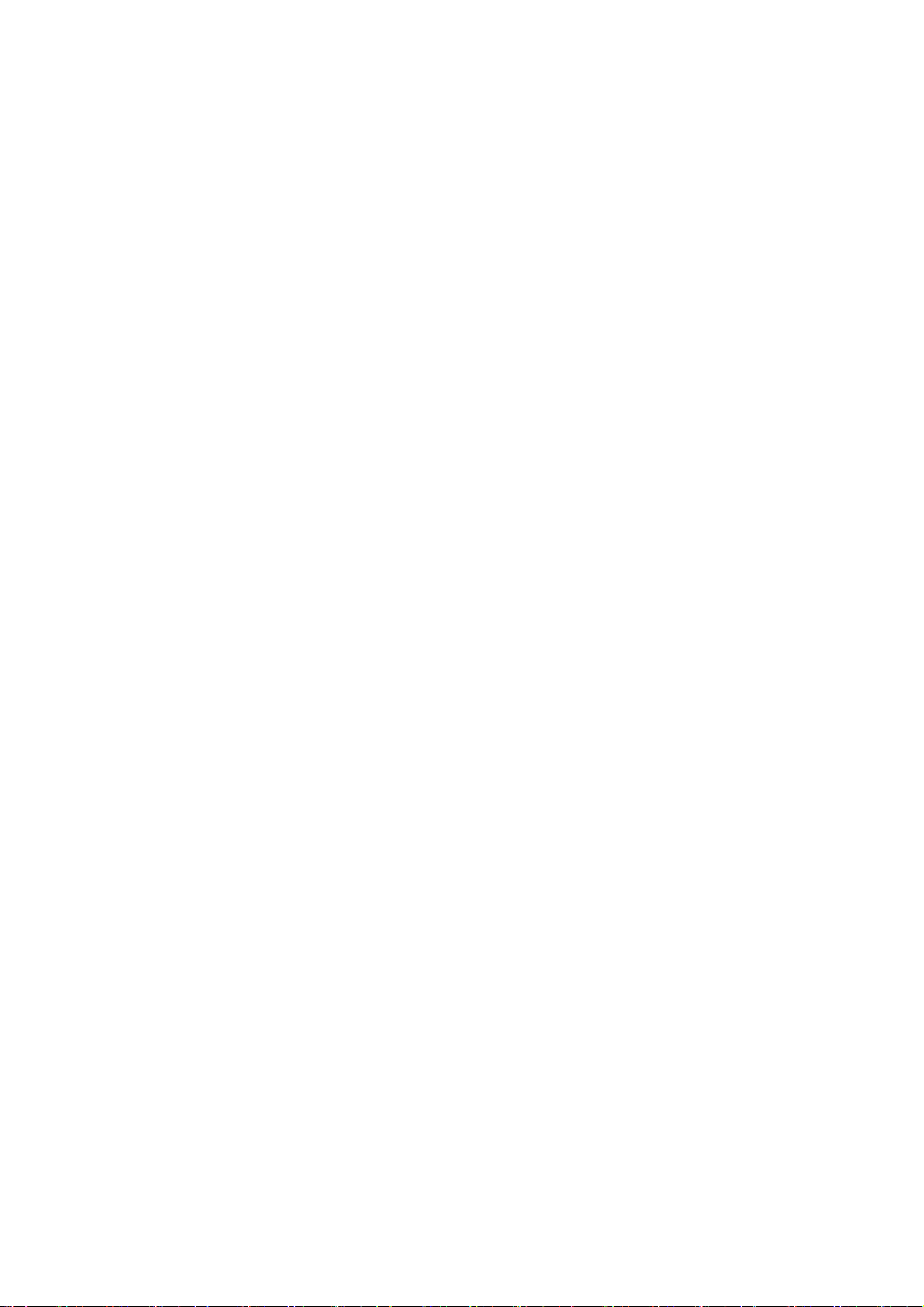
GA-K8NS-939
AMD Socket 939 프로세서 메인보드
사용자
사용자 매뉴얼
사용자사용자
Rev. 1001
12MK-K8NSS939-1001
매뉴얼
매뉴얼매뉴얼
Page 2
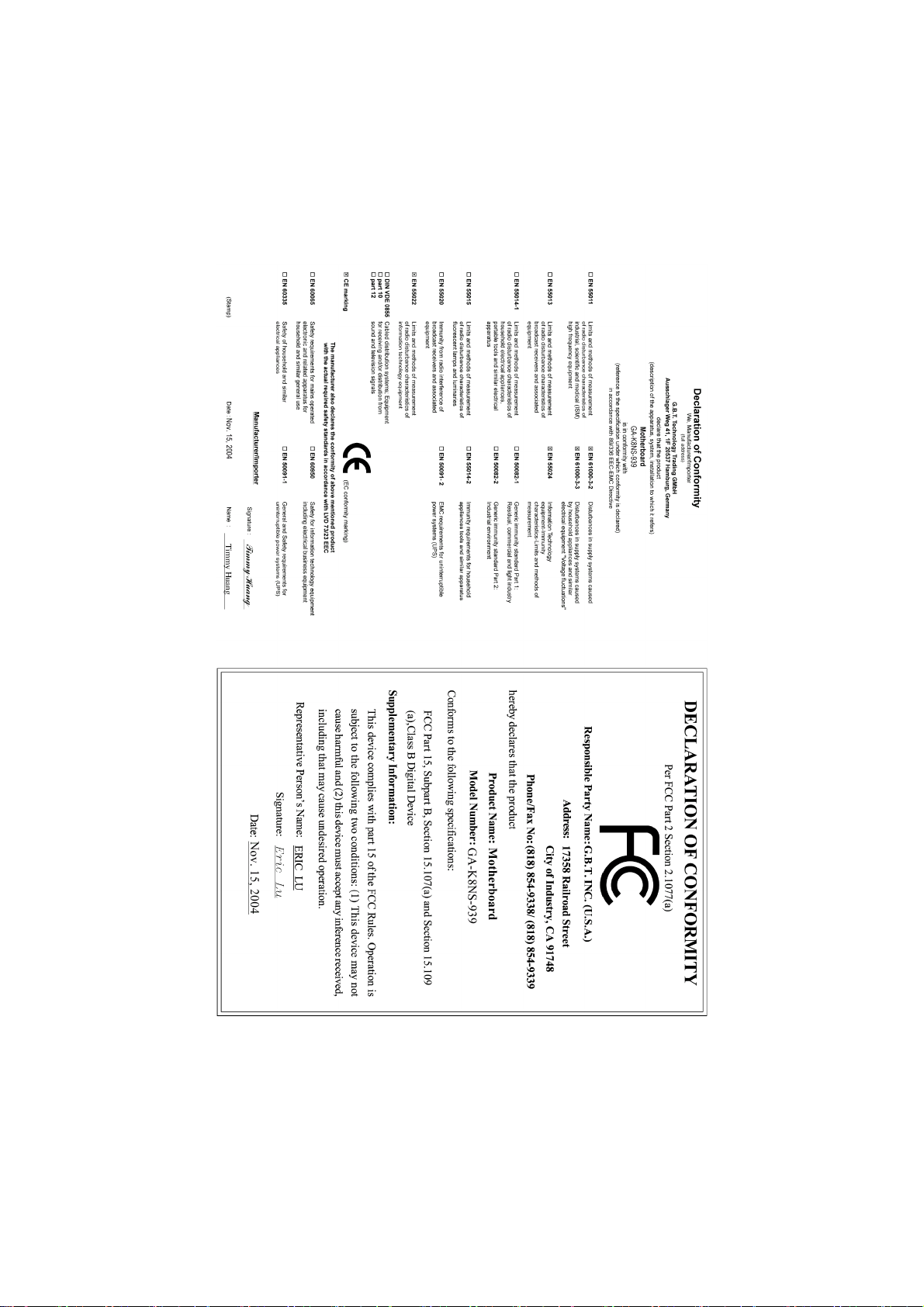
Page 3
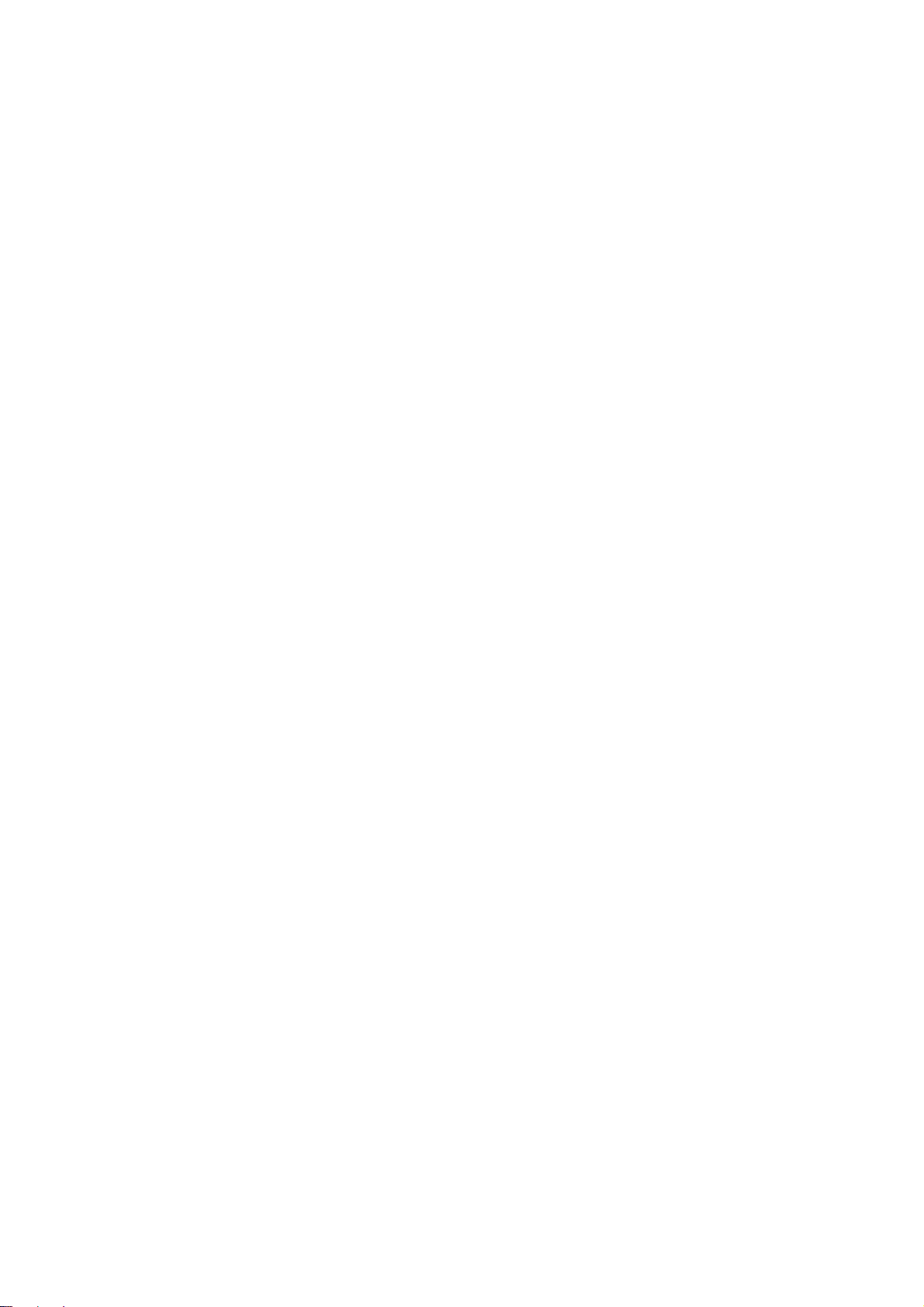
Copyright
© 2004 GIGA-BYTE TECHNOLOGY CO., LTD.
이 매뉴얼에서 언급된 등록 상표들은 합법적으로 등록된 해당사의
소유입니다
주의
주의
주의주의
이 제품에 제공된 기록 문서는
이 매뉴얼의 어느 부분이라도
형태로든 복제, 복사, 번역 또는 배포되어서 안됩니다. 규격과 기능은 사전
통고 없이 변경될 수 있습니다
모든 권리를 보유함
.
.
Gigabyte의
Gigabyte 의
.
자산입니다
서면 상의 허가 없이 어떠한
.
제품
제품 매뉴얼
매뉴얼 분류
제품제품
매뉴얼매뉴얼
이 제품의 사용에 도움이 되도록
매뉴얼을 분류했습니다
빠른 설치를 하려면, 제품에 동봉된 “하드웨어 설치 가이드”를
참조하십시오
자세한 제품 정보 및 규격을 알려면
읽으십시오
Gigabyte의
“Technology Guide(기술
다운로드하십시오
제품에 대한 더 자세한 정보를 얻으려면
(www.gigabyte.com.tw
분류
분류분류
Gigabyte
:
.
.
독특한 기능에 대한 자세한 내용은
정보)”에 가셔서 읽거나 필요한 부분을
.
www.gigabyte.co.kr) 를
또는
에서는 다음과 같이 사용자
, “제품
, Gigabyte 의 웹
사용자 매뉴얼”을 주의해서
, Gigabyte
방문하십시오
사이트
.
웹사이트의
Page 4

목록
목록
목록목록
GA-K8NS-939
블럭 다이어그램
제 1장 하드웨어 설치
2 장 BIOS
제
메인보드 구조
....................................................................................................... 7
1-1
설치 전에 고려할 사항
1-2
특징 요약
1-3 CPU 및
1-3-1 CPU
1-3-2
1-4
메모리 설치
1-5
확장 카드 설치
1-6 I/O
1-7
커넥터 소개
메인 메뉴 (예
2-1 Standard CMOS Features ................................................................................... 32
2-2 Advanced BIOS Features.................................................................................... 34
2-3 Integrated Peripherals ......................................................................................... 36
2-4 Power Management Setup .................................................................................. 39
2-5 PnP/PCI Configurations....................................................................................... 41
2-6 PC Health Status ................................................................................................. 42
2-7 MB Intelligent Tweaker (M.I.T.) ........................................................................... 43
2-8 Top Performance ................................................................................................. 44
2-9 Load Optimized Defaults ..................................................................................... 44
2-10 Set Supervisor/User Password............................................................................ 45
2-11 Save & Exit Setup................................................................................................ 46
2-12 Exit Without Saving.............................................................................................. 46
방열판의 설치
방열판의 설치
후면 패널 소개
................................................................................................. 29
설정
: BIOS Ver.: D2) .................................................................................. 30
................................................................................... 6
........................................................................................... 9
................................................................................. 9
......................................................................................................... 10
................................................................................ 12
..............................................................................................12
설치
....................................................................................13
..................................................................................................... 14
.............................................................................................. 16
....................................................................................... 17
..................................................................................................... 18
- 4 -
Page 5
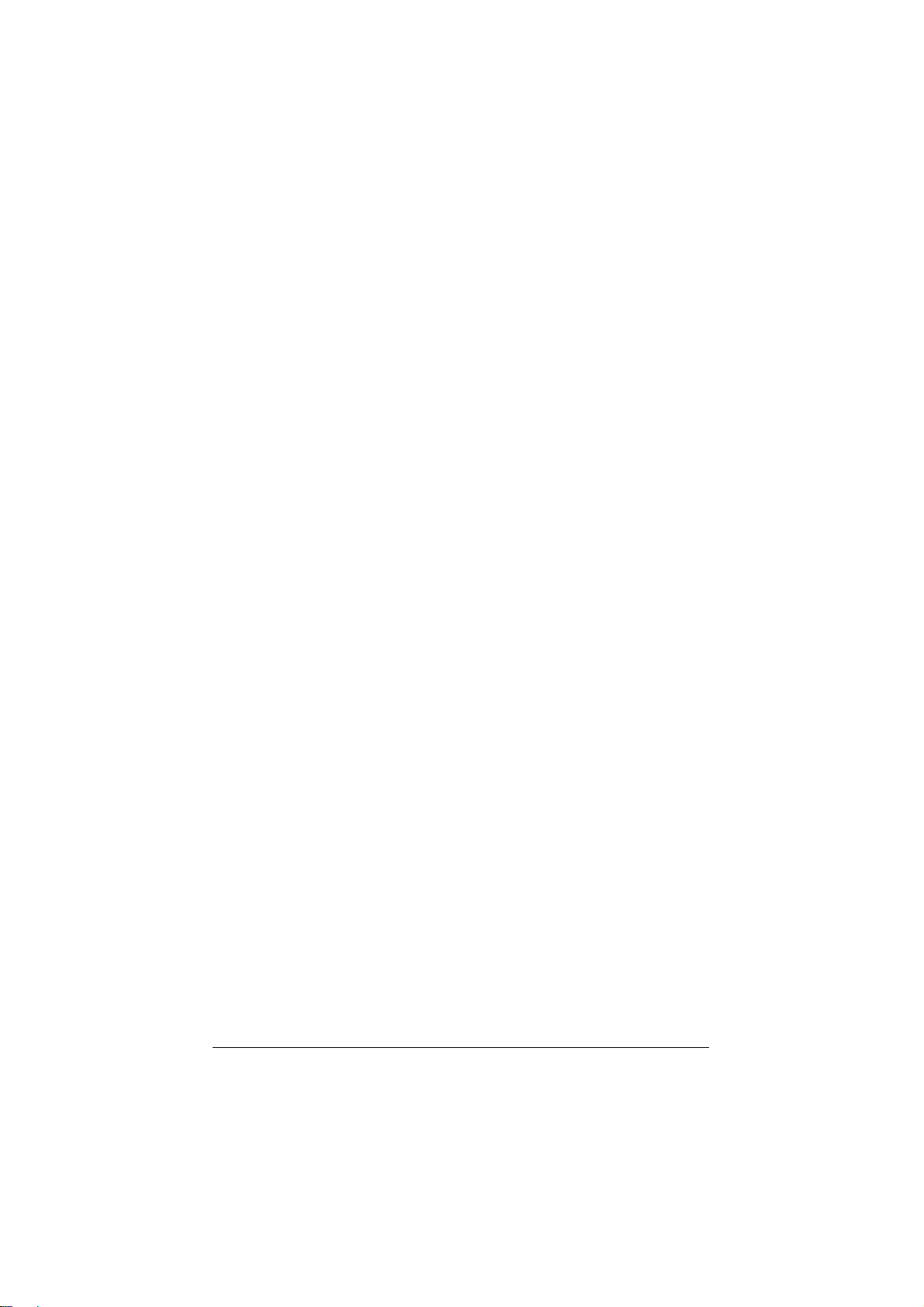
제
3 장
3-1
3-2
3-3
3-4
3-5
드라이버 설치
칩셋 드라이버 설치
소프트웨어 응용 프로그램
소프트웨어 정보
하드웨어 정보
문의처
........................................................................................ 47
(Software Information) ........................................................ 48
(Hardware Information)......................................................... 49
(Contact Us) ......................................................................................... 49
(Install Chipset Drivers) ............................................. 47
(Software Application) .................................. 48
제
4 장
4-1
4-2
부록
............................................................................................................ 51
기가바이트만의 소프트웨어 유틸리티
4-1-1 Xpress Recovery
4-1-2 BIOS
4-1-3
4-1-4 2-/4-/6-/8-채널
문제 해결
업데이트 방법 소개
ATA BIOS 설정
직렬
......................................................................................................... 77
..........................................................................51
소개
유틸리티 소개
오디오 기능 소개
.................................................. 51
..............................................................54
............................................63
..................................................69
- 5 -
Page 6
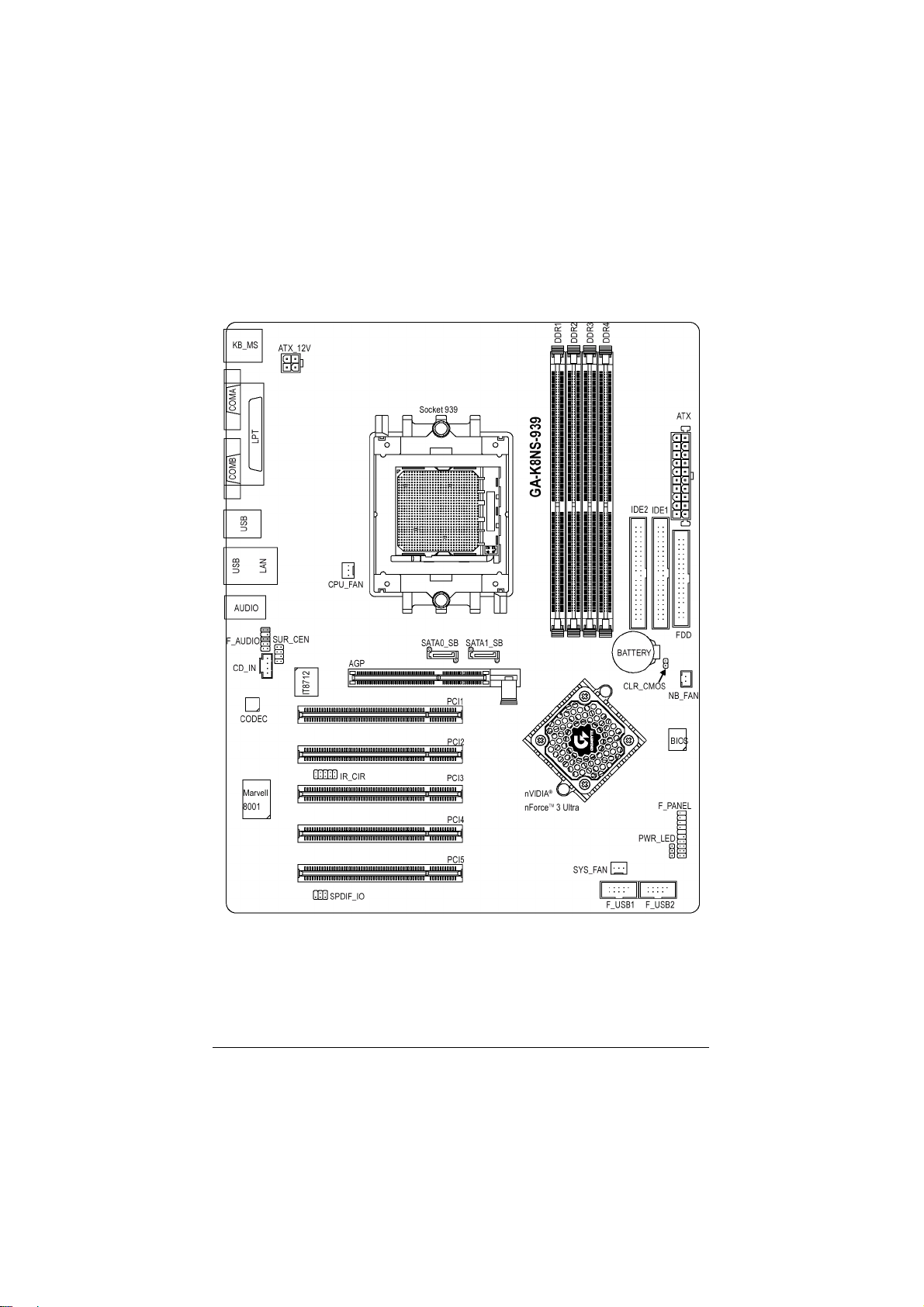
GA-K8NS-939
메인보드
메인보드 구조
메인보드메인보드
구조
구조구조
- 6 -
Page 7
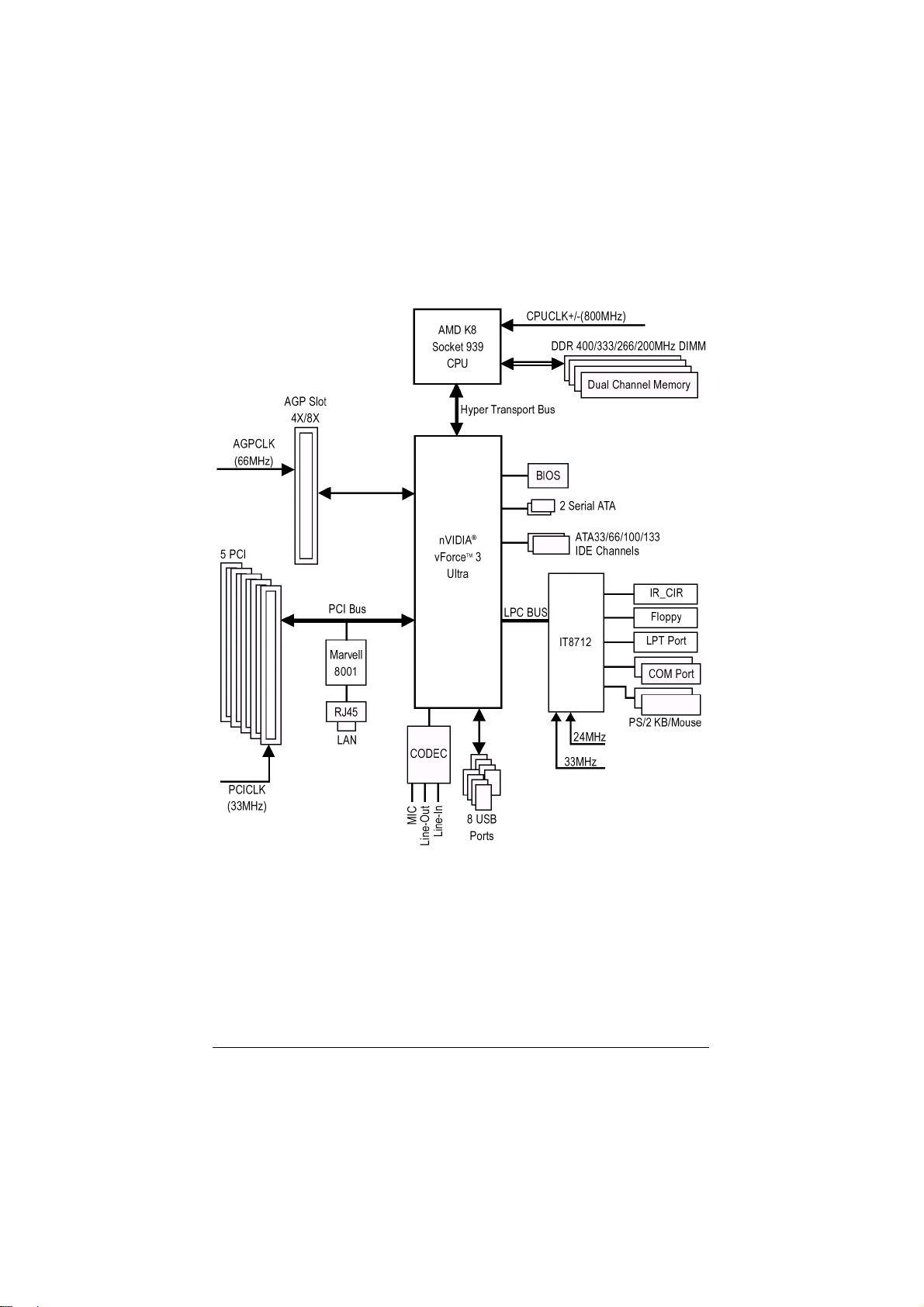
블럭
블럭 다이어그램
블럭블럭
다이어그램
다이어그램다이어그램
- 7 -
Page 8
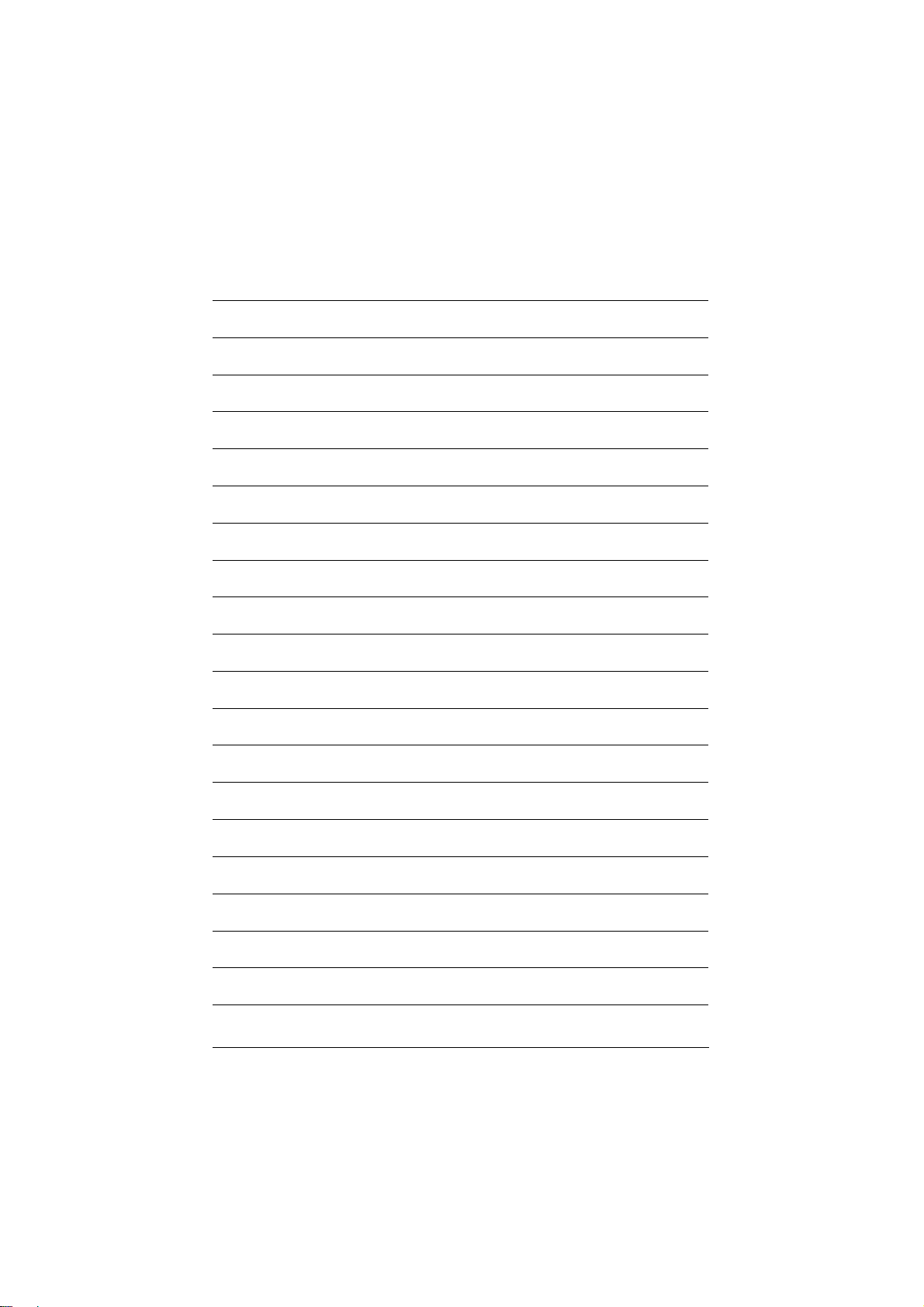
- 8 -
Page 9
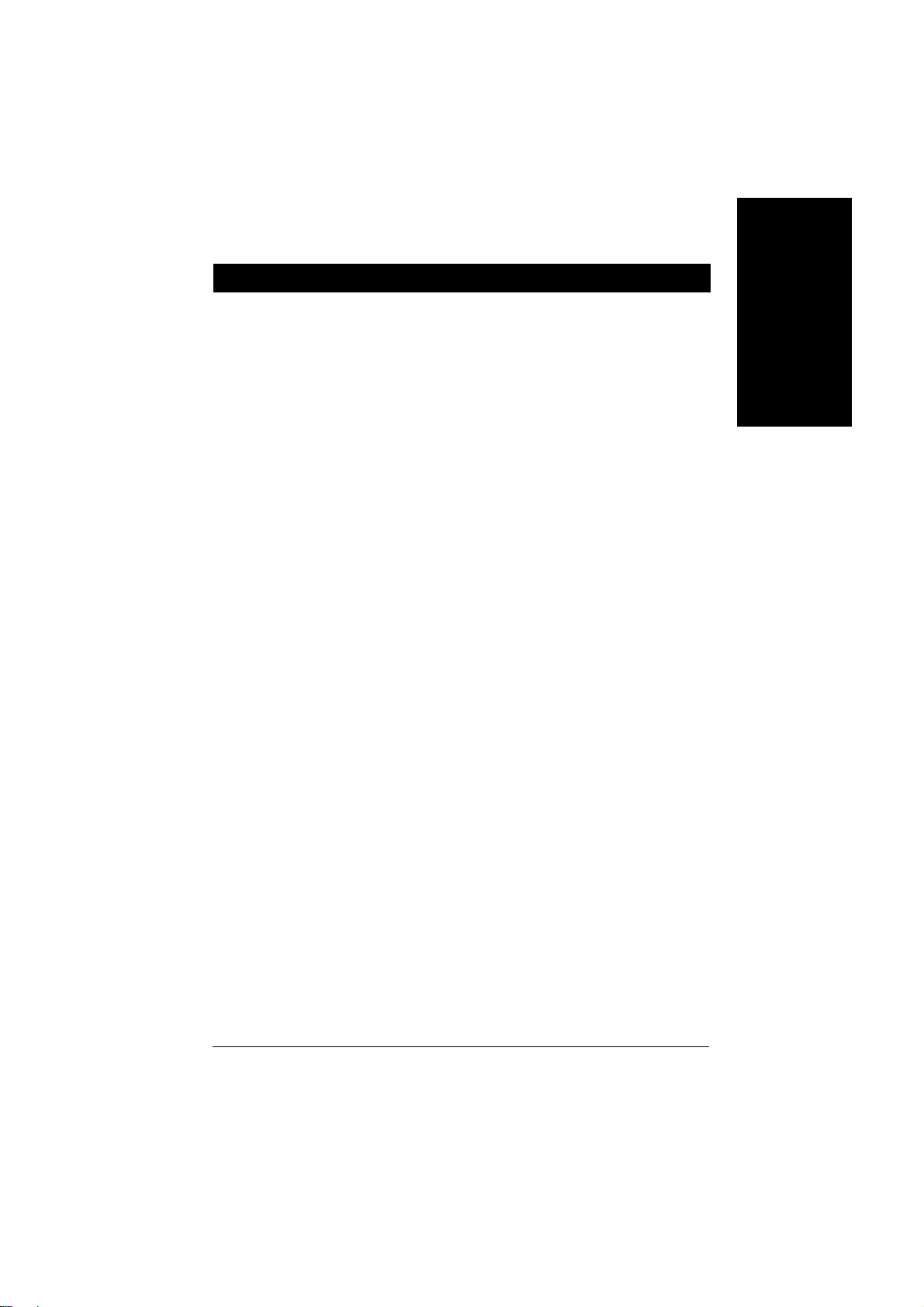
제제제제 1장장장장 하드웨어
1-1
컴퓨터
컴퓨터 준비하기
컴퓨터컴퓨터
마더보드에는 수많은 미세한 전기 회로와 부품이 들어있으며, 정전기
(ESD)으로 인해
방전
따르시기 바랍니다
1.
컴퓨터를 끄고 전원 코드를 뽑으십시오
2.
마더보드를 취급할 때, 금속 선이나 커넥터에 닿지 않도록 하십시오
3.
전자 부품
좋습니다
4.
전자 부품의 설치에 앞서, 이들 부품을 정전기 방지 패드에 올려놓거나
정전 차폐 용기 안에 놓아 두십시오
5.
전원 공급 커넥터를 마더보드에서 뽑기 전에, 전원 공급기 스위치가
꺼진 상태인지 확인하십시오
설치
설치 주의
설치설치
1.
설치에 앞서, 마더보드 위에 붙은 스티커를 제거하지 마십시오. 스티커는
보증 확인을 위해 필요합니다
2.
마더보드 또는 다른 하드웨어를 설치하기 전에, 먼저 제공된 매뉴얼의
설명을 주의깊게 읽기 바랍니다
3.
제품을 사용하기 전에, 모든 케이블들과 전원 커넥터들이 연결되었는지
확인하십시오
4.
마더보드의 손상을 방지하기 위해, 나사를 마더보드의 회로나 부품과
접촉하지 않도록 하십시오
5.
쓰고 남은 나사 또는 금속 부품이 마더보드 위나 컴퓨터 케이스 안에
남아 있는지 확인하십시오
6.
컴퓨터 시스템을 평탄하지 않은 바닥에 놓지 마십시오
7.
설치하는 도중에 컴퓨터 전원을 켜면, 사용자의 신체적 위험뿐만 아니라
시스템 구성 부품에 손상을 가져올 수 있습니다
8.
설치 순서 또는 제품 사용과 관련해서 이해가 안되거나 문제가 생기면
인증된 컴퓨터 기술자에게 문의하십시오
비보증의
비보증의 사례
비보증의비보증의
1.
자연 재해, 사고 또는 인위적인 원인에 의한 손상
2.
사용자 매뉴얼에서 권유한 조건을 위반한 결과로 인한 손상
3.
부적절한 설치로 인한 손상
4.
인증되지 않은 구성 부품의 사용으로 인한 손상
5.
허가된 매개 변수를 초과 사용하여 생긴 손상
6.
승인되지 않은
하드웨어 설치
하드웨어하드웨어
설치
설치 전에
전에 고려할
설치설치
전에전에
준비하기
준비하기준비하기
주의 사항
주의주의
사례
사례사례
.
(CPU, RAM)을
.
사항
사항사항
.
Gigabyte
설치
설치설치
고려할 사항
고려할고려할
손상될 수 있습니다. 그러므로, 설치전에 아래의 지침을
사항
사항사항
.
취급할 때 정전기 방전
.
.
.
.
.
.
.
.
제품으로 판명된 제품
(ESD)
커프스를 착용하는게
.
.
.
.
.
.
.
한국어한국어
한국어
한국어
.
Italiano Deutsch Español
,
- 9 -
하드웨어 설치
Page 10
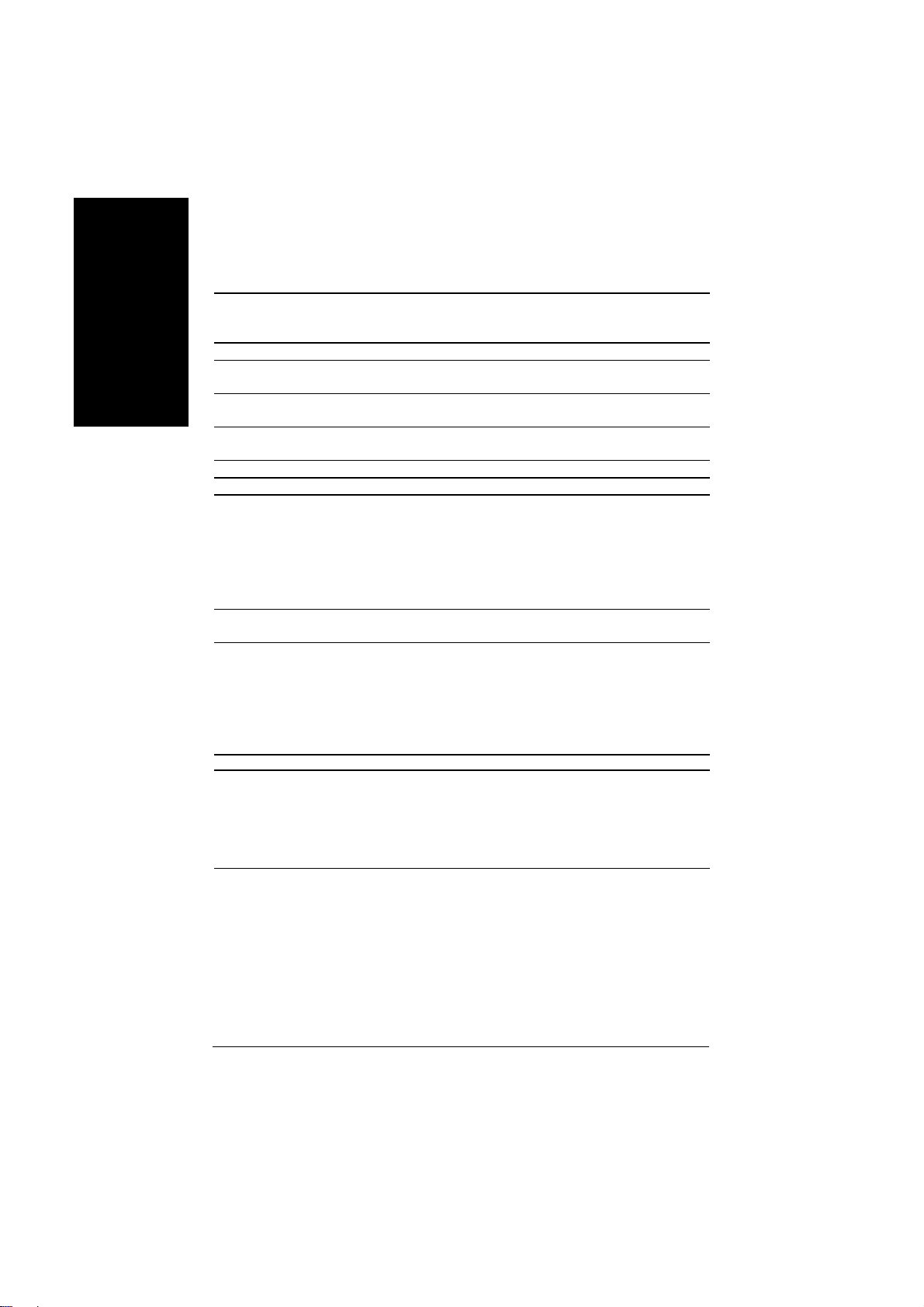
1-2
CPU
한국어
한국어한국어
한국어
칩셋
메모리
슬롯
IDE
FDD
온보드
Peripherals
Italiano Deutsch Español
내장(기가비트
LAN
온보드 오디오
I/O제어
하드웨어 모니터
링
(주의)
특징
특징 요약
요약
특징특징
커넥션
커넥션
SATA
일반적인 현
요약요약
AMD Althlon™ 64 / 64FX
2000MT/s
AMD 3000+
nVIDIA® nForce3™ Ultra 칩셋
4 DDR DIMM
듀얼 채널
)
슬롯으로
1 AGP
5 PCI 슬롯
커넥션 2개
IDE
가능
커넥션 1개
FDD
nVIDIA® nForce3™ Ultra (SATA0_SB, SATA1_SB)의 직렬ATA 포트 2개
1 병렬 포트(Normal/EPP/ECP 모드 지원)
2 직렬 포트(COMA, COMB)
8 USB 2.0/1.1 포트 (
1 전면
1 IR/CIR
키보드 포트
1 PS/2
마우스 포트
1 PS/2
온보드
1 RJ 45 포트
ALC850 CODEC (UAJ)
잭 센스 기능 지원
2 / 4 / 6 / 8 채널
입력; 출력
Surround Back Speaker (Surround-kit 옵션)
SPDIF In/Out
커넥션
CD In
IT8712
시스템 전압 감지
CPU 온도 감지
시스템 팬 속도 감지
CPU /
CPU 과열 경고
시스템 팬 오류 경고
CPU/
과열시 전원차단 기능
PC architecture 로 인해,
프로세서
시스템 버스
프로세서 이상 지원
메모리 슬롯(최대
(K8)용 소켓939
메모리 지원
4GB
DDR 400/333/266/200 DIMM 지원
8X/4X (1.5V) 모드 지원
(UDMA 33/ATA 66/ATA 100), 4개의 IDE 장치 연결
, 2개의 FDD 장치 연결 가능
케이블 사용: 후면
오디오 커넥터
커넥터
Marvell 8001 칩 (10/100/1000 Mbit)
(JACK Sense)
오디오 지원
; MIC 지원
커넥션
메모리의 일정량을 시스템에 사용하기 위해
: 4개, 전면: 4개)
남겨놓아야 하므로 실제 메모리 크기는 표기된 양보다 작습니다
예를 들면
표시됩니다
, 4 GB 의
.
메모리는 시스템이 시작하는 중
(POST)에 3.xxGB
)
(주의)
.
메모리로
GA-K8NS-939
메인보드
- 10 -
Page 11
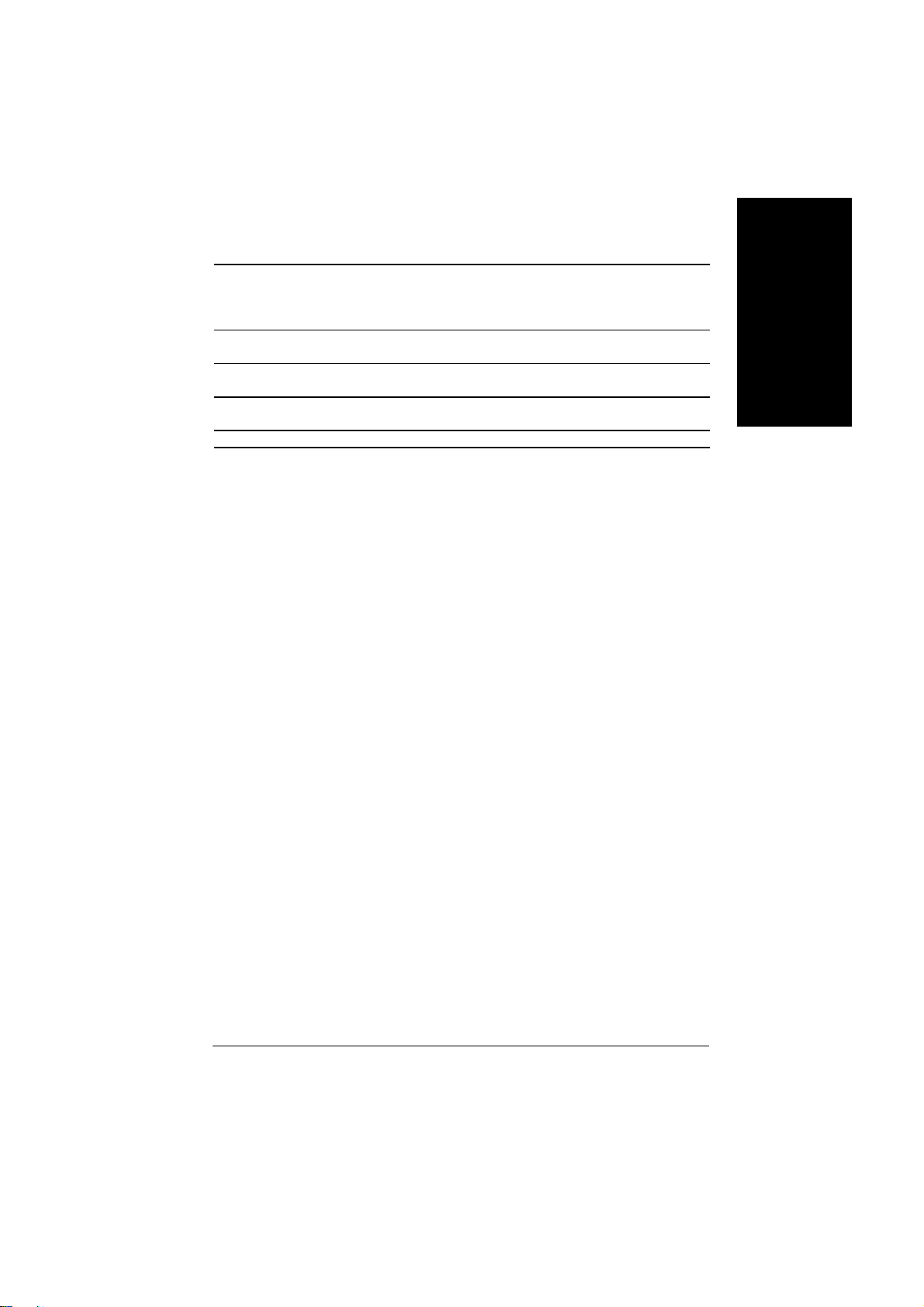
온보드
SATARAID
BIOS
추가 기능
오버 클러킹
규격
온보드
데이터
150MB
최대
2 SATA
Licensed AWARD BIOS 의 사용
Q-Flash 지원
@BIOS 지원
EasyTune 지원
BIOS 를 통한
BIOS 를 통한
ATX 규격; 30.5cm x 24.4cm
®
nVIDIA
nForce3™ Ultra 칩셋 (SATA0_SB, SATA1_SB)
Stripping (RAID 0) 또는 Mirroring (RAID 1) 기능 지원
데이터 전송률 지원
케넥션 지원
다양한 전압 조절 지원
다양한 클럭 조절 지원
(CPU/DDR/AGP/HT-Link)
(CPU/AGP)
한국어한국어
한국어
한국어
Italiano Deutsch Español
- 11 -
하드웨어 설치
Page 12
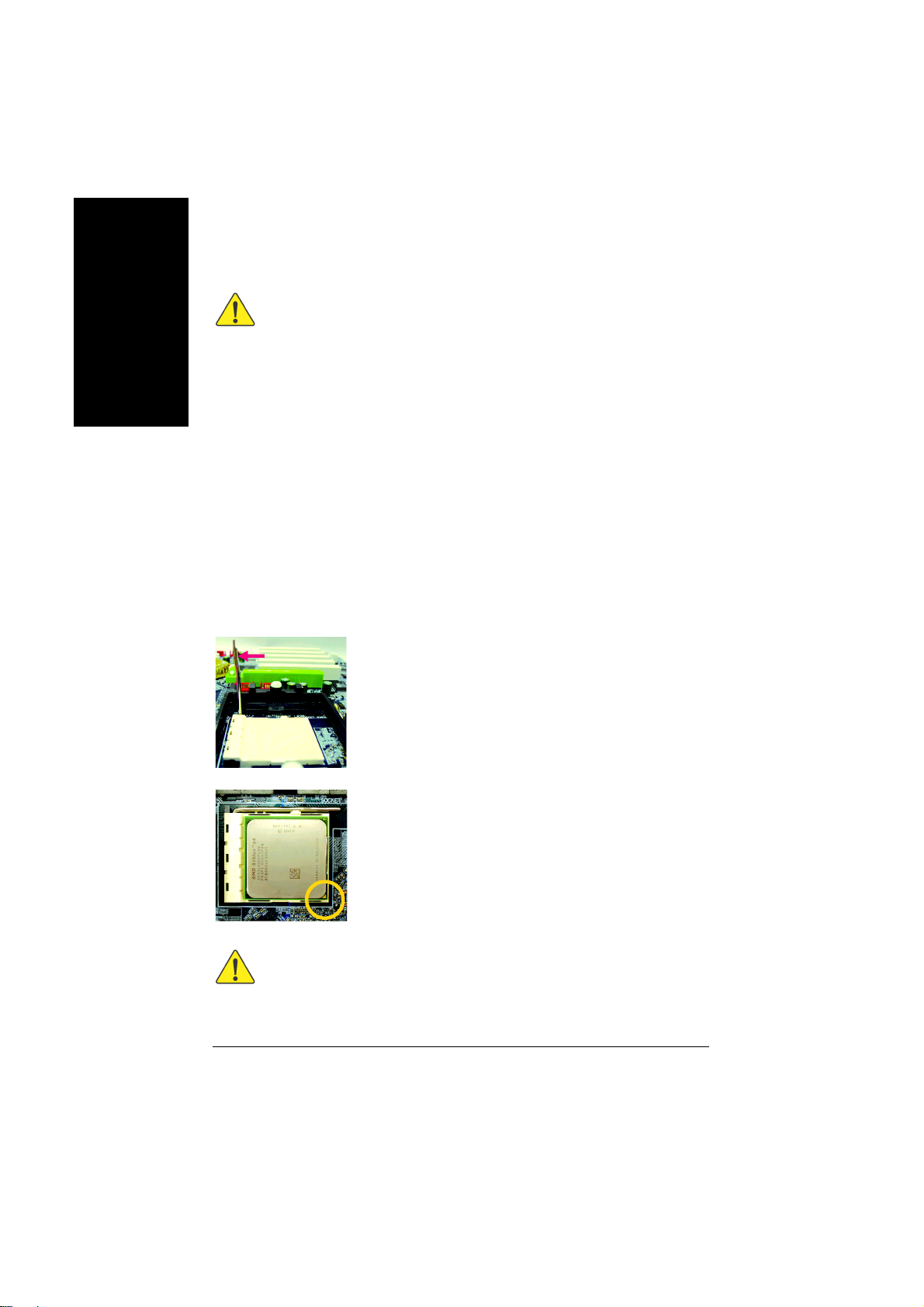
1-3 CPU
경고
경고
한국어
한국어한국어
한국어
경고경고
1-3-1 CPU
휜 프로세서 핀이 없는지 검사 하십시오. 프로세서를 끼워 넣기전에 그림
머더보드의 수평면에 대해
(
Italiano Deutsch Español
위치는 그림2와 같이 소켓 위의 삼각형과 일치되는 프로세서 위의 구리 삼각형으로
나타냅니다. 소켓 위에 프로세서를 정렬한 뒤 제자리에 부드럽게 놓으십시오. 소켓에
프로세서를 힘을가해 억지로 넣지 마십시오
경고
경고
경고경고
및및및및 방열판의
방열판의 설치
방열판의방열판의
설치하기 전에, 다음의 조건들을 따르십시오
CPU를
마더보드가 지원하는
1.
2. CPU의
3. CPU 와 CPU
4.
5.
소켓 레버
CPU를
없습니다. 힘을 가하지 마시고
들어간 한쪽 모서리를 주의하십시오
설치하면
방향을 바꾸십시오
시스템 사용에 앞서
그렇지않으면, 과열로 인해
프로세서 규격에 따라
주파수를 하드웨어 규격 이상으로 설정하지 마십시오. 이 규격들은 주변
장치에 대한 표준 규격에 부합하지 않습니다. 주파수를 적정 규격
이상으로 설정하고자 하면
하드웨어 규격에 따라 설정하십시오
, CPU가
방열판 사이에 써멀-구리스를 바르십시오
설치
설치
설치설치
그림
90도
그림
CPU의 한쪽
모퉁이를
CPU
부드럽게 제 위치에 놓으십시오
CPU의
부드럽게 원래의 위치로 누르십시오
설치할 때 세심한 주의가 필요합니다. 위치가 틀리면
설치
설치설치
:
CPU 인지
올바로 삽입되지 않습니다. 이럴 경우
.
CPU 에 CPU
CPU
90° )과 같이 열린
1
각도의 위치 레버
2
CPU
핀들이 완벽하게 제 구멍에 들어가도록
중앙에 한 손가락을 올려 놓고, 금속 레버를
정확히 확인하십시오
. CPU를
방열판이 설치되었는지 확인하십시오
CPU 에
호스트 주파수를 설정하십시오. 시스템 버스
, CPU,
모퉁이에 금색 삼각형이 그려져 있습니다. 이
, CPU의
영구적인 손상이 일어날 수 있습니다
그래픽 카드, 메모리, 하드 드라이브 등의
.
위치로 소켓 레버를 옮기십시오. 핀1의
.
.
레버에 근접한 소켓 모퉁이와 맞추십시오
. CPU가
.
위치를 바꿔 보십시오
.
잘못된 방향으로
, CPU의 삽입
.
소켓에 놓여지면
CPU를
.
1
CPU를
.
.
,
안착할 수
.
GA-K8NS-939
메인보드
- 12 -
Page 13
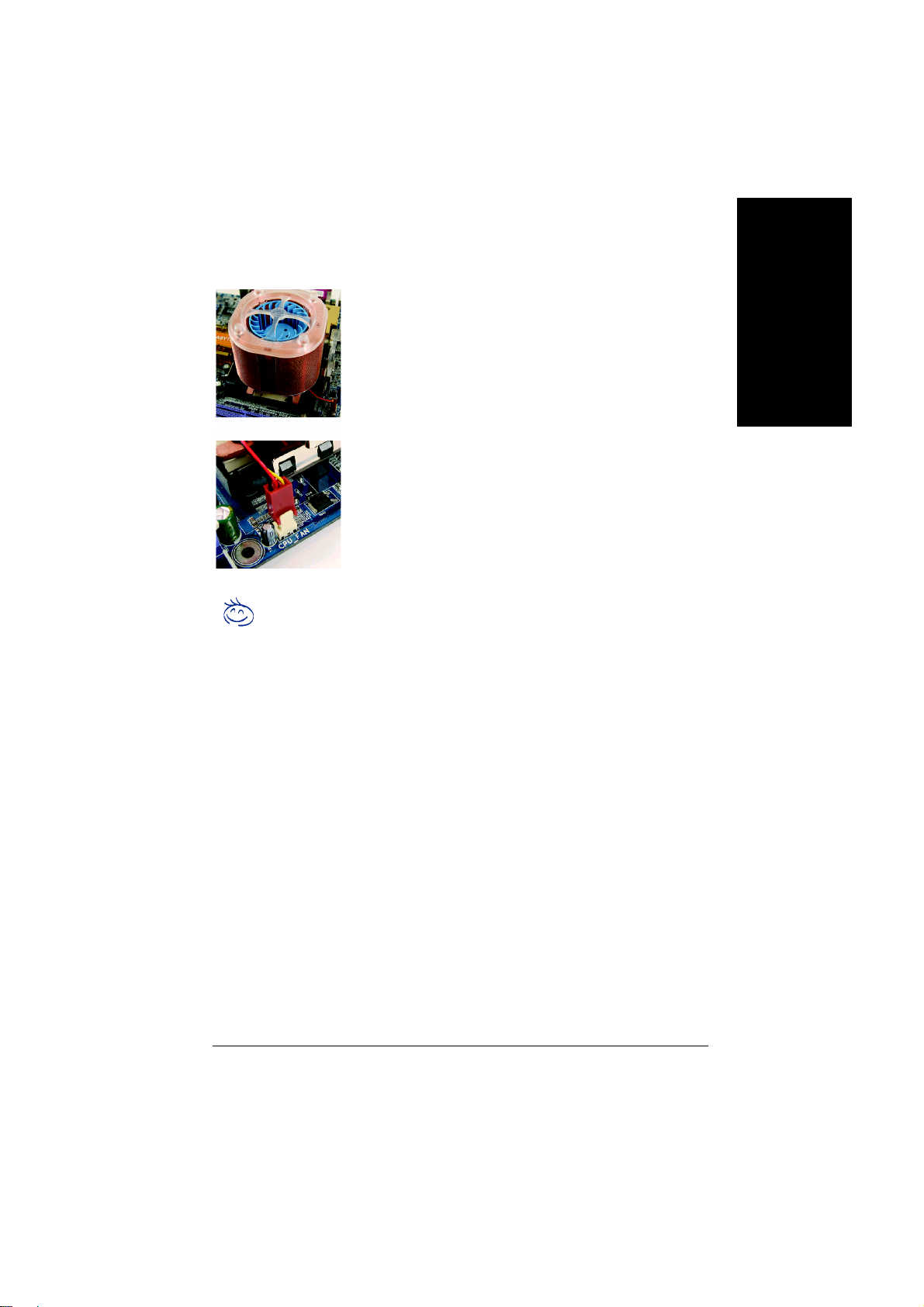
1-3-2
방열판의
방열판의 설치
방열판의방열판의
설치
설치설치
그림
1
히트 싱크를 설치하기 전에
고르게 한 겹 바르십시오. 히트 싱크의 부품들을
설치하십시오.(자세한 설치 방법은 히트 싱크 설명서를
참조바랍니다
그림
2
히트 싱크가 제대로 기능하여
싱크의 전원 커넥터를 머더보드 위에 있는
연결하십시오
.)
.
CPU의
표면에 써멀 그리스를
CPU가
과열되지 않도록 히트
CPU_FAN
커넥터에
한국어한국어
한국어
한국어
Italiano Deutsch Español
히트 싱크 써멀 그리스가 굳으면서
그러한 발생을 방지하려면, 열 발산용으로 히트 싱크 써멀 그리스보다 열
참고
참고
참고참고
테이프를 사용하거나 히트 싱크를 제거할 때 특별히 조심하십시오
CPU에 히트
싱크가 점착될 수 있습니다
.
.
- 13 -
하드웨어 설치
Page 14
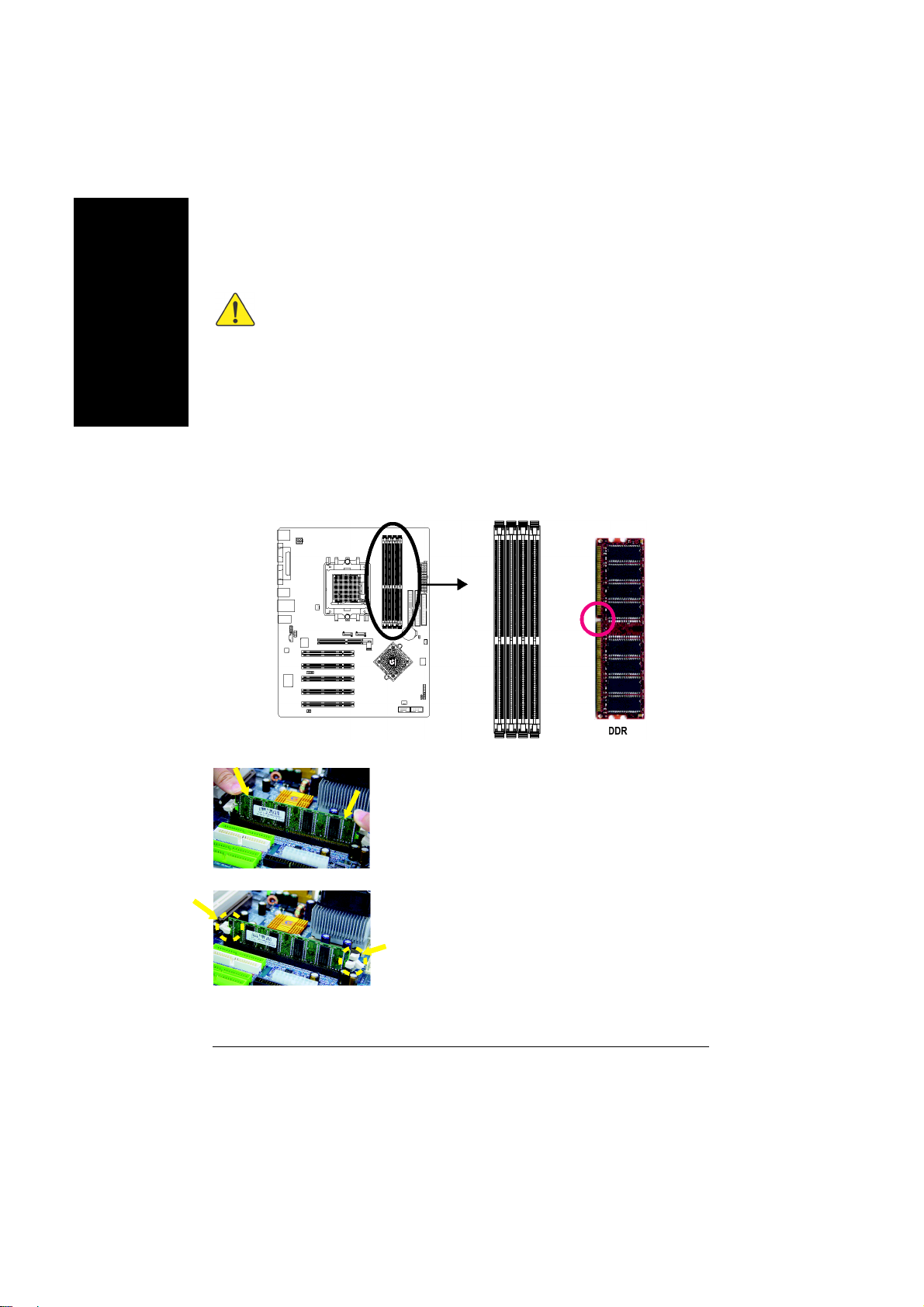
한국어
한국어한국어
한국어
메모리
메모리 설치
1-4
메모리메모리
메모리 모듈을 설치하기 전에, 다음의 조건들을 따르십시오
1.
경고
경고
경고경고
2.
3.
메인보드는
인식합니다. 메모리 모듈은 한쪽 방향으로만 삽입할 수 있도록 설계되어 있습니다
사용되는 메모리 용량은 각 슬롯마다 다를 수 있습니다
설치
설치설치
사용되는
용량, 사양 및 브랜드를 사용을 권장합니다
메모리 모듈을 설치하거나 제거하기 전에, 하드웨어의 손상을 방지하기
위해 컴퓨터의 전원이 꺼졌는지 확인하십시오
메모리 모듈은 아주 간단히 삽입할 수 있도록 설계되었습니다. 메모리
모듈은 오직 한 방향으로만 설치할 수 있습니다. 모듈이 삽입되지 않으면
방향을 바꿔서 삽입하십시오
DDR
CPU 를
메모리 모듈을 지원하며
메인보드가 지원하는지 확인하십시오. 메모리는 동일
.
.
.
, BIOS는
자동으로 메모리 용량과 사양을
.
Italiano Deutsch Español
노치
.
,
.
GA-K8NS-939
메인보드
그림
1
소켓에는 홈이 하나 있어서
DIMM
오직 한 방향으로 삽입할 수 있습니다
모듈을 수직으로
누르십시오
그림
DIMM
DIMM
DIMM
실행하십시오
.
2
소켓의 양 끝에 있는 플라스틱 클립을 걸어서
모듈을 고정시키십시오
모듈을 제거하려면, 설치 과정의 반대 순서로
.
- 14 -
소켓에 삽입한 다음, 아래로
DIMM
.
, DIMM
. DIMM
메모리 모듈은
메모리
Page 15
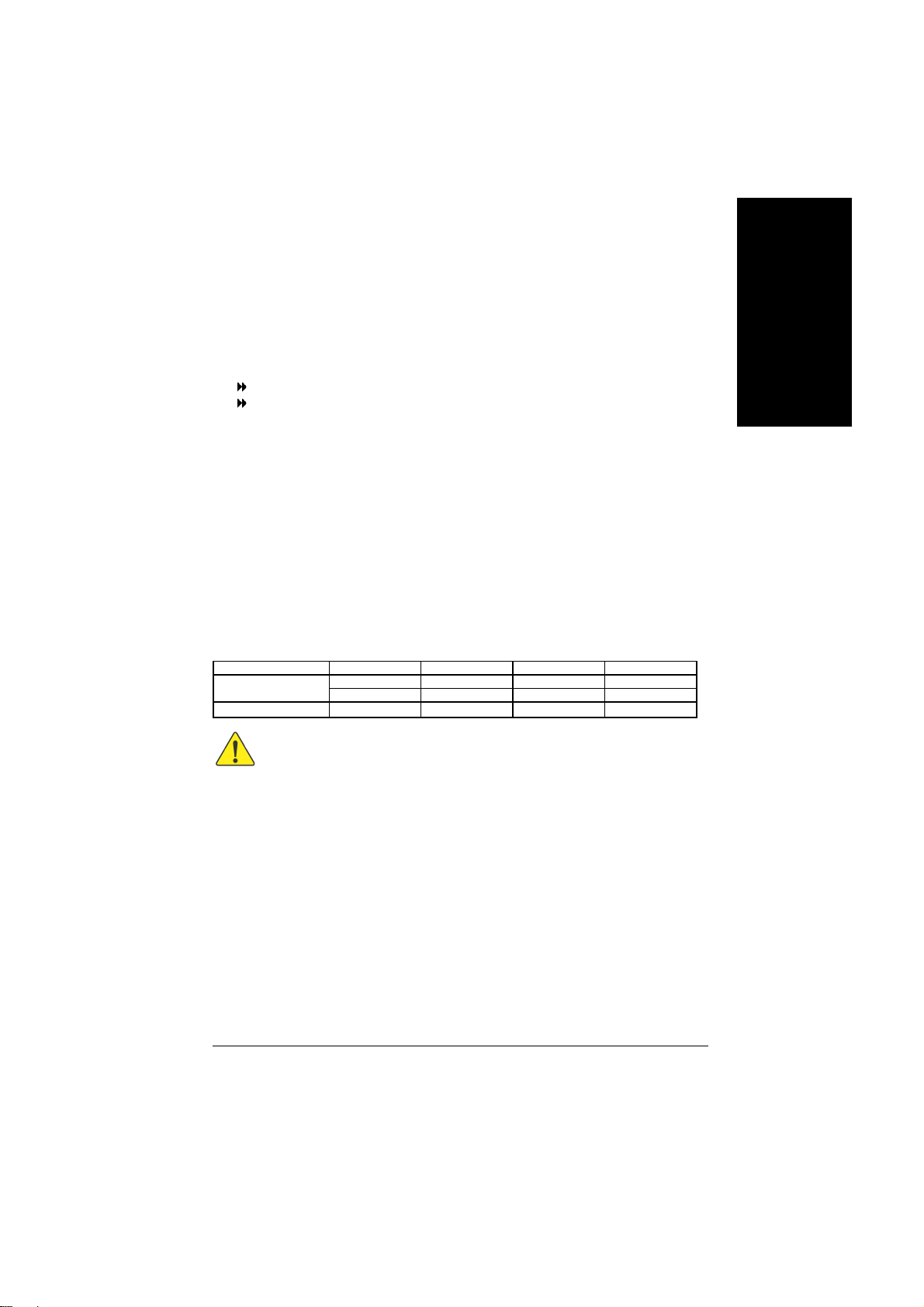
듀얼 채널
GA-K8NS-939
메모리 버스의 대역폭은 두배로 늘어 최대
됩니다
DDR
시리즈는 듀얼 채널 기술을 지원합니다. 듀얼 채널 기술을 사용한 후에
6.4GB/s (DDR400)또는5.3GB/s (DDR333)가
.
GA-K8NS-939 에는 4개의 DIMM
있습니다
:
채널
A : DDR 1, DDR 3
채널
B : DDR 2, DDR 4
듀얼 채널 기술을 사용하려면
유의하십시오
1. 한 개의 DDR
2. 2개의 DDR
.
없습니다
메모리 모듈이 설치될 경우, 듀얼 채널 메모리는 사용할 수
.
메모리 모듈을 설치할 경우(같은 저장 장치에
소켓이 있으며, 각 채널은 다음과 같이 두 개의
, Intel 칩셋
사양의 제한 및 한계에 기인한 다음의 설명에
), 듀얼 채널
사용할 수 있도록 한 개는 A채널 슬롯에 다른 한 개는 B채널 슬롯에 넣어야
합니다. 듀얼 채널 메모리는
때 작동하지 않습니다
3. 4개의 DDR
메모리 모듈을 찾아낼 수 있도록 같은 저장 장치의 메모리를
DDR
사용하십시오
메모리 모듈을 설치한다면, 듀얼 채널 메모리를 사용하고
.
.
듀얼 채널 기술의 작동을 위해 두 개의
색깔의
DIMM 에
끼워야 합니다
.
메모리 모듈이 모두 같은 채널에 설치됐을
DDR
메모리 모듈을 각각의 채널에 같은
DDR
다음 표는 듀얼 채널 기술 조합입니다
DDR 1 DDR 2 DDR 3 DDR 4
2
메모리 모듈
4
메모리 모듈
DS/SS DS/SS X X
X X DS/SS DS/SS
DS/SS DS/SS DS/SS DS/SS
: (DS: 양면, SS: 단면)
GA-K8NS-939
설치되면
설치되면 시스템은
설치되면설치되면
경고
경고
경고경고
개의개의
메모리메모리
시스템은 부트되지
시스템은시스템은
부트되지 않습니다
부트되지부트되지
지원하지 않습니다
모듈을모듈을
지원하지지원하지
않습니다
않습니다않습니다
.
않습니다. 메모리
않습니다않습니다
메모리 모듈이
메모리메모리
모듈이 3개개개개
모듈이모듈이
는는는는 3개의
개의 메모리
메모리 모듈을
모듈을 지원하지
DIMM이
메모리를
, BIOS가
한국어
,
Italiano Deutsch Español
- 15 -
하드웨어 설치
Page 16
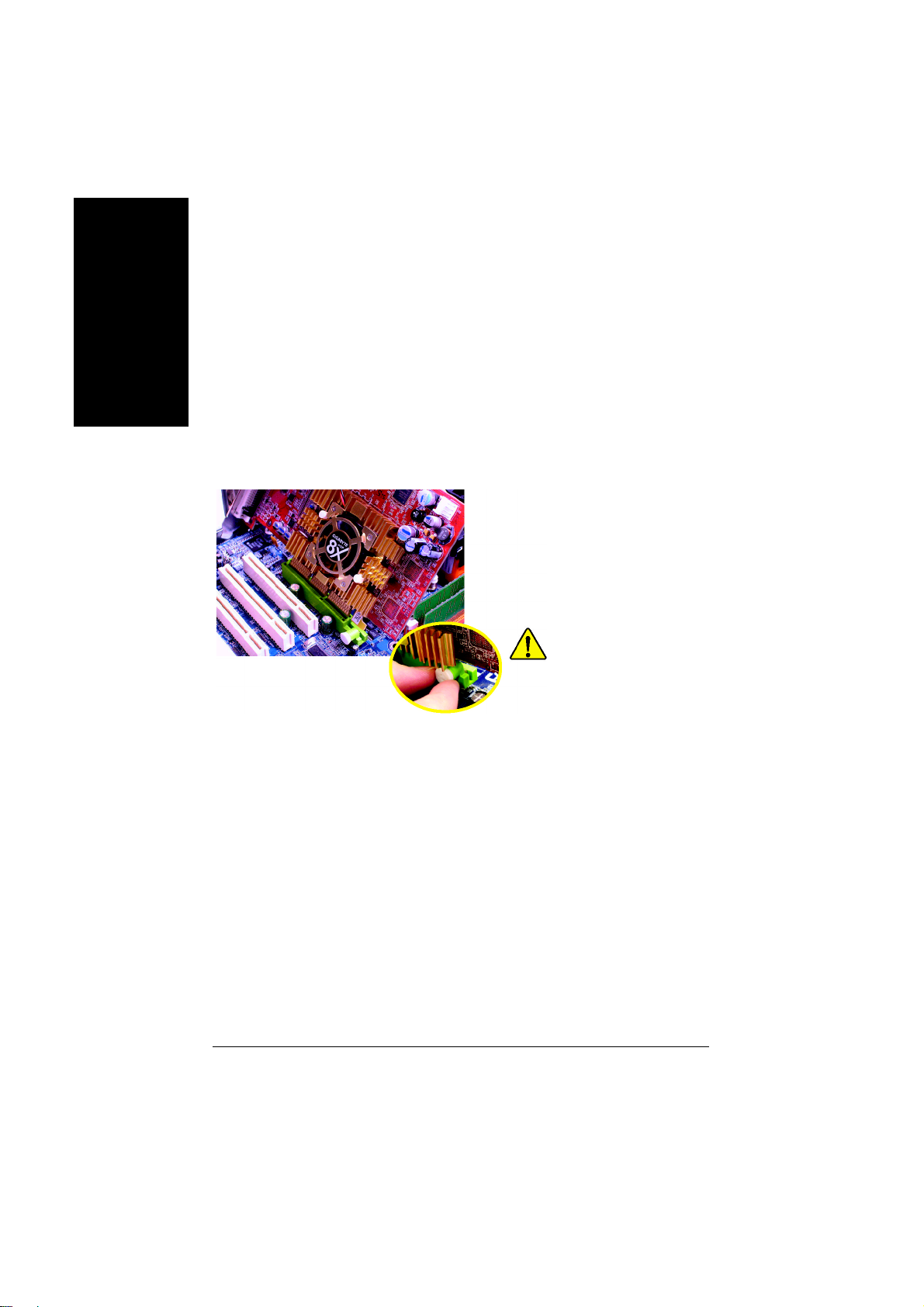
한국어
한국어한국어
한국어
확장
확장 카드
카드 설치
1-5
확장확장
아래의 순서에 따라 확장 카드를 설치할 수 있습니다
확장 카드를 컴퓨터에 설치하기 전에 해당 확장 카드의 사용 지침을 읽으십시오
1.
컴퓨터의 케이스 커버를 열고, 나사 및 슬롯 브래킷을 제거하십시오
2.
확장 카드를 메인보드 위의 확장 슬롯에 단단히 눌러 끼우십시오
3.
카드의 금속 접촉 부분이 슬롯 안에 제대로 끼워졌는지 확인하십시오
4.
확장 카드의 슬롯 브래킷을 나사못으로 안전하게 고정시키십시오
5.
컴퓨터의 케이스 커버를 닫으십시오
6.
컴퓨터의 전원을 켜고, 필요하다면
7.
설정하십시오
운영 체제에서 해당 드라이버를 설치하십시오
8.
AGP VGA 카드 설치:
카드카드
.
설치
설치설치
Italiano Deutsch Español
.
BIOS에서 확장
.
VGA
AGP
당김 막대를 조심해서 당기십시오
VGA
정렬하고, 슬롯에 단단히 눌러
끼우십시오
당김 막대로 고정되었는지
확인하십시오
:
.
.
.
.
카드의
경고
경고
경고경고
카드를 설치하거나 제거할 때
슬롯의 끝에 있는 작은 하얀
카드를 내장
유틸리티를
BIOS
AGP
카드가 작은 하얀
. VGA
.
슬롯에
.
,
.
GA-K8NS-939
메인보드
- 16 -
Page 17
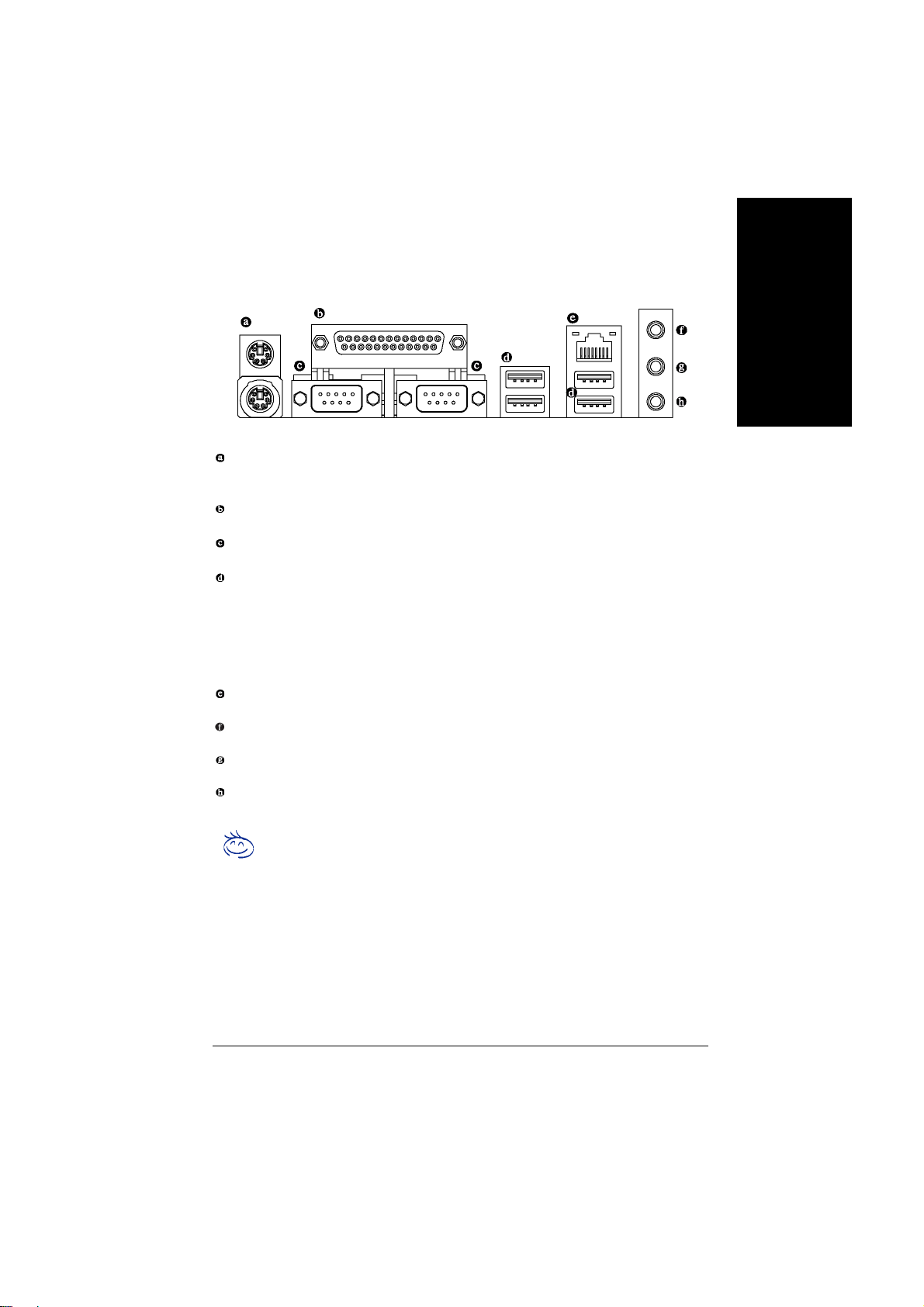
1-6 I/O
후면
후면 패널
후면후면
패널 소개
패널패널
소개
소개소개
한국어한국어
한국어
한국어
PS/2
키보드
키보드 및및및및
키보드키보드
PS/2 포트
아래쪽 포트(자주색)에 연결하십시오
병렬
병렬 포트
포트
병렬병렬
포트포트
병렬 포트는 프린터, 스캐너 및 기타 주변 장치를 연결할 수 있습니다
COMA, COMB (
직렬 기본 마우스 또는 데이터 처리 장치에 연결
USB
포트
포트
포트포트
장치(들)를
등과 같은 장치들을 확인하십시오. 표준
운영체제에서
컨트롤러를 지원하지 않는다면, 사용 가능한 패치 또는 드라이버 업그레이드에
관해서는 운영체제 판매처에 문의하십시오. 더 자세한 정보는 운영체제 또는
장치(들) 판매처에 문의하십시오
LAN
포트
포트
포트포트
제공되는 인터넷 연결은 데이터 전송 속도
Line In
CD-ROM,
Line Out
이 커넥터에 스피커, 이어폰 또는 전면 서라운드 스피커를 연결하십시오
MIC In
마이크 폰을
2-/4-/6-/8-채널
있습니다
참고
참고
참고참고
PS/2
마우스
마우스 커넥터
마우스마우스
키보드와 마우스를 설치하려면, 마우스는 위쪽 포트(녹색
커넥터
커넥터커넥터
.
포트
포트포트
)
.
직렬
직렬 포트
직렬직렬
커넥터에 연결하기 전에
USB
커넥터를 지원하는지 확인하십시오. 운영체제에서
USB
.
키보드, 마우스, 스캐너
, USB
인터페이스를 사용합니다. 또한
USB
10/100/1000Mbps의 Gigabit Ethernet
워크맨과 같은 장치는
MIC In 잭에
오디오 기능을 구성 하기 위해 오디오 소프트웨어를 사용할 수
.
Line-In 잭에
연결할 수 있습니다
연결합니다
.
.
),
키보드는
.
스피커
, zip,
USB
.
…
입니다
Italiano Deutsch Español
- 17 -
하드웨어 설치
Page 18
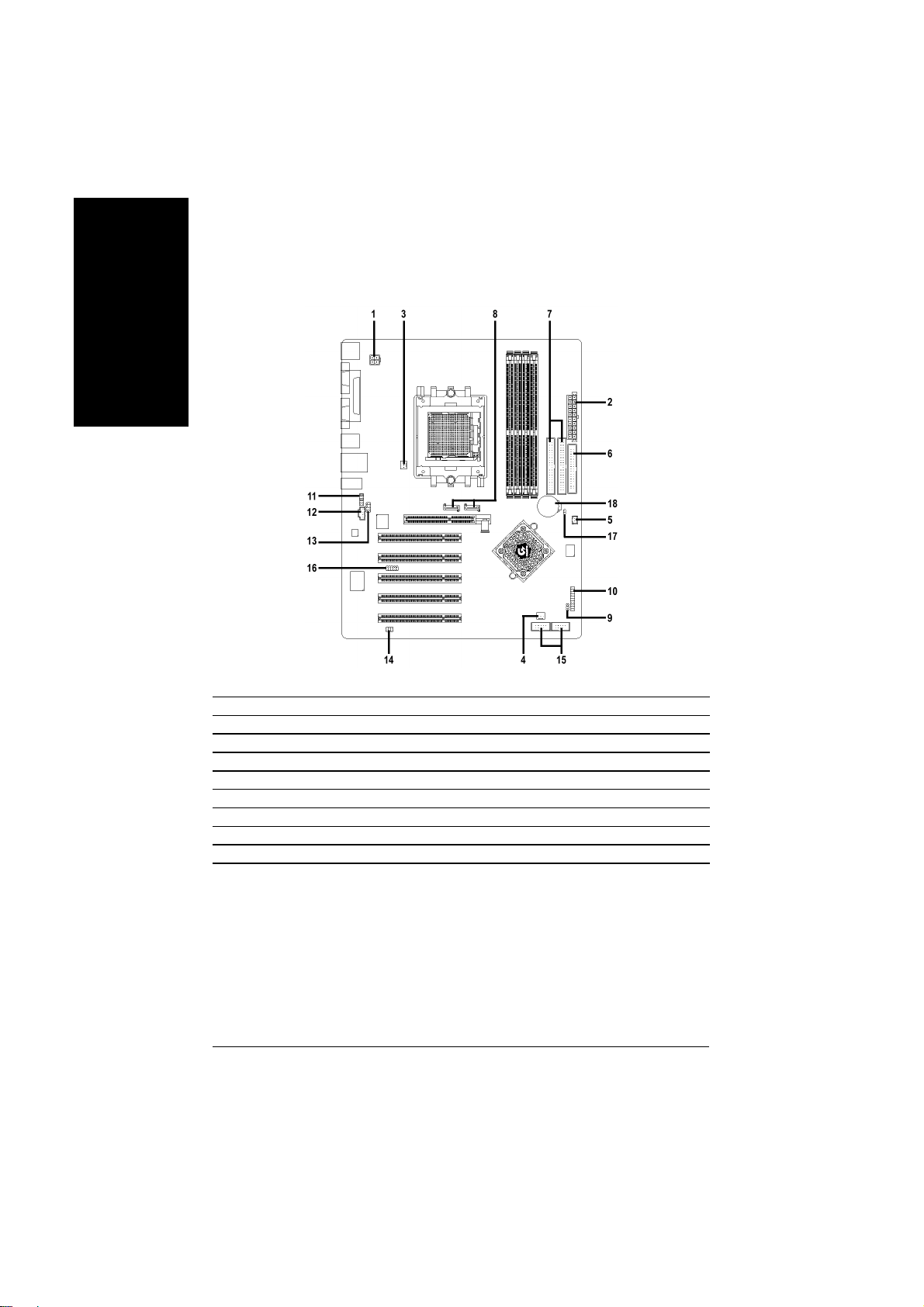
1-7
한국어
한국어한국어
한국어
Italiano Deutsch Español
1) ATX_12V 10) F_PANEL
2) ATX (Power Connector) 11) F_AUDIO
3) CPU_FAN 12) CD_IN
4) SYS_FAN 13) SUR_CEN
5) NB_FAN 14) SPDIF_IO
6) FDD 15) F_USB1 / F_USB2
7) IDE1 / IDE2 16) IR_CIR
8) SATA0_SB / SATA1_SB 17) CLR_CMOS
9) PWR_LED 18) BATTERY
커넥터
커넥터 소개
커넥터커넥터
소개
소개소개
GA-K8NS-939
메인보드
- 18 -
Page 19
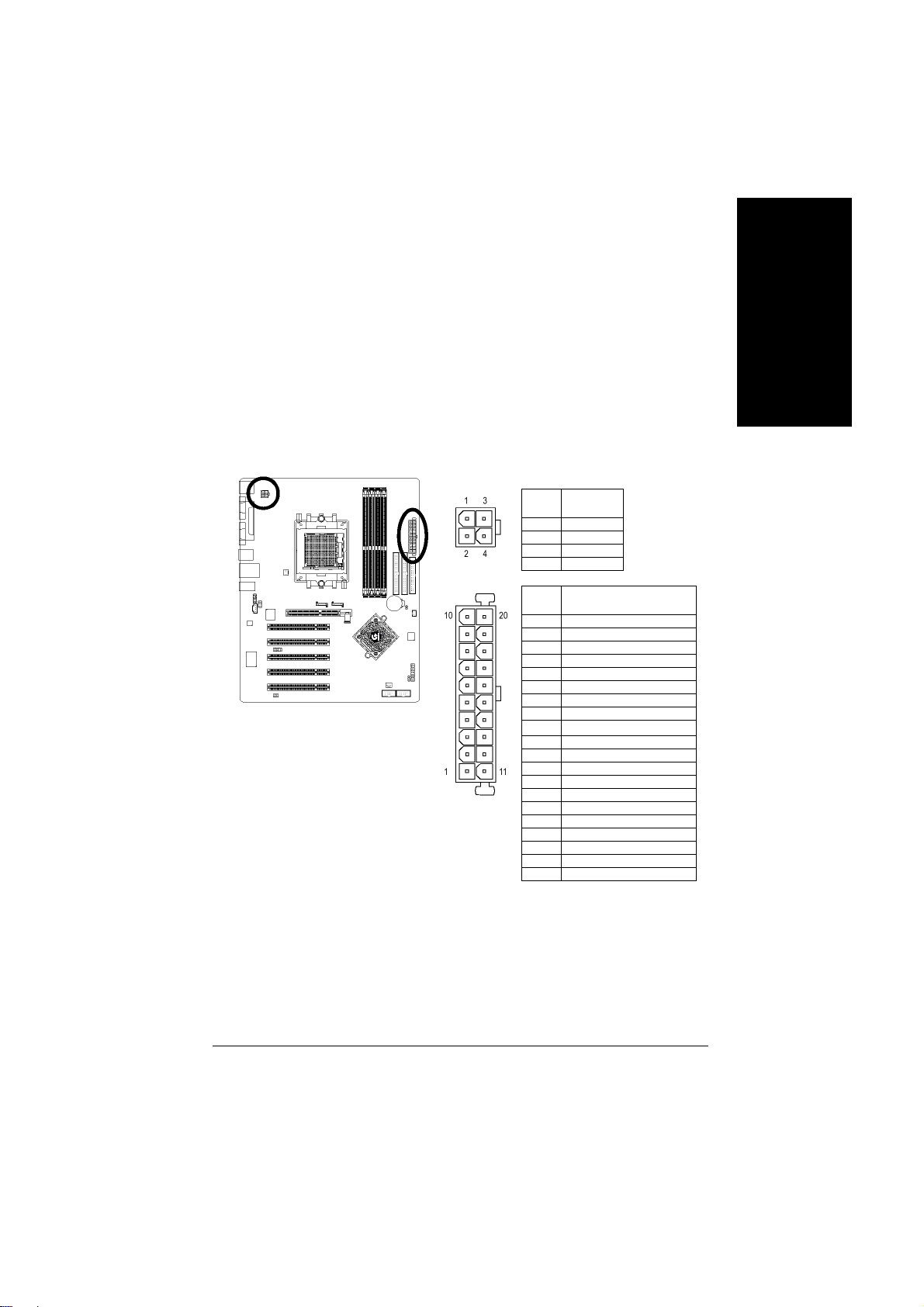
1/2) ATX_12V/ATX (
전원
전원 커넥터
커넥터
전원전원
커넥터커넥터
)
전원 커넥터를 통해 전원 공급기는 충분하고 안정적인 전력을 마더보드 위의
모든 구성 요소에 공급합니다. 전원 커넥터를 연결하기 전에, 모든 구성 요소와
장치들이 올바르게 설치되었는지 확인하십시오. 전원 커넥터를 마더보드 상의
제자리에 맞추고 단단히 연결하십시오
ATX_12V 전원
커넥터는 주로
CPU에
연결되지 않으면, 시스템은 시작되지 않습니다
경고
!
.
전력을 공급합니다
.
. ATX_12V 전원
시스템에서 필요한 전압을 사용할 수 있는 전원 공급기를 사용하십시오. 전원
공급기는 고전력 소비
(300W 이상)에도 견딜 수 있는
제품을 사용하십시오
필요한 전력을 공급하지 못하는 전원 공급기를 사용하면, 시스템이
불안정해지거나 시스템을 시작할 수 없습니다
.
핀
번호
1 GND
2 GND
3 +12V
4 +12V
정의
핀
번호
1 3.3V
2 3.3V
3 GND
4 VCC
5 GND
6 VCC
7 GND
8 Power Good
9
10 +12V
11 3.3V
12 -12V
13 GND
14 PS_ON (soft on/off)
15 GND
16 GND
17 GND
18 -5V
19 VCC
20 VCC
정의
5V SB (대기 +5V)
커넥터가
.
한국어한국어
한국어
한국어
Italiano Deutsch Español
- 19 -
하드웨어 설치
Page 20
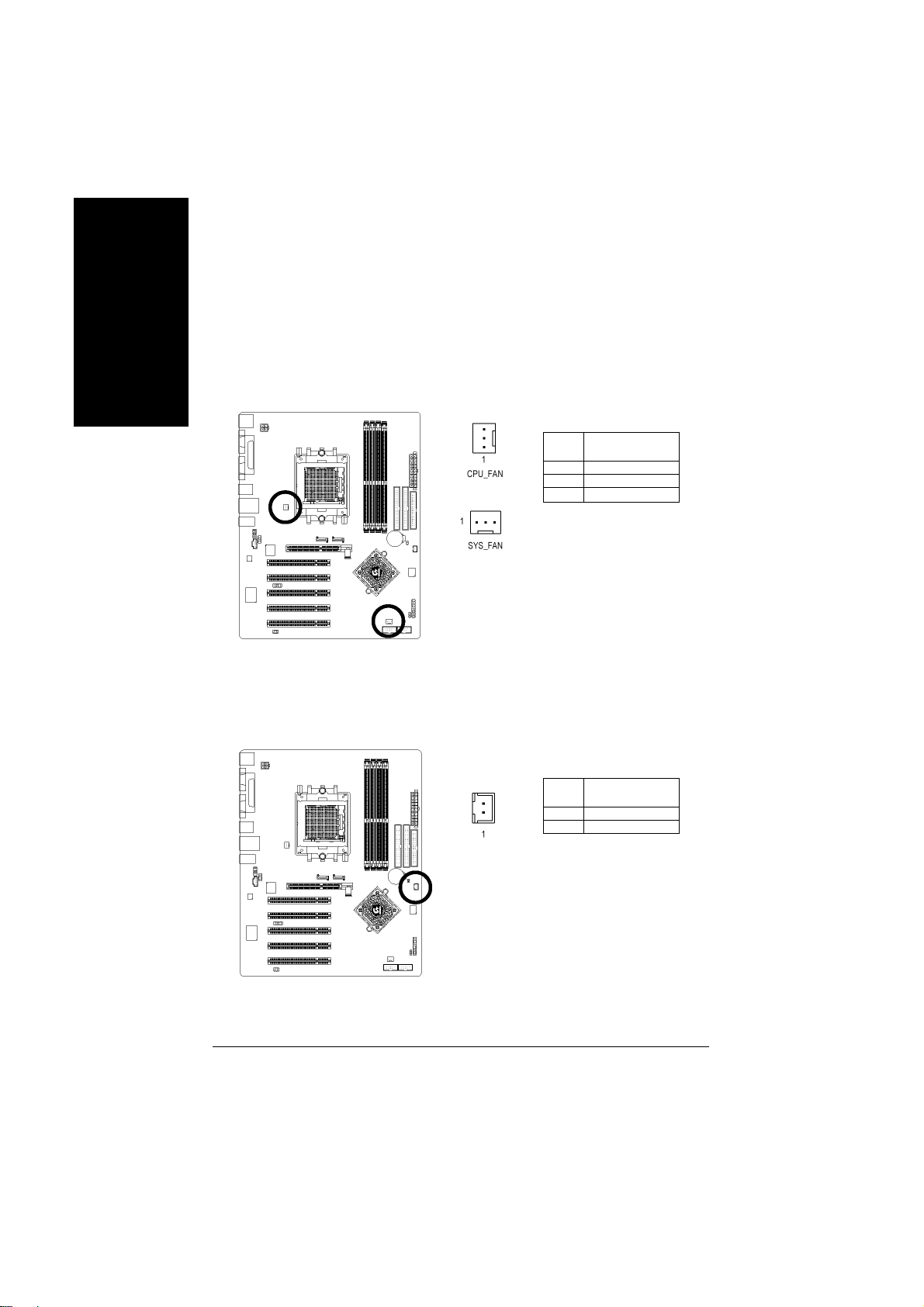
3/4) CPU_FAN / SYS_FAN (
한국어
한국어한국어
한국어
냉각 팬 전원 커넥터는
연결이 되도록 설계되어 있습니다
대부분의 냉각 팬은 전선의 색상을 구분하여 설계합니다. 붉은색의 전선은
양극의
+12V
시스템의 과열과 고장을 방지하려면 냉각기에 전원을 접속하십시오
경고
!
CPU 의
Italiano Deutsch Español
5) NB_FAN (
잘못된 방향으로 설치하면 칩 팬이 작동하지 않습니다. 때로는 칩 팬이 손상될 수
있습니다
. (
냉각
냉각 팬팬팬팬 전원
냉각냉각
3-핀 전원
전압을 필요로 합니다. 흑색 커넥터 전선은 접지
과열과 고장을 방지하려면
칩칩칩칩 팬팬팬팬 전원
전원 커넥터
커넥터
전원전원
커넥터커넥터
일반적으로 검정 케이블이
전원 커넥터
커넥터
전원전원
커넥터커넥터
커넥터를 통해
.
CPU 팬에
)
입니다
GND
+12V
전원을 접속하십시오
.)
)
전압을 공급하고, 완벽한
전선입니다
(GND)
.
.
핀
번호
1 GND
2 +12V
3
정의
신호
.
GA-K8NS-939
메인보드
핀
번호
1 +12V
2 GND
- 20 -
정의
Page 21
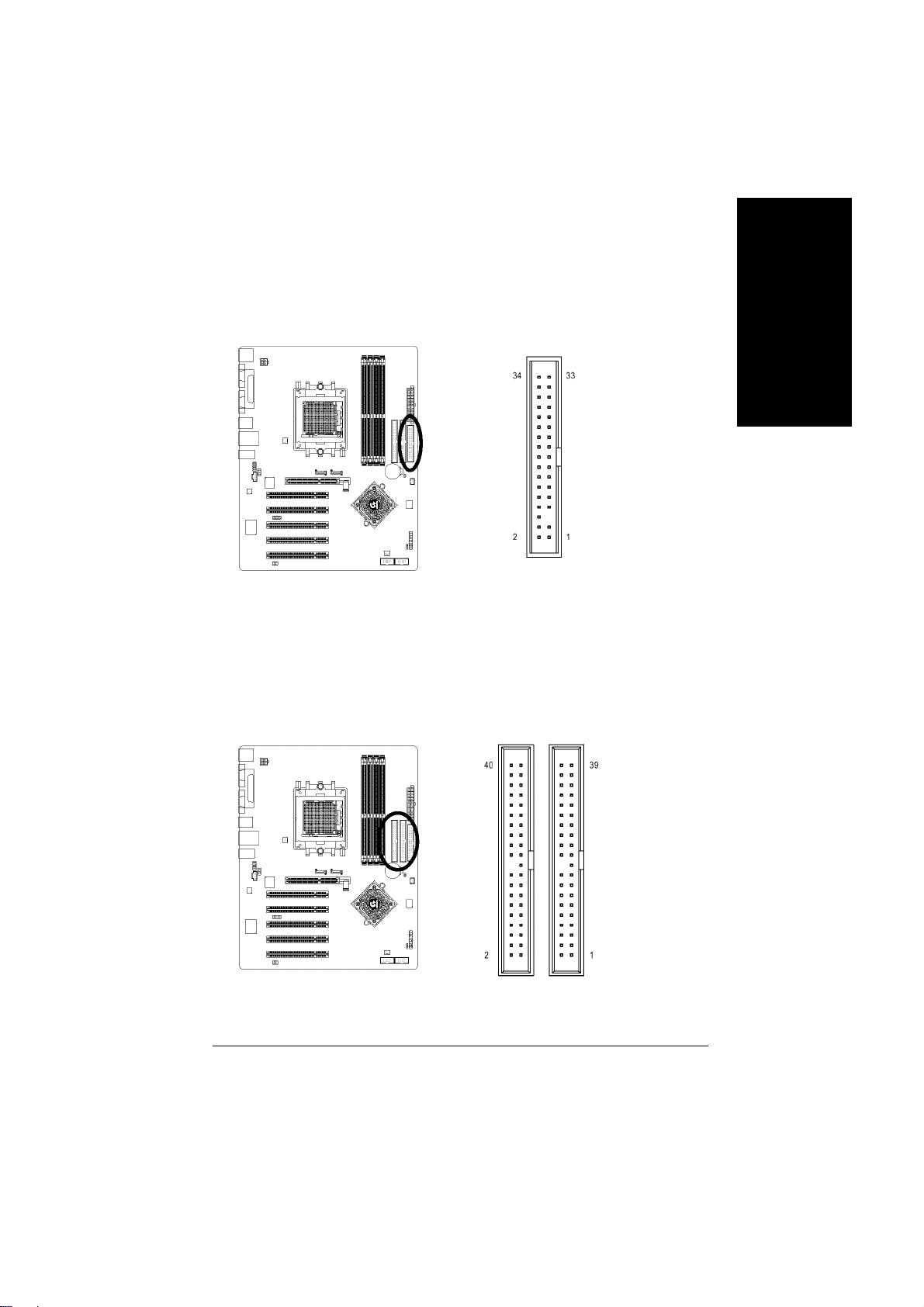
6) FDD (FDD
케이블로
FDD
드라이브의 타입은
커넥터 와이어를 핀
)
플로피
플로피
플로피플로피
커넥터와
FDD
360KB, 720KB, 1.2MB, 1.44MB 및 2.88MB
위치에 연결하십시오
1
드라이브를 연결하십시오. 지원되는
FDD
한국어한국어
한국어
한국어
FDD
입니다. 빨간색 전원
.
Italiano Deutsch Español
7) IDE1/IDE2 (IDE
1개의 IDE
커넥터는 1개의
장치를 연결할 수 있습니다(하드 드라이브 또는 광학 드라이브
연결하려면
설정하십시오 (설정에 관한 정보는
커넥터
커넥터
커넥터커넥터
커넥터를 통해 1개의
IDE
장치의 점퍼를 하나는 마스터, 다른 하나는 슬래이브로
, IDE
)
장치를 컴퓨터에 연결하십시오
IDE
케이블을 연결할 수 있으며
장치에 관한 지침을 참조하십시오
IDE
, 1개의 IDE
. 1개의 IDE
케이블은 2개의
). 2개의 IDE
장치를
).
IDE
- 21 -
하드웨어 설치
Page 22
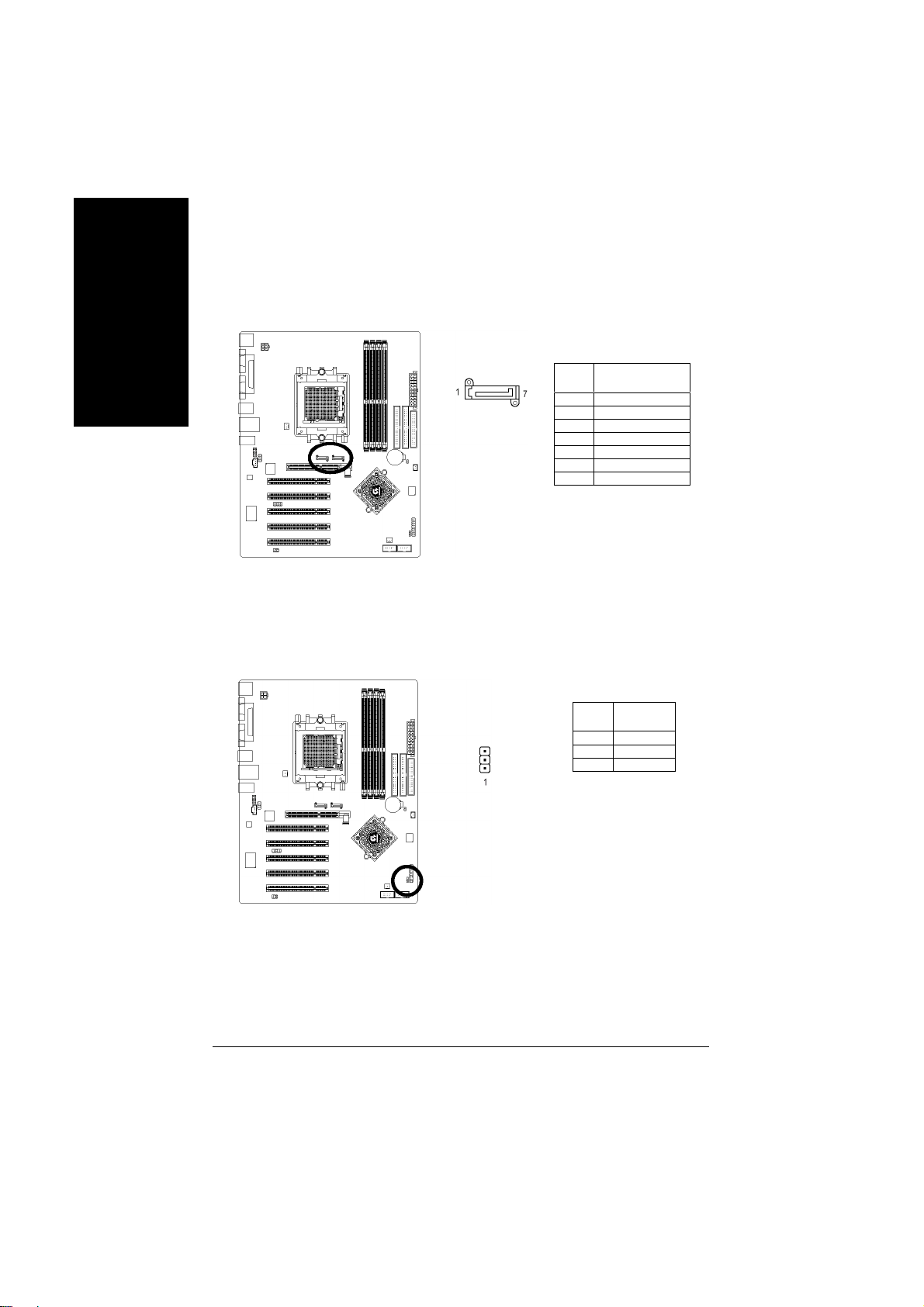
8) SATA0_SB / SATA1_SB (
한국어
한국어한국어
한국어
Italiano Deutsch Español
시리얼
ATA는 150MB/s 전송
작동을 위한 드라이버 설치는
9) PWR_LED
PWR_LED는
연결되어 있으며, 시스템이 대기 모드로 들어가면 깜박거립니다
시리얼
시리얼
시리얼시리얼
시스템이 켜지거나 꺼진 상태를 나타내는 시스템 전원 표시기에
ATA
커넥터
커넥터커넥터
속도를 제공할 수 있습니다. 시리얼
설정을 참조하십시오
BIOS
커넥터
)
올바른
정의
.
핀
번호
1 GND
2 TXP
3 TXN
4 GND
5 RXN
6 RXP
7 GND
핀
번호
1 MPD+
2 MPD3 MPD-
ATA와
정의
.
GA-K8NS-939
메인보드
- 22 -
Page 23
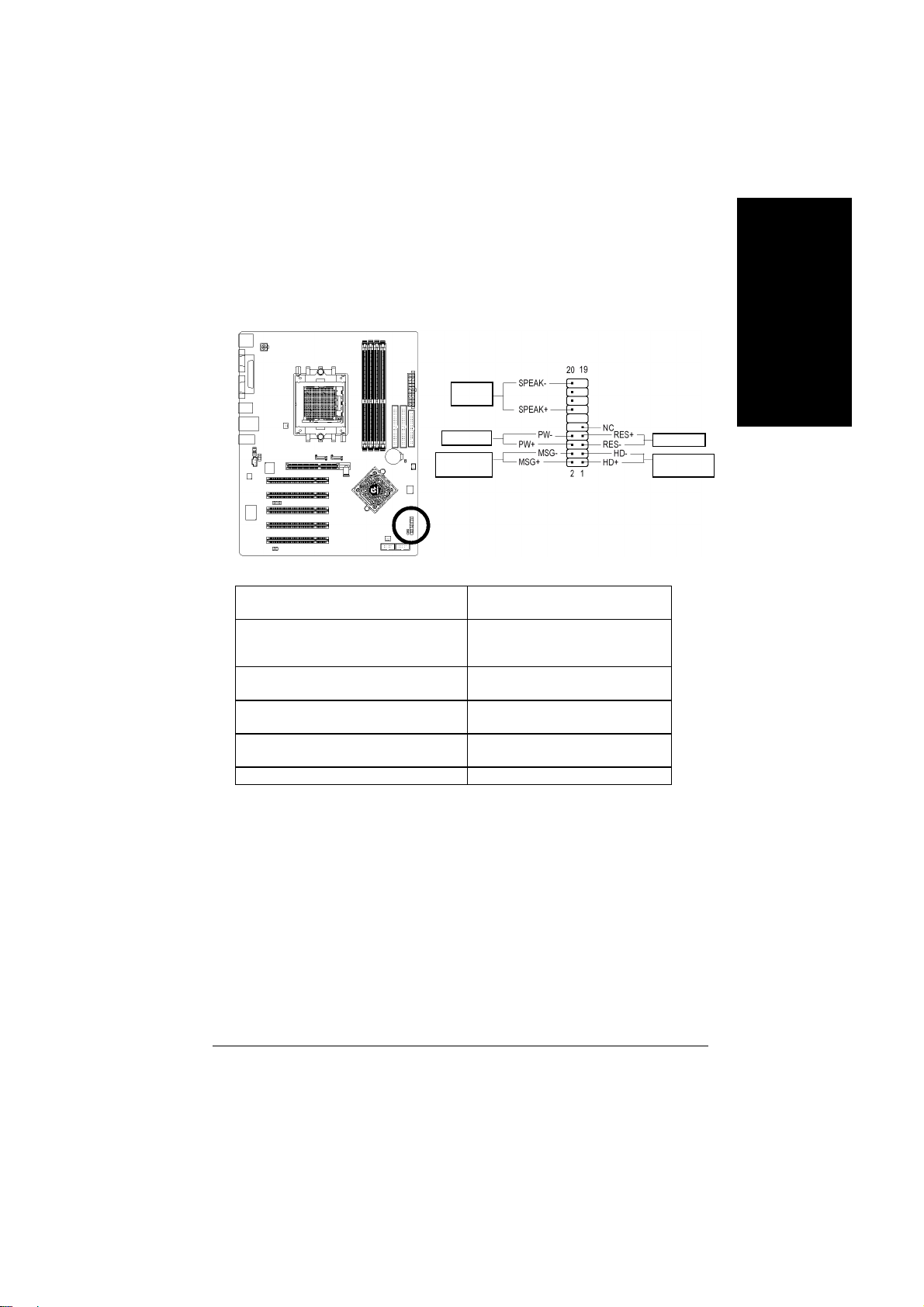
10) F_PANEL (
컴퓨터 본체 앞면의 전원
아래의 핀 정렬 그림에 따라
전면
전면 패널
패널 점퍼
전면전면
패널패널
)
점퍼
점퍼점퍼
LED, PC
F_PANEL
스피커, 리셋 스위치 및 전원 스위치 등을
커넥터에 연결하십시오
스피커 커
넥터
리셋 스위치
LED/
메시지
전
LED
원/슬립
.
리셋 스위치
IDE 하드
작동
LED
디스크
한국어한국어
한국어
한국어
Italiano Deutsch Español
HD (IDE 하드
파란색
(
)
스피커 커넥터
SPEAK (
주황색
(
)
)
메시지
)
자주색
스위치
스위치
)
RES (리셋
(녹색)
PW (리셋
빨간색
(
MSG (
노란색
(
NC (
디스크 작동
)
)
LED/전원/슬립 LED)
LED)
)
Pin 1: LED 양극 (+)
Pin 2: LED 음극 (-)
Pin 1: 전원 (+)
Pin 2 - Pin 3: NC
Pin 4: 신호 (-)
Open (오픈): 일반 작동
하드웨어 시스템 리셋
Close:
Open (오픈): 일반 작동
Close: 전원 켬/끔
Pin 1: LED 양극 (+)
Pin 2: LED 음극 (-)
NC
- 23 -
하드웨어 설치
Page 24
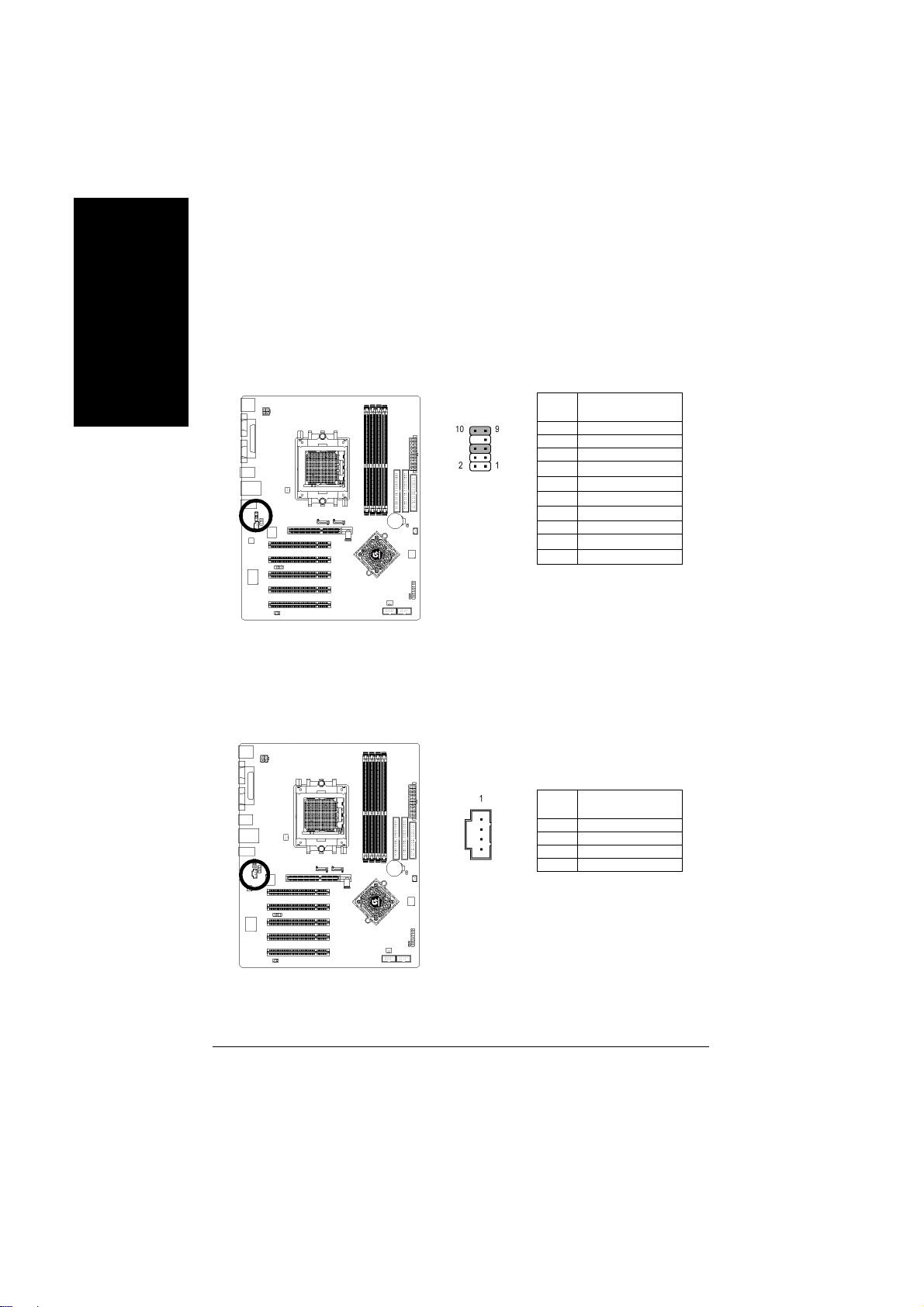
11) F_AUDIO (
한국어
한국어한국어
한국어
Italiano Deutsch Español
12) CD_IN (CD In
앞면
앞면 오디오
오디오 커넥터
앞면앞면
오디오오디오
프런트 오디오 커넥터를 사용하려면, 반드시
프런트 오디오 헤더를 활용하려면, 컴퓨터 본체에 반드시 프런트 오디오 커넥터가
있어야 합니다. 또한 케이블의 핀 배열이
확인하십시오. 구입한 케이스의 프런트 오디오 커넥터 지원에 관한 문의는
판매상에 연락하십시오. 특별히 주의할 점은, 사운드의 재생에서는 프런트 오디오
커넥터이든 리어 오디오 커넥터이든 모두 사용이 가능합니다
커넥터
커넥터
커넥터커넥터
CD-ROM 또는 DVD-ROM
)
오디오 출력을 커넥터에 연결합니다
커넥터
커넥터커넥터
)
5-6, 9-10
MB
점퍼를 제거해야 합니다
헤더의 핀 배열과 같은지도
.
핀
번호
1 MIC
2 GND
3 MIC_BIAS
4
5
6
7
8 No Pin
9
10
정의
전원
프런트 오디오
리어 오디오
예비용
프런트 오디오
리어 오디오
.
.
(R)
(R)
(L)
(L)
GA-K8NS-939
메인보드
핀
번호
1 CD-L
2 GND
3 GND
4 CD-R
- 24 -
정의
Page 25

13) SUR_CEN (
옵션 품목인
문의하십시오
서라운드
서라운드 센터
서라운드서라운드
SUR_CEN
.
센터 커넥터
센터센터
케이블의 구매에 대해서는 제이씨현시스템 고객센터에
커넥터
커넥터커넥터
한국어한국어
한국어
)
핀
번호
1 SUR OUTL
2 SUR OUTR
3 GND
4 No Pin
5 CENTER_OUT
6 BASS_OUT
7 AUX_L
8 AUX_R
정의
한국어
Italiano Deutsch Español
14) SPDIF_IO (SPDIF In/Out
출력은 디지털 오디오를 외장 스피커로, 압축된
SPDIF
디지털 디코더로 제공할 수 있습니다. 이 기능은 스테레오 시스템에 디지털 입력
및 출력 기능이 있을 때만 사용이 가능합니다
디지털 출력 기능이 있을 때만 사용이 가능합니다
주의하십시오
커넥터 간의 잘못된 연결로 장치가 작동하지 않거나, 심지어 손상을 입을 수
있습니다. 옵션 품목인
고객센터
. SPDIF
(02-707-5000)에
커넥터
커넥터
커넥터커넥터
케이블을 연결할 때 핀 배열을 확인하십시오. 케이블과
SPDIF
문의하십시오
)
케이블의 구매에 관해서는 제이씨현시스템
.
데이터를 외장 돌비
AC3
기능은 사용자의 장치에
. SPDIF
. SPDIF_IO
핀
번호
1 VCC
2 No Pin
3 SPDIF
4 SPDIFI
5 GND
6 GND
커넥터의 극성에
정의
- 25 -
하드웨어 설치
Page 26

15) F_USB1 / F_USB2 (
한국어
한국어한국어
한국어
전면
케이블을 연결하는 동안, 케이블과 커넥터 사이의 잘못된 연결로 장치가 올바로
작동하지 않거나 손상을 입을 수도 있습니다. 옵션인 전면
제이씨현시스템 고객센터
Italiano Deutsch Español
16) IR_CIR
장치의
IR
사용하려면, 옵션 품목인
모듈을
IR
IR/CIR
간의 잘못된 연결로 장치가 작동하지 않거나 심지어 손상을 입을 수 있습니다
옵션 품목인
고객센터
USB
전면
전면
전면전면
커넥터의 극성에 주의하십시오. 핀 배열에 주의하십시오. 전면
USB
Pin 1과
Pin 1부터 Pin 5까지
케이블을 연결할 때 핀 배열을 주의해서 확인하십시오. 케이블과 커넥터
(02-707-5000)에
커넥터의
IR/CIR
케이블의 구매에 대해서는 제이씨현시스템
IR/CIR
문의하십시오
커넥터
커넥터커넥터
(02-707-5000)에
Pin 1을
모듈을 구매해야 합니다
연결하십시오
)
커넥터
문의하십시오
정렬시키십시오. 보드에서
. IR/CIR
.
.
커넥터의 극성에 주의하십시오
케이블은
USB
핀
번호
1
2
3 USB DX-
4 USB Dy5 USB DX+
6 USB Dy+
7 GND
8 GND
9 No Pin
10 NC
. IR
핀
번호
1 VCC
2 NC
3 IRRX
4 GND
5 IRTX
6 NC
7 CIRRX
8 +5VSB
9 CIRTX
10 NC
정의
전원
전원
IR/CIR
기능만을 사용하려면
정의
USB
기능을
,
.
.
GA-K8NS-939
메인보드
- 26 -
Page 27

17) CLR_CMOS (CMOS
이 점퍼로
를 삭제하려면
됩니다. 이 점퍼의 잘못된 사용을 방지하기 위해 “점퍼”를 제공하지 않는 것을
기본으로 합니다
CMOS
초기화
초기화
초기화초기화
데이터를 삭제하여 초기 기본값으로 설정할 수 있습니다
, 1-2 핀을
.
)
일시적으로 쇼트(핀과 핀을 점퍼를 이용하여 연결)시키면
. CMOS
한국어한국어
한국어
한국어
18) BATTERY
Open (오픈):
쇼트
잘못된 배터리의 교체는 폭발의 위험이
있습니다
제조업체에서 권장하는 동일하거나 동등한
타입으로만 교체하십시오
사용 완료한 배터리의 처리는 제조업체의
지침에 따르십시오
만일 사용자가
1.
2.
3.
4.
.
CMOS를
컴퓨터 전원을 끄고 전원 코드를
뽑으십시오
배터리를 제거하고 약
기다리십시오
배터리를 다시 설치하십시오
전원 코드를 꽂은 다음 컴퓨터의
전원을 켜십시오
일반
: CMOS 삭제
.
초기화 하려면
.
.
.
.
30초 동안
.
Italiano Deutsch Español
…
- 27 -
하드웨어 설치
Page 28

한국어
한국어한국어
한국어
Italiano Deutsch Español
GA-K8NS-939
메인보드
- 28 -
Page 29

제제제제
BIOS (기본 입력과 출력 시스템)에는 CMOS SETUP 유틸리티가 포함되어 있어서
사용자가 필요한 설정을 구성하거나 일부 시스템 기능을 활성화할 수 있습니다.
CMOS SETUP 은 마더보드의 CMOS SRAM 에 구성을 저장합니다.
전원이 꺼지면, 마더보드의 배터리에서 필요한 전원을 CMOS SRAM 에 공급합니다.
전원이 켜지면, BIOS POST (Power-On Self Test) 동안에 <Del> 키를 눌러 CMOS SETUP
화면으로 이동합니다.
“Ctrl+F1”을 눌러 고급 BIOS 설정 화면으로 들어갈 수 있습니다.
BIOS 를 처음으로 설정할 때, BIOS 를 원래의 설정으로 재설정할 필요가 있을 경우를
위해 현재의 BIOS 를 디스크에 저장하십시오. 새 BIOS 로 업그레이드하려면, Gigabyte
의 Q-Flash 나 @BIOS 유틸리티를 사용할 수 있습니다.
Q-Flash 로 운영 체제에 들어가지 않고도 BIOS 를 빠르고 쉽게 업데이트나 백업을 할
수 있습니다. @BIOS 는 윈도우 기본 유틸리티로 BIOS 를 업그레이드 하기 전에 DOS
로 부팅을 할 필요가 없으며, 인터넷에서 직접 다운로드하고 BIOS 를 업데이트
합니다.
제어키
제어키
제어키제어키
<↑ ><↓ ><←><→>
<Enter>
<Esc>
<Page Up>
<Page Down>
<F1>
<F2>
<F5>
<F7>
<F8>
<F9>
<F10>
메인
메인 메뉴
메인메인
선택한 설정 기능의 온라인 설명이 화면의 아래에 나타납니다.
현재
현재 페이지
현재현재
<F1> 키를 누르면 작은 도움말 창이 나타나며 사용하기에 적합한 키나 선택한 항목에
가능한 선택을 설명합니다. <Esc> 키를 누르면 도움말 창에서 나갑니다.
장장장장
2
메뉴
메뉴메뉴
페이지 설정
페이지페이지
설정
BIOS
설정 메뉴
설정설정
설정
설정설정
선택 항목으로 이동
항목 선택
메인 메뉴 - CMOS 현재 페이지 설정 메뉴 및 옵션 페이지 설정
메뉴에 변경 사항을 저장하지 않고 나가기 - 현재 페이지를
종료하고 메인 메뉴로 되돌아가기
설정값을 높이거나 또는 설정 변경하기
설정값을 낮추거나 또는 설정 변경하기
일반적인 도움말로 오직 현재 페이지 설정 메뉴와 옵션 페이지
설정 메뉴에만 적용
항목 도움말
CMOS 에서 이전 CMOS 값으로 복귀, 오직 옵션 페이지 설정 메뉴
에만 적용
최적의 설정값 로드
듀얼 BIOS / Q-Flash 유틸리
시스템 정보
모든 CMOS 변경사항을 저장, 오직 메인 메뉴에만 적용
메뉴/옵션
옵션 페이지
메뉴메뉴
옵션옵션
페이지 설정
페이지페이지
설정 메뉴
설정설정
메뉴
메뉴메뉴
한국어한국어
한국어
한국어
Italiano Deutsch Español
- 29 -
BIOS 설정
Page 30

메인
메인 메뉴
메뉴 (예예예예
메인메인
메뉴메뉴
Award BIOS CMOS 설정
나타납니다. 화살키를 사용하여 항목 사이에서 선택을 하고
매뉴에 들어가십시오
한국어
한국어한국어
한국어
: BIOS Ver.: D2)
유틸리티에 들어가면, 메인 메뉴(아래 그림)이 화면에
.
<Enter>를 눌러 하위
Italiano Deutsch Español
원하는 설정을 발견하지 못하면
탐색하십시오
참고
참고
참고참고
Standard CMOS Features
시스템 기본 설정에 필요한 기본적인 바이오스 항목을 설정하는 메뉴입니다
Advanced BIOS Features
Award BIOS의 특수 고급 기능 및
Integrated Peripherals
모든 온보드 주변장치에 대한 설정을 하는 메뉴입니다
Power Management Setup
절전 및 전원 기능 항목을 총괄하는 메뉴입니다
PnP/PCI Configuration
PCI & PnP ISA
PC Health Status
시스템 온도, 전압, 팬, 속도 자동 감지 기능을 설정하는 메뉴입니다
MB Intelligent Tweaker (M.I.T.)
클럭과 주파수 배율 등을 제어하는 메뉴입니다
CPU 의
Top Performance
시스템의 실행을 최대로 하려면
Load Optimized Defaults
최적의 값으로 시스템이 최상의 설정으로 동작을 할 수 있는 시스템 매개변수
값을 로드합니다
.
리소스 환경설정을 총괄하는 메뉴입니다
.
, “Ctrl+F1”을 눌러
세부적인 설정을 설정하는 메뉴입니다
, “Top Performance”를 “Enabled”으로
감춰진 고급 옵션을
.
.
.
.
.
.
설정하십시오
.
.
GA-K8NS-939
메인보드
- 30 -
Page 31

Set Supervisor Password
암호를 변경, 설정 또는 비활성화할 수 있습니다. 이 설정에서 시스템과 설정
또는 설정에만 액세스하는 것을 제한할 수 있습니다
Set User Password
암호를 변경, 설정 또는 비활성화할 수 있습니다. 이 설정에서 시스템에
액세스하는 것을 제한할 수 있습니다
Save & Exit Setup
설정한
CMOS 값을
Exit Without Saving
모든 변경한
저장하고 설정을 종료합니다
CMOS 값을
저장하지 않고 설정을 종료합니다
.
.
.
.
한국어한국어
한국어
한국어
Italiano Deutsch Español
- 31 -
BIOS 설정
Page 32

2-1 Standard CMOS Features
한국어
한국어한국어
한국어
Italiano Deutsch Español
Date
&&&&
날짜 형식은
Week
Month
Day
Year
Time
&&&&
시간의 형식은
계산합니다. 예: 오후 1시는
IDE Channel 0 Master/Slave; IDE Channel 1 Master/Slave; IDE Channel 2/3 Master
&&&&
IDE HDD Auto-Detection
IDE 채널 0 Master/Slave; IDE 채널 1 Master/Slave; IDE 채널 2/3 Master IDE 및 SATA
장치 설정
Access Mode 이
하드 드라이브 정보는 드라이브 케이스 바깥면에 부착되어 있습니다. 이 정보를
기초로 적합한 옵션을 입력하십시오
Cylinder
Head
Precomp
Landing Zone
Sector
하드 디스크가 설치되지 않았다면
<week>, <month>, <day>, <year>
주, 월
월
일
년
<hour> <minute> <second>
Auto BIOS는 POST(기본 설정)
None IDE
Manual
. 3가지 중
있습니다
생략하여 보다 빠른 시스템 시작을 하려면 이 옵션을
선택하십시오
사용자가 수동으로 알맞은 설정을 입력할 수 있습니다
설정합니다. 선택가능옵션
실린더 수
헤드 수
쓰기 보정 실린더 수
랜딩 존
섹터 수
입니다
.
일요일, 표시는
~
, 1월 ~ 12월.
, 1 ~ 31 (또는 각 달의
, 1999년 ~ 2098년
13:00:00
자동으로 장치 탐지 옵션을 선택하려면
누르십시오
한가지를 사용할 수 있습니다
.
장치를 사용하지않고 시스템에서 자동 탐지 단계를
.
모드를 사용하여 하드 드라이브의 액세스 모드를
, NONE를
BIOS에 의해
마지막 날
입니다. 시간은
입니다
.
.
동안에 자동으로
: CHS/LBA/Large/Auto (기본 설정: 자동)
.
선택하고
결정됩니다
)
시간제를 기본으로
24
:
IDE
<Enter>를
누르십시오
“Enter”를
장치를 탐지할 수
.
.
.
GA-K8NS-939
메인보드
- 32 -
Page 33

Drive A
&&&&
이 카테고리에서는 컴퓨터에 설치된 플로피 디스크 드라이브
타입을 분별합니다
B의
None
360K, 5.25” 5.25 인치 PC-타입 표준
1.2M, 5.25” 5.25 인치 AT-타입
720K, 3.5” 3.5 인치 양면
1.44M, 3.5” 3.5 인치 양면
2.88M, 3.5” 3.5 인치 양면
Floppy 3 Mode Support (for Japan Area)
&&&&
Disabled
Drive A
Drive B
Both
Halt on
&&&&
이 카테고리에서는 전원 인가 시에 오류가 발견되면 컴퓨터를 중지시킬 것인지를
결정합니다
No Errors
All Errors BIOS의 모든 오류(
All, But Keyboard
All, But Diskette
All, But Disk/Key
.
.
설치된 플로피 드라이브가 없음
고밀도 드라이브
경우에
3.5 인치).
드라이브
드라이브
드라이브
일반 플로피 드라이브
드라이브 A는
드라이브 B는
드라이브 A와 B는
어떠한 오류가 발견되어도 시스템 부팅이 중지되지 않음
중지됨
키보드 오류에는 시스템 부팅이 중지되지 않음; 기타 모든
오류가 생기면 중지함
디스크 오류에는 시스템 부팅이 중지되지 않음; 기타 모든
오류가 생기면 중지함
키보드 또는 디스크 오류에는 시스템 부팅이 중지되지 않지만
기타 모든 오류가 생기면 중지합니다
3 모드
3 모드
.
; 720Kb 용량.
; 1.44Mb 용량.
; 2.88Mb 용량.
기본값
. (
플로피 드라이브
플로피 드라이브
3 모드
치명적
기본값
. (
.
드라이브
; 360Kb 용량.
)
플로피 드라이브
치명적이지 않은 오류)에 시스템이
or
)
A 또는
; 1.2Mb 용량 (3
.
.
.
드라이브
모드가 가능한
.
한국어한국어
한국어
한국어
Italiano Deutsch Español
.
,
- 33 -
BIOS 설정
Page 34

2-2 Advanced BIOS Features
한국어
한국어한국어
한국어
Italiano Deutsch Español
Hard Disk Boot Priority
&&&&
온보드(또는 확장 카드
<↑> 또는 <↓>을(를)
아래로 이동합니다. 이 메뉴를 종료하려면
First / Second / Third Boot Device
&&&&
Floppy
LS120 LS120을 첫 번째 부팅
Hard Disk
CDROM CD-ROM을 첫 번째 부팅
ZIP ZIP을 첫 번째 부팅
USB-FDD USB-FDD을 첫 번째 부팅
USB-ZIP USB-ZIP을 첫 번째 부팅
USB-CDROM USB-CD-ROM을 첫 번째 부팅
USB-HDD USB-HDD을 첫 번째 부팅
LAN LAN을 첫 번째 부팅
Disabled
Boot Up Floppy Seek
&&&&
POST가
트랙인지 구별합니다
트랙입니다
진행되는 동안
.
Enabled BIOS는
Disabled BIOS는
) SCSI, RAID 등의 부팅
사용하여 장치를 선택하고, 목록은
플로피를 첫 번째 부팅 장치로 선택
하드 디스크를 첫 번째 부팅 장치로 선택
첫 번째 부팅 장치를 사용 안함으로 선택
, BIOS는
. 360K
구별하기 위해 검색을 합니다
타입은 모두
유의하십시오
검색하지 않습니다. 만약 설치된 드라이브가
어떠한 경고 메시지도 나타나지 않는 점에 유의하십시오
기본값
(
설치된 플로피 디스크 드라이브가
타입은
40
플로피 디스크 드라이브가
80
.
트랙의 수에 따른 플로피 디스크 드라이브 유형을
)
트랙이기 때문에
순서를 선택
<ESC>를
장치로 선택
장치로 선택
장치로 선택
장치로 선택
장치로 선택
장치로 선택
장치로 선택
트랙이고
.
누르면 위로
<+>를
누르십시오
.
.
.
장치로 선택
.
, 720K, 1.2M, 및1.44M
40 또는 80
. 720K, 1.2M 또는 1.44M
BIOS에서
.
.
.
.
.
.
.
.
알려줄 수 없음에
360K
40 트랙 또는 80
타입은 모두
트랙인지
드라이브
이라면
, <->는
80
,
.
GA-K8NS-939
메인보드
- 34 -
Page 35

Password Check
&&&&
System
Setup
Felxible AGP 8X
&&&&
Auto AGP
8X AGP
4X AGP
Init Display First
&&&&
메인보드에
디스플레이 모드의 초기화에 어느 카드를 사용할 지를 선택할 수 있습니다
AGP AGP를
PCI slot PCI를
틀린 암호가 입력되면 시스템 부트 및
액세스가 불가능 합니다
틀린 암호가 입력되어도 시스템 부트는 가능 하지만
페이지에는 액세스할 수 없습니다
호환성과 안정성에 따라
설정합니다.(기본값
카드가
설정하십시오
카드의 전송 속도에 관계없이
설정합니다
AGP 카드 및 PCI VGA
디스플레이 모드 초기화로 설정
모드를 지원하면
8X
.
.
카드를 설치한 경우, 이 기능으로 모니터
디스플레이 모드 초기화로 설정
.
. (
AGP 전송
)
AGP
AGP 전송
BIOS 설정
기본값
)
속도를 자동으로
전송율을 항시
기본값
. (
.
속도를
페이지
)
BIOS 설정
모드로
8X
4X로
.
한국어한국어
한국어
한국어
Italiano Deutsch Español
- 35 -
BIOS 설정
Page 36

2-3 Integrated Peripherals
한국어
한국어한국어
한국어
Italiano Deutsch Español
IDE Function Setup
&&&&
IDE RAID
&&&&
Enabled IDE RAID 기능 사용.
Disabled
IDE Channel 0 Master RAID
&&&&
Enabled
Disabled
IDE Channel 0 Slave RAID
&&&&
Enabled
Disabled
IDE Channel 1 Master RAID
&&&&
Enabled
Disabled
이 기능을 사용하지 않음
첫번째
master 채널 IDE RAID 기능 사용.
이 기능을 사용하지 않음
첫번째
slave 채널 IDE RAID 기능 사용.
이 기능을 사용하지 않음
두번째
master 채널IDE RAID 기능 사용.
이 기능을 사용하지 않음
. (기본 설정)
. (기본 설정)
. (기본 설정)
. (기본 설정)
GA-K8NS-939
메인보드
- 36 -
Page 37

IDE Channel 1 Slave RAID
&&&&
Enabled
Disabled
SATA Primary Master RAID
&&&&
Enabled
Disabled
SATA Secondary Master RAID
&&&&
Enabled
Disabled
On-Chip Primary PCI IDE
&&&&
Enabled
Disabled
USB Host Controller
&&&&
Disabled
V1.1+V2.0 USB 1.1과 USB 2.0
V1.1 USB 1.1
USB Keyboard Support
&&&&
Enabled USB
Disabled USB
USB Mouse Support
&&&&
Enabled USB
Disabled USB
Serial-ATA 2 (Internal PHY) (Onboard nVIDIA nForce3 Ultra chipset)
&&&&
Enabled
Disabled
AC97 Audio
&&&&
Auto
Disabled
Onboard LAN Control
&&&&
Enabled
Disabled
Onboard LAN Boot ROM
&&&&
이 기능으로 내장
Enabled
Disabled
Onboard Serial Port 1
&&&&
Auto BIOS에서
3F8/IRQ4
2F8/IRQ3
3E8/IRQ4
2E8/IRQ3
Disabled
두번째
slave 채널IDE RAID 기능 사용.
이 기능을 사용하지 않음
첫번째
SATA RAID 기능 사용.
이 기능을 사용하지 않음
두번째
SATA RAID 기능 사용.
이 기능을 사용하지 않음
온보드 첫 번째 채널
온보드 첫 번째 채널
내장
지원되는 직렬
지원되는 직렬
내장
이 기능을 사용하지 않음
내장
내장형
LAN 칩의 부팅 ROM을
이 기능을 사용
이 기능을 사용하지 않음
내장 직렬 포트
내장 직렬 포트
내장 직렬 포트
내장 직렬 포트
내장 직렬 포트
기능을 사용하지 않을 경우 이 기능을 사용 안함
USB
컨트롤러만 사용
키보드 지원 가능
키보드 지원을 하지 않음
마우스 지원을 사용
마우스 지원을 사용하지 않음
AC’97
LAN 칩
LAN 칩 기능 사용 안함.
컨트롤러 사용
ATA 사용. (기본 설정)
ATA 사용 안함.
오디오 기능을 사용
기능을 사용
.
자동으로 포트
1 사용 및
1 사용 및
1 사용 및
1 사용 및
사용하지 않음
1
. (기본 설정)
. (기본 설정)
. (기본 설정)
IDE 포트 사용. (기본 설정)
IDE 포트
.
사용하지 않음
.
불러낼 것 인지를 결정합니다
. (기본 설정)
. (기본 설정)
.
.
. (기본 설정)
. (기본 설정)
1
. (기본 설정)
. (기본 설정)
어드레스를 설정합니다
어드레스는
어드레스는
어드레스는
어드레스는
.
3F8
2F8
3E8
2E8
.
입니다
입니다
입니다
입니다
.
.
.
. (기본 설정)
.
.
.
한국어한국어
한국어
한국어
Italiano Deutsch Español
- 37 -
BIOS 설정
Page 38

&&&&
한국어
한국어한국어
한국어
&&&&
&&&&
&&&&
Italiano Deutsch Español
&&&&
&&&&
&&&&
Onboard Serial Port 2
Auto BIOS에서
3F8/IRQ4
2F8/IRQ3
3E8/IRQ4
2E8/IRQ3
Disabled
내장 직렬 포트
내장 직렬 포트
내장 직렬 포트
내장 직렬 포트
내장 직렬 포트
자동으로 포트
2 사용 및
2 사용 및
2 사용 및
2 사용 및
사용하지 않음
2
어드레스를 설정합니다
2
어드레스는
어드레스는
어드레스는
어드레스는
.
Onboard Parallel Port
Disabled
378/IRQ7
278/IRQ5
3BC/IRQ7
내장
내장
내장
내장
포트를 사용하지 않음
LPT
LPT 포트 사용 및
LPT 포트 사용 및
LPT 포트 사용 및
.
어드레스는
어드레스는
어드레스는
378/IRQ7
278/IRQ5
3BC/IRQ7
Parallel Port Mode
SPP
EPP EPP (Enhanced Parallel Port) 를 사용.
ECP ECP (Extended Capabilities Port) 를 사용.
ECP+EPP ECP 및 EPP
표준 병렬 포트를 사용
모드를 사용
. (기본 설정)
.
ECP Mode Use DMA
3 ECP Mode Use DMA를 3로 설정. (기본 설정)
1 ECP Mode Use DMA를 1로 설정.
CIR Port Address
310 CIR Port Address를 310으로 설정.
320 CIR Port Address를 320으로 설정.
Disabled
이 기능을 사용하지 않음
. (기본 설정)
CIR Port IRQ
5 CIR Port IRQ를 5로 설정.
11 CIR Port IRQ to 11로 설정. (기본 설정)
IDE DMA transfer access
Enabled IDE DMA 전송
Disabled
이 기능을 사용하지 않음
액세스 사용
. (기본 설정)
.
3F8
2F8
3E8
2E8
입니다
입니다
입니다
입니다
입니다
입니다
입니다
.
.
. (기본 설정)
.
.
. (기본 설정)
.
.
GA-K8NS-939
메인보드
- 38 -
Page 39

2-4 Power Management Setup
한국어한국어
한국어
한국어
Italiano Deutsch Español
ACPI Suspend Type
&&&&
S1 (POS) ACPI 일시 중지
(기본 설정)
S3 (STR) ACPI 일시 중지
Soft-off by PWR-BTTN
&&&&
Instant-off
Delay 4 Sec.
PME Event Wake Up
&&&&
본 기능은
Modem Ring On
&&&&
모뎀을 통해 들어온 전화로 일시 중지 상태에서 시스템을 켤 수 있습니다
S3 Resume by USB device
&&&&
Resume by Alarm
&&&&
“Resume by Alarm”
입력합니다
RTC
5VSB에
Disabled
Enabled PME를
Disabled Modem Ring on
Enabled Modem Ring on
Disabled
Enable S3 일시 중단 유형 중
Disabled
Enabled
알람으로 전원켜기 기능을 사용하면 아래의 시간을 설정할 수 있습니다
Day of Month Alarm: Everyday, 1~31
Time (hh:mm:ss) Alarm: (0~23) : (0~59) : (0~59)
전원 버튼을 누르면 전원이 바로 꺼집니다
전원 버튼을 4초 동안 누르면 전원이 꺼집니다
버튼에서 손을 떼면 대기 모드로 들어갑니다
적어도
1A를
이 기능을 사용하지 않음
웨이크 업 기능으로 사용
이 기능을 사용하지 않음
항목을
.
enabled로
이 기능을 사용하지 않음
알람 기능을 사용하여 시스템 켜기
타입을
S1/POS (Power On Suspend)로
타입을
S3/STR (Suspend-To-RAM)로
. (기본 설정)
.
공급하는
기능을 사용하지 않음
기능을 사용
ATX 전원 공급
.
.
. (기본 설정)
시스템 호출
설정하고 시스템을 작동할 날짜/시간을
. (기본 설정)
장치가 필요합니다
. (기본 설정)
. (기본 설정)
USB 장치 사용.
.
설정합니다
설정합니다
이내에
. 4초
.
.
.
.
.
- 39 -
BIOS 설정
Page 40

&&&&
&&&&
한국어
한국어한국어
한국어
&&&&
&&&&
Italiano Deutsch Español
Power On by Mouse
Disabled
Double Click
이 기능을 사용하지 않음
시스템의 전원을 켤려면
하십시오
Power On by Keyboard
Password 1~5개의 설정
Disabled
Keyboard 98
이 기능을 사용하지 않음
만일 사용자의 키보드에
눌러 시스템의 전원을 켤 수 있습니다
KB Power ON Password
“Power On by Keyboard”에
Enter
암호를 설정할 경우, 여기에서 암호를 설정할 수 있습니다
암호
(1 ~ 5자)를
암호를 설정합니다
AC Back Function
Soft-Off AC
Full-On AC
전원이 복원되면, 시스템은
전원이 복원되면, 시스템은 항상
. (기본 설정)
마우스의 왼쪽 버튼을 더블 클릭
PS/2
.
암호를 입력해서 키보드로 전원을 켭니다
. (기본 설정)
버튼이 있다면, 이 키를
.
키보드 전원 켜기
상태가 됩니다
“Off”
상태가 됩니다
“On”
입력하고
.
“POWER Key”
<Enter>를 눌러
기본설정
. (
.
.
)
.
GA-K8NS-939
메인보드
- 40 -
Page 41

2-5 PnP/PCI Configurations
한국어한국어
한국어
한국어
Italiano Deutsch Español
PCI 3 IRQ Assignment
&&&&
Auto
3,4,5,7,9,10,11,12,14,15 IRQ 3,4,5,7,9,10,11,12,14,15를 PCI 3에 설정.
PCI 4 IRQ Assignment
&&&&
Auto
3,4,5,7,9,10,11,12,14,15 IRQ 3,4,5,7,9,10,11,12,14,15를 PCI 4에 설정.
PCI 1/5 IRQ Assignment
&&&&
Auto
3,4,5,7,9,10,11,12,14,15 IRQ 3,4,5,7,9,10,11,12,14,15를 PCI 1/PCI 5에 설정.
PCI 2 IRQ Assignment
&&&&
Auto
3,4,5,7,9,10,11,12,14,15 IRQ 3,4,5,7,9,10,11,12,14,15를 PCI 2에 설정.
자동으로
자동으로
자동으로
자동으로
IRQ를 PCI 3에 배열. (기본 설정)
IRQ를 PCI 4에 배열. (기본 설정)
IRQ를 PCI 1/PCI 5에 배열. (기본 설정)
IRQ를 PCI 2에 배열. (기본 설정)
- 41 -
BIOS 설정
Page 42

2-6 PC Health Status
한국어
한국어한국어
한국어
Italiano Deutsch Español
Current Voltage (V) Vcore / DDR25V / +3.3V / +12V
&&&&
시스템의 전압 상태를 자동으로 감지합니다
Current CPU Temperature
&&&&
온도를 자동으로 감지합니다
CPU
Current CPU/SYSTEM FAN Speed (RPM)
&&&&
CPU/SYSTEM 팬 속도
CPU Warning Temperature
&&&&
60°C / 140°F 60°C / 140°F 에서 CPU 온도
70°C / 158°F 70°C / 158°F 에서 CPU 온도
80°C / 176°F 80°C / 176°F 에서 CPU 온도
90°C / 194°F 90°C / 194°F 에서 CPU 온도
Disabled
CPU/SYSTEM FAN Fail Warning
&&&&
Disabled
Enabled
상태를 자동으로 감지합니다
이 기능을 사용하지 않음
팬 경고 기능을 사용하지 않음
팬 경고 기능을 사용
.
.
모니터링 및 경고
모니터링 및 경고
모니터링 및 경고
모니터링 및 경고
. (기본 설정)
.
.
.
.
.
.
. (기본 설정)
GA-K8NS-939
메인보드
- 42 -
Page 43

2-7 MB Intelligent Tweaker (M.I.T.)
한국어한국어
한국어
한국어
Italiano Deutsch Español
이 항목의 값을 잘못 설정하면 시스템에 고장이 생길 수 있습니다. 고급
사용자만 사용하시기 바랍니다
경고
경고
경고경고
CPU Clock Ratio
&&&&
이 설정 옵션은
배율을 변경할 수 없는 경우에는 이 옵션에
CPU
해당이 됩니다
CPU OverClock in MHz
&&&&
200MHz ~ 300MHz
AGP OverClock in MHz
&&&&
66MHz ~ 100MHz
CPU Voltage Control
&&&&
0.800V부터 1.700V까지 0.025V씩
설정
Normal CPU Vcore
&&&&
CPU Vcore
AGP Voltage Control
&&&&
Normal AGP가
+0.1v AGP 전압 +0.1V를
+0.2v AGP 전압 +0.2V를
+0.3v AGP 전압 +0.3V를
HT-Link Voltage Control
&&&&
Normal HT-Link가
+0.1V HT-Link 전압 +0.1V를
+0.2V HT-Link 전압 +0.2V를
+0.3V HT-Link 전압 +0.3V를
DDR voltage control
&&&&
Normal DDR가
+0.1V DDR 전압 +0.1V를
+0.2V DDR 전압 +0.2V를
CPU 에 따라 BIOS 에서
.
사용자의 선택대로
사용자의 선택대로
: Normal)
전압이 표시됩니다
필요한 만큼
필요한 만큼
.
조정이 가능한
.
AGP
증가하십시오
증가하십시오
증가하십시오
필요한 만큼
증가하십시오
증가하십시오
자동으로 인식합니다
“Locked”가
CPU의
AGP의
HT-Link
증가하십시오
증가하십시오
증가하십시오
DDR
주파수가 올라갑니다
주파수가 올라갑니다
CPU Vcore를
전압을 설정하십시오
.
.
.
전압을 공급합니다
.
.
.
전압을 공급합니다
.
.
.
표시되고 읽기에만
.
.
지원합니다
. (기본 설정)
. (기본 설정)
. (기본 설정)
. (기본
- 43 -
BIOS 설정
Page 44

2-8 Top Performance
한국어
한국어한국어
한국어
시스템의 실행을 최대로 하려면
Disabled
Enabled
“Top Performance”은
구성요소와
Italiano Deutsch Español
구성도
따라서 시스템이 잘 구동되지 않고, 가끔 신뢰도나 안정성의 문제가 발생한다면 위의
옵션
OS 모두)이
Windows XP
Disable 을
이 기능을 사용하지 않음
최고 성능 기능 사용
하드웨어의 작업 속도를 증가시킵니다. 시스템의 구성 (하드웨어
에서는 잘 실행되지 않지만
권장합니다
, “Top Performance”를 “Enabled”으로
. (기본 설정)
.
다르면 결과에 영향이 미칩니다. 예를들면, 같은 하드웨어
Windows NT
.
설정하십시오
에서는 매끄럽게 작동합니다
2-9 Load Optimized Defaults
본 란을 선택하면 시스템이 자동으로
로드합니다
.
BIOS 및 칩셋
특성을 공장의 기본 설정값으로
.
.
GA-K8NS-939
메인보드
- 44 -
Page 45

2-10 Set Supervisor/User Password
한국어한국어
한국어
한국어
본 란을 선택하면 시스템이 자동으로
로드합니다
이 기능을 선택하면, 화면의 중간에 암호 작성을 도와주는 메시지가 나타납니다
최대 8자의 암호를 입력하고
나타납니다. 다시 암호를 입력하고
선택을 중지하고 암호를 입력하지 않을 수도 있습니다
암호를 사용하지 않으려면, 암호 입력을 요구 할 때 그냥
암호를 사용하지 않는 다는
사용하지 않으면, 시스템이 부팅되면서 바로 설정 화면에 들어갈 수 있습니다
BIOS 설정
SUPERVISOR PASSWORD(
암호를 사용하지 않으면, 누구나
암호를 사용하면, 관리자 암호를 입력해야
들어갈 수 있으며, 사용자 암호를 입력하면, 기본 항목에만 액세스할 수 있습니다
Advance BIOS Features Menu의“Password Check”에서“System”을
부팅되거나, 설정 메뉴에 들어가려 할 때마다 암호를 입력해야 합니다
Advance BIOS Features Menu 의“Password Check”에서“Setup”을
어갈 때만 암호를 입력합니다
.
, <Enter> 키를
“PASSWORD DISABLED”라는
프로그램에서 두 가지 암호를 설정할 수 있습니다
관리자
관리자 암호
관리자관리자
<Enter> 키를
암호) 및및및및
암호암호
BIOS 설정
.
BIOS 및 칩셋
누릅니다. 암호를 확인하는 메시지가
USER PASSWORD(
프로그램 기능에 액세스할 수 있습니다
BIOS 설정
특성을 공장의 기본 설정값으로
누릅니다. 또한
.
메시지가 나타납니다. 암호를
프로그램과 모든 구성 영역에
, <Esc> 키를 눌러 암호
<Enter> 키만
:
사용자
사용자 암호
사용자사용자
선택하면, 시스템이
선택하면
누릅니다
암호
).
암호암호
.
, BIOS 설정
.
메뉴에 들
.
.
.
.
Italiano Deutsch Español
- 45 -
BIOS 설정
Page 46

2-11 Save & Exit Setup
한국어
한국어한국어
한국어
입력하면 설정 유틸리티를 종료하고, 사용자가 설정한 값을
“Y”를
Italiano Deutsch Español
저장합니다
“N”을
.
입력하면, 설정 유틸리티로 되돌아갑니다
2-12 Exit Without Saving
입력하면 사용자가 설정한 값을
“Y”를
종료합니다
“N”을
.
입력하면, 설정 유틸리티로 되돌아갑니다
.
RTC CMOS에
.
RTC CMOS에
저장하지 않고 설정 유틸리티를
GA-K8NS-939
메인보드
- 46 -
Page 47

제제제제
참고
참고
참고참고
3-1
드라이버 CD 를 삽입하면, “Xpress Install”이 자동으로 시스템을 스캔하고, 설치를 권하는
드라이버의 모든 목록이 나타납니다. “Xpress Install”은 “Click and Go” 기술을 사용하여
드라이버를 자동으로 설치합니다. 원하는 드라이버를 선택해서 “GO” 버튼을 누르기만
하면 됩니다. “Xpress Install” 은 자동으로 설치를 실행합니다.
장장장장 드라이버
3
칩셋
칩셋 드라이버
칩셋칩셋
드라이버 설치
드라이버드라이버
아래의 그림은 Windows XP 에서 나타납니다.
메인보드와 함께 제공되는 CD-타이틀을 CD-ROM 드라이브에 넣으면, 드라이버
CD 가 자동으로 실행되어 설치 안내가 나타납니다. 자동 실행이 되지 않으면,
“내 컴퓨터”에서 CD-ROM 장치 아이콘을 눌러 Setup.exe 파일을 실행하십시오.
드라이버 설치
드라이버드라이버
설치
설치설치
(Install Chipset Drivers)
설치
설치설치
한국어한국어
한국어
한국어
Italiano Deutsch Español
일부 장치 드라이버는 시스템을 자동으로 다시 시작하게 합니다. 시스템이
다시 시작된 후에 “Xpress Install”는 계속해서 다른 드라이버를 설치합니다.
참고
참고
참고참고
드라이버 설치를 마친 후에 시스템은 자동을 재부팅되고, 이후 다른
응용프로그램을 설치할 수 있습니다.
Windows XP 운영체제에서 USB2.0 드라이버 지원 기능을 사용하려면 Windows
서비스 팩을 설치하십시오. Windows 서비스 팩을 설치하면, 장치 관리자 아래의
범용 직렬 버스 컨트롤러에 물음표 기호“?”가 나타납니다. 물음표를 제거하고
경고
경고
경고경고
시스템을 다시 시작하십시오(시스템이 USB2.0 드라이버를 자동으로
탐지합니다).
- 47 -
드라이버 설치
Page 48

한국어
한국어한국어
한국어
Italiano Deutsch Español
소프트웨어
소프트웨어 응용
3-2
소프트웨어소프트웨어
이 페이지에서는
나타냅니다. 원하는 항목을 선택하고 “설치”를 눌러 설치할 수 있습니다
소프트웨어
소프트웨어 정보
3-3
소프트웨어소프트웨어
이 페이지는 이
CD
응용 프로그램
프로그램
응용응용
프로그램프로그램
Gigabyte 에서
타이틀 안에 있는 소프트웨어와 드라이버의 내용을 나타냅니다
개발한 응용 프로그램과 기타
정보
(Software Information)
정보정보
(Software Application)
Shareware 등을
.
.
GA-K8NS-939
메인보드
- 48 -
Page 49

하드웨어
하드웨어 정보
3-4
하드웨어하드웨어
이 페이지는 이 메인보드에 있는 모든 장치를 나타냅니다
정보
(Hardware Information)
정보정보
한국어한국어
한국어
한국어
.
문의처
문의처
3-5
문의처문의처
자세한 내용은 마지막 페이지를 참조하십시오
(Contact Us)
.
Italiano Deutsch Español
- 49 -
드라이버 설치
Page 50

한국어
한국어한국어
한국어
Italiano Deutsch Español
GA-K8NS-939
메인보드
- 50 -
Page 51

제제제제
4-1
4-1-1 Xpress Recovery
장장장장 부록
4
기가바이트만의
기가바이트만의 소프트웨어
기가바이트만의기가바이트만의
부록
부록부록
소프트웨어 유틸리티
소프트웨어소프트웨어
소개
소개
소개소개
Xpress Recovery
Xpress Recovery는 OS
유틸리티입니다. 하드 드라이브가 정상적으로 작동하지
않으면, 사용자는 드라이브를 원래의 상태로 복구할 수
1. FAT16, FAT32, NTFS
디스크는 반드시
2.
오직 1개의
3.
경고
경고
경고경고
4. HPA를
5. 첫 번째
6. Xpress Recovery 는
Xpress Recovery
1. CD-ROM으로 부팅 (BMP 모드)
메뉴에 들어가서
BIOS
설정하십시오. 제공된 드라이버
종료하십시오. 컴퓨터가 다시 시작하면
아래 구석에 나타납니다
Recovery로
이 단계를 완료하면, 이어서
켜지는 동안
지원하는
파티션은 반드시 부팅 파티션에 설정해야 합니다. 부팅 파티션을
백업된 경우에 파티션 크기를 절대 변경하지 마십시오
복구할 때 사용될 수 있습니다
사용
사용 방법
사용사용
들어가십시오
F9 키를
있습니다
포맷을 지원합니다
IDE1 Master에
설치가 가능합니다
OS만
IDE 하드
고스트를 사용하여 부팅 관리자를
방법
방법방법
, “Advanced BIOS Feature”를
. “Boot from CD:”가
.
Xpress Recovery에
눌러도 됩니다
유틸리티
유틸리티유틸리티
?
란란란란
파티션을 백업과 복구에 사용하는
.
.
연결해야 합니다
디스크가 사용되어야만 합니다
CD를 CD-ROM에 넣고,
.
.
선택하고
, “Boot from CD:”라는
나타나면, 아무 키나 눌러서
액세스되고, 또한 컴퓨터 전원이
, CD-ROM에서
.
.
포맷으로
NTFS
부팅하기로
저장한 다음
문구가 화면의 왼쪽
, BIOS
Xpress
메뉴를
한국어한국어
한국어
한국어
Italiano Deutsch Español
CD
로로로로 부팅하기
부팅하기
부팅하기부팅하기
- 51 -
:
부록
Page 52

2.
한국어
한국어한국어
한국어
Italiano Deutsch Español
참고
참고
참고참고
컴퓨터가 부팅되는 단계에서
컴퓨터가 부팅되는 단계에서
1. CD-ROM으로
키를 눌러
시스템 저장 용량뿐만 아니라 드라이브 읽기/쓰기 속도도 백업 속도에
2.
영향을 줍니다
3. OS 및 모든
Recovery 를
부팅하여
Xpress Recovery로
.
필요한 드라이버 및 소프트웨어 설치가 끝난 이후
실행하여
누르십시오
F9를
누르십시오
F9를
Xpress Recovery에 이미
들어갈 수 있습니다
백업을 권장합니다
OS
텍스트 모드
. (
.
)
F9
를를를를 눌러
들어가시오
들어가시오
들어가시오들어가시오
들어갔다면, 이후에는
.
.
Xpress Recovery
눌러
눌러눌러
, Xpress
F9
GA-K8NS-939
메인보드
- 52 -
Page 53

1. Execute Backup Utility:
B
를를를를 눌러
눌러 시스템을
시스템을 백업하거나
눌러눌러
시스템을시스템을
백업 유틸리티는 자동으로 시스템을 스캔하고 하드 드라이브에 백업 이미지로
데이터를 백업합니다
모든 시스템이 컴퓨터 전원이 켜지는 동안
액세스하는 것을 지원하지는 않습니다. 이러한 경우
경고
경고
경고경고
Xpress Recovery에
백업하거나
백업하거나백업하거나
.
들어가십시오
Esc
.
를를를를 눌러
눌러 종료합니다
종료합니다
눌러눌러
종료합니다종료합니다
F9 키를 눌러 Xpress Recovery에
CD-ROM으로
2. Execute Restore Utility:
이이이이 프로그램은
프로그램은 시스템을
프로그램은프로그램은
R
을을을을 눌러
눌러 시스템을
눌러눌러
종료하십시오
종료하십시오
종료하십시오종료하십시오
백업 이미지를 원래 상태로 복원
시스템을 공공공공장출고
시스템을시스템을
시스템을 공장출고
시스템을시스템을
.
공장출고 기본
공장출고공장출고
장출고 기본값으로
장출고장출고
기본값으로 복원합니다
기본값으로기본값으로
기본 설정으로
설정으로 복원하거나
기본기본
설정으로설정으로
.
복원합니다
복원합니다복원합니다
복원하거나
복원하거나복원하거나
.
Esc
3. Remove Backup Image:
백업
백업 이미지를
이미지를 삭제하시겠습니까
백업백업
이미지를이미지를
백업 이미지를 제거합니다
삭제하시겠습니까
삭제하시겠습니까삭제하시겠습니까
.
? (Y/N)
4. Set Password:
4-16
자의
자의 암호
자의자의
하드 디스크 데이터 보호를 위해
있습니다. 설정이 끝나면, 다음에
요구되고, 이어서 시스템이 다시 시작됩니다. 암호 입력의 필요가 없으면
Password”를
상태에서
암호
암호암호
선택하고
“Enter”를
(a-z
0-9)
또는
또는
또는또는
“New Password/Confirm Password”에서
누르십시오. 암호 요구가 제거됩니다
를를를를 입력하거나
입력하거나
입력하거나입력하거나
Xpress Recovery에
Xpress Recovery에
Esc
를를를를 눌러
눌러 종료하십시오
종료하십시오
눌러눌러
종료하십시오종료하십시오
들어갈 암호를 설정할 수
들어가기 위한 암호 입력이
아무것도 입력하지 않은
.
5. Exit and Restart:
컴퓨터를 종료하고 다시 시작 합니다
.
부팅하여
를를를를 눌러
눌러
눌러눌러
, “Set
한국어한국어
한국어
한국어
Italiano Deutsch Español
.
- 53 -
부록
Page 54

4-1-2 BIOS
한국어
한국어한국어
한국어
하면
BIOS를
들어갈 필요가 없습니다
복잡한 과정이나 운영 체제에 들어갈 필요가 없이 바로
합니다
경고
경고
경고경고
시작하기
시작하기 전에
시작하기시작하기
Q-Flash™
Italiano Deutsch Español
1. Gigabyte의 웹
다운로드 받은
2.
8KNXPU.Fba)을
3. PC를 재
BIOS
메인보드에 듀얼
마도보드에 싱글
1
제제제제
BIOS
듀얼
듀얼
듀얼듀얼
일부
Gigabyte
BIOS
여기에서는
다음은
다음은
다음은다음은
업데이트하는지를
업데이트하는지를 설명합니다
업데이트하는지를업데이트하는지를
업데이트
업데이트 방법
업데이트업데이트
업데이트할 수 있습니다. 사용자는
.
업데이트하는 것은 잠재적인 위험을 안고 있음에 주의하십시오
BIOS를
Gigabyte Technology Co., Ltd는 최종
인한 배상에 대비하여
유감으로 생각합니다
:
전에
전에전에
유틸리티로
부팅하고
업그레이드하기 안내는 아래의 두 부분으로 나누어져 있습니다
BIOS가 있는 경우,
BIOS가 있는 경우,
:
부부부부
메인보드에서
메인보드에서
메인보드에서메인보드에서
메인보드는 듀얼
메뉴에서
Q-Flash
Q-Flash
GA-8KNXP Ultra
방법 소개
방법방법
. Q-Flash™는 BIOS
BIOS
.
업데이트를 시작하기 전에, 먼저 아래의 단계를 따르십시오
BIOS
사이트에서 메인보드의 최신
파일을 압축 해제하고 나서
BIOS
플로피 디스크에 저장하십시오
키를 눌러 BIOS
Del
Q-Flash™
유틸리티와 듀얼
유틸리티를 어떻게 사용하는 것에 대해서만 설명합니다
를를를를 예로
예로 들어서
예로예로
설명합니다. 예예예예
설명합니다설명합니다
소개
소개소개
1: Q-Flash™
방법
방법
방법방법
Q-Flash™는 Flash ROM에서 BIOS를
유틸리티입니다. 사용자가
때
BIOS
시스템 손상에 대해 책임을 지지 않는 점에 대해
제제제제1부부부부를 참조하십시오
제제제제2부부부부를 참조하십시오
유틸리티로
유틸리티로
유틸리티로유틸리티로
BIOS가
있습니다
BIOS
들어서 이전
이전 버전에서
들어서들어서
이전이전
에서
에서
: Fa3
에서에서
유틸리티
유틸리티
유틸리티유틸리티
메뉴에서
Q-Flash™
DOS나 Windows와 같은 운영
메뉴에 있기 때문에, 사용자가 어떠한
사용자의 잘못된
BIOS를
BIOS 파일(
.
메뉴로 들어가십시오
BIOS
. Q-Flash 및 듀얼 BIOS를
유틸리티는 한 화면에 같이 나타납니다
버전에서 최신
버전에서버전에서
까지
까지 업데이트
Fba
까지까지
업데이트하는
BIOS를
BIOS를
BIOS
다운로드 받으십시오
최신 버전으로
최신최신
업데이트
업데이트업데이트
업데이트하고자 할
유틸리티를 선택하기만
업데이트할 수 있도록
업데이트 조작으로
모델명
.
.
.
.
업데이트
업데이트 하기
업데이트업데이트
버전으로
버전으로버전으로
BIOS
.
.Fxx. 예:
하기
하기하기
지원하는
를를를를
.
.
.
체제에
!
.
.
업데이트하기
BIOS
전의
Fa3
입니다
GA-K8NS-939
파일은
메인보드
- 54 -
Page 55

Q-Flash™
1 단계: Q-Flash
메뉴로 들어가야 합니다
2 단계:
들어가십시오
Q-Flash™/
Q-Flash /
듀얼
유틸리티
작업 메뉴
유틸리티로
유틸리티로 들어가기
유틸리티로유틸리티로
유틸리티를 사용하기 위해, 반드시 부팅 화면에서
키보드에서
듀얼
듀얼
듀얼듀얼
듀얼
BIOS
F8
.
BIOS
유틸리티 화면은 다음의 키들로 구성되어 있습니다
BIOS
들어가기
들어가기들어가기
.
버튼을 누른 다음
유틸리티
유틸리티 화면
유틸리티유틸리티
:
화면 탐색하기
화면화면
Y 키를 눌러
탐색하기
탐색하기탐색하기
듀얼
키를 눌러 BIOS
Del
BIOS/Q-Flash
유틸리티로
.
BIOS
듀얼
유틸리티
표시줄
한국어한국어
한국어
한국어
Italiano Deutsch Español
Q-Flash™
유틸리티
작업 메뉴
듀얼
듀얼
듀얼듀얼
8개의 작업
있습니다. 작업하려는 항목을 선택하고 키보드에서
실행합니다
Q-Flash
4개의 작업
Enter 키를
동작
동작 표시줄
동작동작
Q-Flash/듀얼 BIOS
관련 키를 눌러서 이 동작들을 실행합니다
BIOS
유틸리티
유틸리티 작업
유틸리티유틸리티
명칭과 2개의
.
유틸리티
유틸리티 작업
유틸리티유틸리티
명칭으로 구성되어 있습니다. 작업하려는 항목을 선택하고 키보드에서
누르면 작업을 실행합니다
:
표시줄
표시줄표시줄
작업 메뉴
작업작업
BIOS ROM
작업 메뉴
메뉴
작업작업
메뉴메뉴
유틸리티 실행에 필요한 4개의 동작 명칭이 있습니다. 키보드에서
:
메뉴
메뉴메뉴
유형에 관한 정보를 표시하는 항목으로 구성되어
Enter 키를
누르면 작업을
:
.
.
- 55 -
Q-Flash™
유틸리티 제목
표시줄
동작 표시줄
부록
Page 56

Q-Flash™
이 장에서는
설명합니다. 앞 장의 “시작하기 전에”에서 말했듯이 반드시 먼저 메인보드의 모델에
맞는
플로피 디스크를 컴퓨터에 삽입하였다면
따라
한국어
한국어한국어
한국어
단계
단계
단계단계
1.
참고
참고
참고참고
2.
Italiano Deutsch Español
경고
경고
경고경고
유틸리티
유틸리티 사용하기
유틸리티유틸리티
Q-Flash
파일을 저장한 플로피 디스크를 준비해서 컴퓨터에 삽입하십시오. 이미
BIOS
BIOS를
업데이트 하십시오
사용하기
사용하기사용하기
유틸리티를 사용하여 어떻게
:
키보드 위의 화살키를 눌러
선택하고
이어서, 이미 다운로드 받아서 플로피 디스크에 저장한
상자가 나타납니다
업데이트하려는
이이이이 예문에서는
때문에
때문에
때문에때문에
Enter 키를
현재의
BIOS를
시오
.
BIOS
BIOS
파일
파일
파일파일
예문에서는, 플로피
예문에서는예문에서는
메인보드에 적합한
.
플로피 디스크에
플로피플로피
:
Q-Flash
.
Q-Flash
누르십시오
백업하려면
파일로 이동하고
디스크에
디스크에디스크에
8KNXPU.Fba 1
BIOS
메뉴에서
.
, “Save Main BIOS to Floppy”
Enter
BIOS
개만
개만 목록에
개만개만
파일인지 다시 확인해보십시오
BIOS를
유틸리티로 들어 가서 아래의 단계에
“Load Main BIOS from Floppy”
키를
파일을
파일을 한한한한 개만
파일을파일을
목록에 나타납니다
목록에목록에
업데이트하는 지를
파일을 표시한
BIOS
항목을
1
누르십시오
나타납니다
나타납니다나타납니다
.
개만 다운로드
다운로드 받았기
개만개만
다운로드다운로드
.
.
항목을
단계로 시작 하십
받았기
받았기받았기
플로피 디스크 안의
BIOS 파일.
키를 누른 후에,
Enter
BIOS 파일
하시겠습니까
GA-K8NS-939
읽기를 마친 후에
플로피 디스크에서
)?”라고 묻는 확인
메인보드
파일을 읽는 과정을 볼 수 있습니다
BIOS
, “Are you sure to update BIOS (BIOS를
대화상자를 볼 수 있습니다
.
- 56 -
이 단계에서
시스템을 끄거나
재 부팅을 하지
마십시오
업데이트
경고
경고
경고경고
.
!!
Page 57

3. BIOS를
이어서
BIOS를
경고
경고
경고경고
4. BISO
업데이트 과정이 완료되면, 아무 키나 눌러서
되돌아가십시오
업데이트 하기 위해
업데이트가 시작됩니다
BIOS
Y 키를
업데이트할 때 플로피 디스크를 꺼내지 마십시오
.
누르십시오
. BIOS
5. Esc 키를 누른 다음 Y 키를 눌러 Q-Flash
끝내면 컴퓨터는 자동으로 다시 시작합니다
.
업데이트 과정이 표시됩니다
.
Q- Flash
메뉴로
백업
업데이트할 때도
1
단계까지를
반복하시면
됩니다
유틸리티를 종료하십시오
.
.
참고
BIOS를
단계부터
.
. Q-Flash 를
4
한국어한국어
한국어
한국어
Italiano Deutsch Español
시스템이 재 부팅된 후에, 부팅 화면에서
업데이트된
후에
파일은
되었습니다
BIOS
Fba 가
.
버전이 업데이트된 것을 발견할 있습니다
BIOS
.
- 57 -
부록
Page 58

6.
한국어
한국어한국어
한국어
7. Save & Exit Setup
Italiano Deutsch Español
시스템이 재 부팅된 후에
Load Fail-Safe Defaults
로드 하십시오. 일반적으로 시스템은
탐지합니다. 그러므로
것을 권장합니다
종료하십시오
메뉴에서 나가면 시스템은 재 부팅이 됩니다. 모든 과정을 마쳤습니다
BIOS
.
키보드에서
항목을 선택하여 설정을
.
,
키를 눌러 BIOS
Del
항목으로 이동하고
, BIOS가
업그레이드된 후에
Y 키를 눌러 기본
BIOS가
메뉴로 들어가십시오
키를 눌러 BIOS Fail-Safe Defaults를
Enter
업데이트되면 모든 장치들을 다시
설정을 로드하십시오
CMOS에
기본설정을 다시 로드할
BIOS
저장하고
BIOS
. BIOS
.
메뉴를
메뉴에서
.
2
제제제제
싱글
싱글
싱글싱글
이 장에서
방법을 설명합니다
GA-K8NS-939
:
부부부부
BIOS
Q-Flash™
메인보드에서
메인보드에서
메인보드에서메인보드에서
메인보드
키보드에서
유틸리티를 사용해서 싱글
.
Y 키를 눌러
Q-Flash™
유틸리티로
유틸리티로
유틸리티로유틸리티로
저장하고 종료하십시오
BIOS
업데이트
업데이트 하기
업데이트업데이트
메인보드에서
BIOS
- 58 -
.
하기
하기하기
BIOS
.
업데이트하는
Page 59

Q-Flash™
Q-Flash BIOS
Q-Flash™
유틸리티 작업
메뉴
Q-Flash
3개의 작업
Enter 키를
동작
동작 표시줄
동작동작
Q-Flash
눌러서 이 동작들을 실행합니다
Q-Flash™
이 장에서는
설명합니다. 앞 장의 “시작하기 전에”에서 말했듯이 반드시 먼저 메인보드의 모델에
맞는
플로피 디스크를 컴퓨터에 삽입하였다면
따라
단계
단계
단계단계
1.
참고
2.
경고
경고
경고경고
유틸리티
유틸리티 화면
유틸리티유틸리티
유틸리티 화면은 키들로 구성되어 있습니다
BIOS
BIOS를
유틸리티
유틸리티 작업
유틸리티유틸리티
명칭으로 구성되어 있습니다. 작업하려는 항목을 선택하고 키보드에서
누르면 작업을 실행합니다
:
표시줄
표시줄표시줄
유틸리티 실행에 필요한 4개의 동작 명칭이 있습니다. 키보드에서 관련 키를
유틸리티
유틸리티 사용하기
유틸리티유틸리티
Q-Flash
파일을 저장한 플로피 디스크를 준비해서 컴퓨터에 삽입하십시오. 이미
업데이트 하십시오
화면 탐색하기
탐색하기
화면화면
탐색하기탐색하기
작업 메뉴
메뉴
작업작업
메뉴메뉴
사용하기
사용하기사용하기
유틸리티를 사용하여 어떻게
:
키보드 위의 화살키를 눌러
선택하고
이어서, 이미 다운로드 받아서 플로피 디스크에 저장한
상자가 나타납니다
업데이트하려는
이이이이 예문에서는
때문에
때문에
때문에때문에
Enter 키를
현재의
BIOS를
예문에서는, 플로피
예문에서는예문에서는
BIOS
메인보드에 적합한
누르십시오
.
백업하려면
파일로 이동하고
BIOS
플로피 디스크에
플로피플로피
8GE800.F4 1
파일
파일
파일파일
BIOS
.
:
.
.
:
BIOS를
Q-Flash
.
Q-Flash
디스크에
디스크에디스크에
메뉴에서
.
, “Save BIOS to Floppy”
BIOS
개만
개만 목록에
개만개만
파일인지 다시 확인해보십시오
유틸리티로 들어 가서 아래의 단계에
“Update BIOS from Floppy”
항목을
Enter
목록에 나타납니다
목록에목록에
누르십시오
키를
파일을
파일을 한한한한 개만
파일을파일을
나타납니다
나타납니다나타납니다
Q-Flash™
유틸리티 표시줄
동작 표시줄
업데이트하는 지를
항목을
파일을 표시한
BIOS
단계로 시작 하십시오
1
.
개만 다운로드
다운로드 받았기
개만개만
다운로드다운로드
.
.
받았기
받았기받았기
한국어한국어
한국어
한국어
Italiano Deutsch Español
.
플로피 디스크
BIOS 파일.
안의
경고
경고
경고경고
이 단계에서
시스템을 끄거나
재 부팅을 하지
마십시오
BIOS 파일
확인 대화상자를 볼 수 있습니다
경고
경고
경고경고
읽기를 마친 후에
BIOS를
업데이트할 때 플로피 디스크를 꺼내지 마십시오
, “Are you sure to update BIOS (BIOS를
.
업데이트 하시겠습니까
.
- 59 -
!!
)?”라고 묻는
부록
Page 60

3. BIOS를
한국어
한국어한국어
한국어
4. BISO
Italiano Deutsch Español
5. Esc 키를 누른 다음 Y 키를 눌러 Q-Flash
시스템이 재 부팅된 후에, 부팅 화면에서
있습니다
업데이트 하기 위해
이어서
나타납니다
되돌아가십시오
끝내면 컴퓨터는 자동으로 다시 시작합니다
업데이트가 시작됩니다. 또한 동시에
BIOS
.
업데이트 과정이 완료되면, 아무 키나 눌러서
.
.
Y 키를
누르십시오
BIOS
.
업데이트 과정이
BIOS
Q- Flash
유틸리티를 종료하십시오
.
버전이 업데이트된 것을 발견할
이 단계에서
시스템을 끄거나
재 부팅을 하지
마십시오
메뉴로
경고
경고
경고경고
!!
. Q-Flash 를
업데이트된
후에
파일은
되었습니다
6.
GA-K8NS-939
BIOS
F4가
시스템이 재 부팅된 후에
Defaults”를 로드
제제제제1부부부부의
단계부터
6
축하합니다
축하합니다
축하합니다축하합니다
메인보드
Del 키를 눌러 BIOS
하십시오
.
단계를 참조하십시오
7
!! BIOS
메뉴로 들어간 다음
어떻게
BIOS Fail-Safe Defaults가 로드
.
를를를를 성공적으로
성공적으로 업데이트했습니다
성공적으로성공적으로
업데이트했습니다
업데이트했습니다업데이트했습니다
- 60 -
, “BIOS Fail-Safe
되는지 보려면
!!
,
Page 61

서버를 선택하기만 하면 됩니다
@BIOS
그림
1. @BIOS
유틸리티 설치하기
2: @BIOS™
방법
방법
방법방법
DOS 부팅
사용을 권합니다
있습니다.최신 버전의
디스크가 없으면, 새
.
그림
유틸리티
유틸리티
유틸리티유틸리티
. @BIOS로
유틸리티의
@BIOS
윈도우에서 업데이트할 수
BIOS를
2. 설치 완료 후 @BIOS
다운로드하려면 원하는
Start/Programs/GIGABYTE/@BIOS
순서로 클릭
실행하기
한국어한국어
한국어
한국어
@BIOS
아이템을 클릭하십시오
그림
3. @BIOS
1.
방법
방법 및및및및 단계
방법방법
I.
II.
유틸리티
“9”
を클릭
단계
단계단계
인터넷을 통해
a. “Internet Update”
b. “Update New BIOS”
c. @BIOS™
메인보드의 정확한 모델명을 선택하십시오
d.
시스템에서 자동으로
e.
인터넷을 통하지 않고
a. “Internet Update”
b. “Update New BIOS”를
기존의 파일을 열 때 대화 상자에서“모든 파일”을 선택하십시오
c.
인터넷이나 다른 기타 방법으로 다운로드 받은
d.
K8NS939.D2)을
지시에 따라 업데이트 과정을 완료합니다
e.
“Update New BIOS”를
시오
:
업데이트하기
BIOS
아이콘을 체크하십시오
아이콘을 체크하십시오
서버를 선택하십시오
BIOS
아이콘을 체크하십시오
찾으십시오
.
누르십
BIOS를
업데이트하기
누르십시오
.
그림
:
.
다운로드하여 업데이트합니다
.
4.
.
:
.
원하는
@BIOS 서버
.
.
BIOS unzip 파일(예:
.
선택하기
.
.
Italiano Deutsch Español
- 61 -
부록
Page 62

한국어
한국어한국어
한국어
2.
Italiano Deutsch Español
III. BIOS
막 시작되는 대화 상자에
BIOS
IV.
막 시작되는 대화 상자에
종류의 메인보드와 어떤 상표의
합니다
주의
주의
주의주의
I.
II.
III.
IV.
저장하기
버전을 저장한다는 의미입니다
지원되는 메인보드와
.
:
“Save Current BIOS”
Flash ROM을
“About this program”
.
확인하기
Flash Rom이
아이콘이 표시됩니다. 이것은 현재의
:
아이콘이 표시됩니다. 이것은 어떤
지원되는 지 확인할 수 있도록
:
방법 1에서, 두 개 이상의 메인보드 모델명이 표시된다면, 자신의 메인보드
모델명을 다시 확인하십시오. 잘못된 모델명을 선택하면 시스템이 부팅되지
않습니다
방법 2에서
동일한 지 확인하십시오. 이름이 다르면 시스템이 부팅되지 않습니다
방법 1에서, 필요한
웹 사이트로 가서 방법 2에 따라 다운로드 및 업데이트를 하십시오
업데이트 도중의 어떠한 중단이 일어나면 시스템은 부팅이 되지 않습니다
.
, BIOS unzip
파일의 메인보드 모델명이 자신의 메인보드 모델명과
BIOS
파일이
@BIOS™
서버에서 찾을 수 없다면
.
, Gigabyte의
.
.
GA-K8NS-939
메인보드
- 62 -
Page 63

4-1-3
RAID
RAID (Redundant Array of Independent Disks)는 두 개의 하드
개의 논리 디스크를 만드는 방식입니다
데이터 결함 방지
운영을 통한 구조로 되어 있어, 만일 하나의 드라이브에 오류가 생기면, 다른
드라이브에서 미러링한 데이터를 찾을 수 있습니다. 이로서 운영 체제에 오류가
생기거나 갑자기 다운되더라도 데이터의 손실을 방지할 수 있습니다. 어레이 안의 각
디스크 드라이브를 멤버라고 부릅니다. 각 멤버의 보류 섹터 안에는 멤버 식별이
가능하도록 기록된 구성 정보가 있습니다. 포맷된 디스크 어레이 안의 모든 디스크
멤버는 운영 체제에서 하나의 물리 드라이브로 인식됩니다
하드 디스크 드라이브들은 몇 가지 방식으로 조합이 가능합니다
서로 다른 방식이 적용됩니다. 각
실행 비용을 가지고 있습니다
0, RAID 1, RAID 0+RAID 1과 JBOD
RAID 0 (Stripping /
RAID 0 는 여러 개의
기록합니다. 하나의 디스크 멤버라도 문제가 발생할 경우, 전체 어레이에 영향을
미칩니다. 디스크 어레이 데이터 용량은 드라이브 멤버의 수에 가장 작은 멤버의
용량을 곱한 것과 동일합니다. 스트라이핑 블록 크기는
수 있습니다
RAID 1 (Mirroring /
RAID 1은 한 쌍의
읽습니다. 미러링된 드라이브에 기계적인 손상이 생기거나 반응이 없을 경우, 나머지
드라이브에서 계속해서 기능을 수행합니다. 중복성 때문에 가장 작은 드라이브의
용량이 어레이의 드라이브 용량이 됩니다
여분의 드라이브를 부착할 수 있습니다. 이 같은 드라이브는 미러링된 어레이의
일부인 손상된 드라이브를 대체가능 하도록 배치됩니다. 결함 허용때문에 어떠한
드라이브에 손상이 생기더라도 어레이 안의 다른 작업중인 드라이브가 있는 한
1
데이터 액세스는 영향을 받지 않습니다
RAID 0+1 (
RAID 0+1은
결합합니다. 데이터는 다중의 드라이브들 가로질러 스트립되고 다른 드라이브들 위에
복제됩니다
JBOD (
하나의 스패닝 디스크 배열은 이용된 드라이브들이 다른 용량을 가질 때 모든
드라이브들의 합과 같습니다. 스패닝은 데이터를 한 개의 드라이브가 꽉 찰때까지
저장한 뒤, 배열에 있는 다음 드라이브에 저장을 합니다. 어느 한 디스크 멤버에
문제가 생기면 배열 전체에 영향을 미칩니다
지원하지 않습니다
ATA BIOS
직렬
직렬
직렬직렬
레벨
레벨
레벨레벨
(data fault tolerance)을
스트라이핑
. RAID 0 은
미러링
드라이브에 각각 똑같은 데이터를 기록하고, 두 데이터를 동시에
스트리핑+ 미러링
데이터 스트리핑
.
스패닝
)
설정
설정 유틸리티
유틸리티 소개
설정설정
유틸리티유틸리티
. Array(배열)의
제공하는 것 입니다. 결함 방지는 데이터 중복
레벨마다 서로 다른 성능 수준, 보안 수준 및
RAID
®
. nVIDIA
nForce3 Ultra
입니다
.
)
드라이브들이 번갈아 가며 동시에 데이터의 섹터를 읽고
데이터 결함 방지를 지원하지 않습니다
)
. RAID 1
.
)
(RAID 0)의
.
실행과 디스크 미러링
소개
소개소개
디스크 드라이브의 조합으로 한
장점은 더욱 뛰어난 실행 또는
.
. RAID
칩셋에서 지원하는
4KB 에서 64KB 까지
설정에서 예비 드라이브라고 불리는
. JBOD는 RAID가
RAID
.
(RAID 1)의 결함
아니고, 결함 허용을
레벨에 따라
레벨은
설정할
허용을
RAID
RAID
한국어한국어
한국어
한국어
Italiano Deutsch Español
- 63 -
부록
Page 64

다음 아래의 순서에 따라 완전한
1) RAID
2)
한국어
한국어한국어
한국어
3)
4) BIOS에 있는 RAID
5)
6) RAID
4와 5
웹사이트
방문하여 읽거나 필요한 정보를 다운로드하십시오
NVIDIA RAID BIOS
NVRAID BIOS
수 있습니다
Italiano Deutsch Español
RAID BIOS
1.
F10
NVIDIA RAID
구성을 위해 하드 드라이브를 준비하십시오
주의: 최상의 실행을 위해 하드 드라이브는 동일한 제작사 및 저장 용량의
드라이브들을 사용하십시오
하드 드라이브 커넥터를 각각 마더보드의 적합한 위치에 연결하십시오. 예
SCSI 또는 SATA.
마더보드
참조 하십시오
선택
드라이버 설치를 완료했습니다
컴퓨터를 재 부팅한 후에
누르십시오
과정에서 나타납니다. 창이 사라지기 전의 몇 초 안에
누르기
BIOS에
; Ctrl+S을 눌러 Silicon Image를 선택)을
유틸리티 설치를 완료했습니다
단계에 대한 보다 많은 정보가 제공됩니다
http:\\www.gigabyte.com.tw에 있는 “Support\Motherboard\Technology Guide section”을
설정에서
.
설정으로
설정으로 들어가기
설정으로설정으로
.
유틸리티
들어가서
).
설정에 들어가서
구성하기
구성하기
구성하기구성하기
RAID
들어가기
들어가기들어가기
프로프트가 운영 체제를 로딩하기에 앞서 시스템
. RAID
-
Define a New Array
RAID
.
RAID
어레이 타입과 어레이를 구성할 하드 드라이브를 선택할
, RAID
에레이를 구성하십시오
.
설정으로 가십시오
RAID 유형 (예: F10을 눌러 NVIDIA RAID를
선택하십시오
.
.
. (보다
.)
소프트웨어가 나타날 때까지 기다렸다가
창이 나타납니다 (아래 그림과 같이
.
(Integrated Peripherals의
.
자세한 설치 정보는 폐사의
POST와 부팅
을 누르십시오
F10
F10
.
).
: IDE,
섹션을
를
GA-K8NS-939
메인보드
- 64 -
Page 65

“Define a New Array”
필요하다면, 적절한 필드가 밝게 빛날때까지 탭키를 눌러 필드에서 필드로
이동하십시오
RAID
기본 설정에 의해, 미러링으로 설정됩니다. 다른
상자에서
때 까지 아래로 향하는 화살표 키를 누르십시오
스트리핑
스트리핑 블록
스트리핑스트리핑
스트리핑 블록 크기는 킬로바이트로 주어지고, 디스크에 데이터가 어떻게 배열되는지
영향을 미칩니다
32KB를
디스크
디스크 할당
디스크디스크
RAID Config BIOS 설정
이들은
배열 디스크로 사용되어야 합니다
1. Free Disks
우측으로 향하는 화살표 키(→)를 눌러 그것을
2.
블록으로 옮기십시오. 목록의 첫번째 디스크가 옮겨지면, 목록의 다음 디스크가
선택되어져 이동 준비가 됩니다
3. RAID 배열
때 까지 우측으로 향하는 화살표 키(→)를 누르십시오
.
모드
모드 선택하기
선택하기
모드모드
선택하기선택하기
미러링, 스트리핑, 스패닝이나 스트립 미러링과 같은 원하는 모드가 나올
–
블록 크기
블록블록
유지해 주시길 권합니다
할당하기
할당할당
RAID 배열
창창창창 사용하기
사용하기
사용하기사용하기
크기 선택하기
선택하기
크기크기
선택하기선택하기
. 4 KB와 128 KB
하기
하기하기
페이지에서 사용으로 한 디스크들이
디스크로 쓸 수 있는 드라이브들입니다
섹션에 대한 탭. 목록의 첫번째 디스크가 선택됩니다
디스크로 사용하고자하는 모든 디스크가
모드로 바꾸려면
RAID
.
, RAID 모드
사이의 값이 될 수 있지만, 최적의 기본 설정치인
.
Free Disks
. Free disk로
.
Free Disks
.
Array Disks
.
블록에 나타납니다
나타나려면
.
블록에서
Array Disks
블록에 다 나타날
RAID
한국어한국어
한국어
한국어
.
Italiano Deutsch Español
- 65 -
부록
Page 66

RAID BIOS
RAID 배열
나타납니다
한국어
한국어한국어
한국어
Italiano Deutsch Español
RAID
드라이브가 이전에
설정한
배열에서 운영 체계를 부트하려면 디스크 배열을 부트 장치로 선택할 수 있습니다
화살키를 사용하여 배열을 선택한 뒤
설정
설정 완료하기
완료하기
설정설정
완료하기완료하기
디스크들의 할당을 한 뒤
.
배열에서 모든 데이터를 없애려면
RAID
배열을 재 검토할 수 있는
RAID
, F7을
드라이브로 이용됐다면 반드시
누르십시오
를, 그렇지않으면
Y
Array List
를 눌러 배열을 부팅가능으로 지정하십시오
,
B
창이 나타납니다
.
Clear disk data
을 누르십시오
N
를 선택하십시오. 귀하가
Yes
.
프롬프트가
.
.
.
GA-K8NS-939
메인보드
- 66 -
Page 67

상세를 검토하고 확인하려면
배열 상세 화면은 사용한 스트리핑 블록
및 디스크 용량과 같은 귀하가 선택한 배열에 관한 다양한 정보를 보여줍니다
이 디스크를 빈 것으로 표시하여 모든 내용을 지우려면
프롬프트에서
이전 화면으로 돌아 가려면
누르십시오
이제
RAID BIOS에서 RAID
구성하고 로드하는 것입니다
를 누르면 모든 데이터가 지워지고, 그렇지 않으면
Y
.
설정이 구성되었고, 다음 단계는 윈도우에서 드라이버를
Enter
를 다시 누르고
Enter
.
를 누르십시오
, RAID 모드,
.
Array Detail
, RAID
화면이 나타납니다
스트리핑 폭, 디스크 모델 이름
를 누르십시오
C
N 을
설정을 마치려면
Ctrl+X
.
누르십시오
을
.
.
한국어한국어
한국어
한국어
Italiano Deutsch Español
.
- 67 -
부록
Page 68

RAID
드라이버
드라이버 설치하기
한국어
한국어한국어
한국어
드라이버드라이버
직렬
ATA 하드
머더보드의
없으면, 윈도우 설치 작업 도중 하드 디스크가 인식되지 않을 수 있습니다
먼저, 머더보드의
디스크에 복사해야 합니다. 아래에 있는 드라이버 복사 방법에 대한 설명을
참조하십시오
사용가능한 운영 체계를 찾은 뒤
1 단계:
넣으십시오. 드라이버
CD를
유틸리티 설치를 중지하십시오. 비어있는 포맷된 플로피 디스크를 플로피 디스크
드라이브에 넣으십시오
2 단계: 내
드라이브를 D로 가정함) 하고 열기를 선택합니다. 드라이버
파일이 보입니다
(그림 1 참조).
설치하기
설치하기설치하기
디스크에 성공적으로
SATA
SATA
.
컴퓨터로 가서
. BootDrv 폴더
Windows 2000/XP를
컨트롤러에 필요한 드라이버를 설치해야 합니다. 드라이버가
컨트롤러용 드라이버를 머더보드 드라이버
, CD-ROM
넣으면 자동으로 유틸리티 설치가 나타납니다. 먼저
CD를
.
CD-ROM
아이콘에서 마우스 우측을 클릭 (여기서는
아이콘을 더블 클릭하여
설치하려면
드라이브에 머더보드 드라이버
MENU.exe
, OS 설치 도중
CD에서
포함된 폴더와
CD에
을 선택하십시오
Italiano Deutsch Español
3 단계:
MS-DOS
참조) 적합한 칩셋 모델을 선택하십시오
이어서 시스템은 드라이버 파일을 자동으로 압축하여 플로피 디스크로 전송합니다
이 단계까지 완료한 후
컨트롤러의
SATA
또는
Windows XP 가
드라이버를 제공합니다. 화면 상의 지시에 따라 설치를 마치십시오
(새 하드
드라이버를 설치해야 합니다. 설치한 후, 드라이버를 다시 설치할 필요가
RAID
없습니다
주의: 메뉴 목록에서
그림
1
프롬프트 화면이 나타납니다. 모든 칩셋의 정보가 화면에 나타납니다 (그림
드라이버를 설치하기 위해 윈도우
, RAID
HDD 들에 Windows 2000 또는 Windows XP 를
드라이브를
.)
부팅될 때
RAID
, IAA_RAID는 Intel ICH5R
<F6>
어레이에 추가할 때마다
.
를 누르면, 이 플로피 디스크에서
Windows 에서 새 하드
칩세트입니다
그림
설치할 경우
.
2
CD 로
.
부팅을 합니다
, Windows 2000
SATA
.
드라이브에
플로피
컨트롤러
2
.
.
GA-K8NS-939
메인보드
- 68 -
Page 69

한국어한국어
한국어
4-1-4 2-/4-/6-/8-
Windows 98/2000/ME/XP용
설치하려면 단계를 따르십시오
스테레오
스테레오 스피커
스테레오스테레오
스테레오 출력을 한다면, 최고의 사운드 효과를 얻기 위해서는 앰프가 있는 스피커의
사용을 권합니다
1단계:
스테레오 스피커 또는 이어폰을
연결하십시오
2단계:
오디오 드라이버를 설치하고 나면, 화면
오른쪽 아래 작업 표시줄에
아이콘이 표시됩니다. 아이콘을 눌러
기능을 선택하십시오
3단계:
“Speaker Configuration”을 누른 후에, 왼쪽
선택 영역에서
선택하면
완료됩니다
스피커 연결
스피커스피커
2 채널
.
연결 및및및및 설정
연결연결
.
.
.
“2CH Speaker”를 클릭
오디오 구성이
오디오 소프트웨어의 설치는 매우 간단합니다. 기능을
다음의 그림들은
. (
:
설정
설정설정
“Line Out”에
Sound Effect
채널 오디오
채널채널
채널
오디오 기능
오디오오디오
Windows XP 안에
기능 소개
기능기능
있습니다
소개
소개소개
)
Line Out
한국어
Italiano Deutsch Español
- 69 -
부록
Page 70

4
채널
채널 오디오
오디오 설정
채널채널
1단계:
앞면 스피커를
“Line In”에
한국어
한국어한국어
한국어
2단계:
오디오 드라이버를 설치하고 나면, 화면
오른쪽 아래 작업 표시줄에
기능을 선택하십시오
Italiano Deutsch Español
3단계:
“Speaker Configuration”을
Function”을
선택 영역에서
선택하면
완료됩니다
오디오오디오
연결하십시오
아이콘이 표시됩니다. 아이콘을 눌러
선택하십시오. 이어서 왼쪽
4 채널
.
설정
설정설정
“Line Out”에, 뒷면
.
.
누르고
“4CH Speaker”를 클릭
오디오 구성이
스피커를
Sound Effect
“UAJ
Line In (리어
Line Out (
)
력
스피커 출력
프론트 스피커 출
)
GA-K8NS-939
메인보드
- 70 -
Page 71

6
채널
채널 오디오
오디오 설정
채널채널
1단계:
전면 스피커를
“Line In”에,
“MIC In”을
2단계:
오디오 드라이버를 설치하고 나면, 화면
오른쪽 아래 작업 표시줄에
기능을 선택하십시오
3단계:
“Speaker Configuration”을
Function”을
영역에서
채널 오디오 구성이 완료됩니다
오디오오디오
그리고 중앙/서브 우퍼 스피커에
연결하십시오
아이콘이 표시됩니다. 아이콘을 눌러
선택하십시오. 이어서 왼쪽 선택
“6CH Speaker”를 클릭
설정
설정설정
“Line Out”에, 후방
.
Sound Effect
.
누르고
“UAJ
스피커를
선택하면
.
6
한국어한국어
한국어
한국어
Line In (리어
Line Out (
Mic In (중앙/서브 우퍼
출력
스피커 출력
프론트 스피커 출력
)
)
스피커
)
Italiano Deutsch Español
- 71 -
부록
Page 72

8
채널
채널 오디오
오디오 설정
채널채널
Audio Combo Kit는 SPDIF 출력-
케이블, 서라운드 키트를 제공합니다
한국어
한국어한국어
한국어
서라운드 키드는
중앙/서브우퍼 출력 및 후방 서라운드를
제공합니다
1단계:
케이스의 뒷면에서
확인하십시오
Italiano Deutsch Español
2단계:
서라운드 키트를 메인보드에 있는
오디오오디오
.
.
(Audio Combo Kit
설정
설정설정
서라운드
R/L
Audio Combo Kit의
사용
사용, 옵션
사용사용
광출력 및 동축
.
,
상태를
SUR_CEN
장치
장치장치
):
옵션 장치
옵션옵션
커넥터에 연결하십시오
.
3단계:
오디오 구성에는 두 가지 방법이 있
8 채널
습니다
:
방법
1:
전면 채널을 오디오 패널에 있는
포트에 연결하고, 후방 채널을 서라운드
키트의
“REAR R/L”
중앙/서브우퍼 채널을 서라운드 키트의
CENTER”에
키트의
“SUR BACK”
GA-K8NS-939
포트에 연결하십시오
연결하고
, R/L
포트에 연결하십시오
메인보드
“Line Out”
채널을 서라운드
.
“SUB
.
- 72 -
Page 73

방법
2:
전면 채널을 오디오 패널에 있는
포트에 연결하고, 후방 채널을
포트에 연결하십시오. 중앙/서브우퍼 채널을
오디오 패널에 있는
연결하십시오. 그리고
키드의
“SUR BACK”
방법은
UAJ
4단계:
오디오 드라이버를 설치하고 나면, 화면
오른쪽 아래 작업 표시줄에
아이콘이 표시됩니다. 아이콘을 눌러
기능을 선택하십시오
“MIC In”
, R/L
포트에 연결하십시오(이
기능을 필요로 합니다
.
“Line Out”
“Line In”
포트에
채널을 서라운드
)
Sound Effect
5단계:
8 채널
:
누르고
“UAJ Function”
선택하십시오
“8CH Speaker”를
오디오 구성이
.
.
“Speaker Configuration”을
및
“Only Surround-Kit” 둘 다
이어서 왼쪽 선택 영역에서
클릭 선택하면
완료됩니다
사운드 효과 구성
sound effect
설정을 조절할 수 있습니다
.
메뉴에서 원하는 사운드 옵션
한국어한국어
한국어
한국어
Italiano Deutsch Español
- 73 -
부록
Page 74

SPDIF
출력
출력 장치
장치 (옵션
옵션 장치
출력출력
“SPDIF 출력”
있습니다. 케이블은 뒷면 브래킷과 함께
제공되며, 그림처럼
한국어
한국어한국어
한국어
연결할 수 있습니다. 디코더에 추가 연결을
위해 뒷면 브래킷은 동축 케이블과
포트를 제공합니다
1.
SPDIF 출력
연결하고, 나사로 고정하십시오
Italiano Deutsch Español
장치장치
장치는 메인보드 위에 사용할 수
장치를
장치
옵션옵션
장치장치
“SPDIF 출력”
.
PC 뒷면
2.
장치를 메인보드에 연결하십시오
SPDIF
3.
SPDIF를 SPDIF
디코더에 연결하십시오
)
커넥터에
Fiber 연결
브래킷에
.
.
.
GA-K8NS-939
메인보드
- 74 -
Page 75

Jack-Sensing
Jack-Sensing은
Windows 98/98SE/2000/ME에서 Jack-Sensing
DirectX 8.1
참고
참고
참고참고
Jack-Sensing에는 AUTO(자동)와 MANUAL(수동)
예제입니다(다음의 그림들은
오디오
오디오 커넥터
오디오오디오
CD-ROM,
장치를
Line In 잭에
이어폰 또는 기타 출력 장치를
잭에 연결하며, 마이크를
연결할 수 있습니다
자동
자동 탐지
탐지
자동자동
탐지탐지
장치를 위와 같이 해당 잭에 정확히
연결하십시오. 장치가 정확히 설치되면
오른쪽의 그림처럼 창이 나타납니다
오디오 기능은 오직
3D
입력이 있을 경우에만 나타나는 점에
유의하십시오
UAJ
및및및및
오디오 커넥터 오류 탐지 기능을 제공합니다
이상의 버전을 설치하십시오
커넥터 소개
커넥터커넥터
소개
소개소개
워크맨 또는 기타 오디오 입력
연결하고, 스피커
.
소개
소개
소개소개
Windows XP 안에
Line Out
MIC In 잭에
,
:
.
오디오
3D
.
.
지원이 가능하게 하려면 먼저
.
부분으로 되어 있습니다. 다음은
있습니다
):
Line In
프론트 스피커
Mic In
오디오 커넥터
Microsoft
2
채널의
한국어한국어
한국어
한국어
Italiano Deutsch Español
- 75 -
부록
Page 76

커넥터를 잘못 설치하면, 오른쪽
그림처럼 경고 메시지가 나타납니다
한국어
한국어한국어
한국어
수동
수동 설정
수동수동
설치한 것과 다른 장치 그림이
나타나면
Italiano Deutsch Español
설정하십시오
UAJ
UAJ (Universal Audio Jack)는 매우
장치를 잘못된 잭에 꽂을 경우에도 자동으로 신호를 전환합니다. 즉
작동하면 오디오 장치를
완벽히 작동됩니다
UAJ
“UAJ Automatic”
기능이 사용 가능합니다
:
설정
설정설정
, “Manual Selection”를 눌러
.
소개
소개
소개소개
.
기능
기능 사용하기
사용하기
기능기능
사용하기사용하기
:
버튼을 누르면
Line-in 잭과 Line-out 잭의
.
.
스마트한 기능을 가지고 있습니다: 사용자가 오디오
구분이 없이 아무데나 꽂아도
UAJ
, UAJ
기능이
GA-K8NS-939
메인보드
- 76 -
Page 77

문제
문제 해해해해결결결결
4-2
문제문제
다음은 일반적인 질문과 그에 대한 답변입니다. 특정 메인보드 모델에 대한 일반적인
질문을 확인하려면
질문
1: BIOS를
이유는
?
답: 일부 고급 옵션은 새로운
다음
Ctrl 및 F1 키를
질문
컴퓨터를 종료한 후에도 키보드/광 마우스의 표시등이 계속 켜져 있는
2:
이유는
?
답
일부 보드에서는 컴퓨터를 종료한 후에도 소량의 전기가 계속 공급되기 때문에
:
표시등이 계속 켜집니다
질문
3: EasyTune 4 에서 모든
답
: EasyTune 4 의 기능 사용
특정 기능을 지원하지 않는 경우에는 해당 기능이 자동으로 잠겨서 사용할 수 없게
됩니다
.
질문
부팅
4:
HDD를 IDE3이나 IDE4에
2000 및 XP에 RAID 및 ATA
답
우선 드라이버를 설치하기 전에
:
복사해야 합니다. 또한 설치과정도 다소 다른 단계를 거쳐야 합니다. 그러므로. 본사
웹 사이트의
RAID
http://tw.giga-byte.com/faq/faq.htm에 로그 온
업데이트한 후 이전
동시에 누르면 고급 바이오스 옵션들을 볼 수 있습니다
.
설명서에서 설명하는 설치 단계를 참조하십시오
BIOS에 있던 일부
버전에서는 표시되지 않습니다
BIOS
기능을 사용할 수 없는 이유는
여부는
드라이버를 설치할 수 없는 이유는
칩셋에 따라 달라집니다. 칩셋이
MB
연결한 후
CD-ROM의 일부
RAID
하십시오
옵션을 볼 수 없습니다. 그
?
기능을 지원하는 보드에서
?
파일을 플로피 디스크에
.
. BIOS
.
메뉴에 들어간
.
EasyTune 4및
Win
한국어한국어
한국어
한국어
Italiano Deutsch Español
질문
어떻게
5:
답
보드에
:
보드에 이와 같은 점퍼가 없다면, 내장 배터리를 분리시켜 전압을 누출시키면
CMOS를 지울 수
단계
1.
2. MB에서 전원
3.
4.
5.
6. Del 키를 눌러 BIOS에
7.
질문
6: BIOS를
답
: BIOS를
그래도 시스템이 여전히 불안하면
질문
7:
답: 사용 중인 스피커에 내부 앰프가 있는지 확인하십시오. 만일 없다면, 전원/앰프가
장착된 다른 스피커로 교체한 다음 다시 시도하십시오
질문
8:
답
: Gigabyte
때문에 내장
없습니다
CMOS를
Clear CMOS
:
전원을 끄십시오
배터리를
음극 핀과 양극 핀을 약 1분 동안 연결하여 쇼트시켜도 됩니다
배터리를 배터리 홀더에 다시 넣으십시오
전원 코드를
변경 내용을 저장하고 시스템을 다시 부팅하십시오
스피커를 최대 볼륨으로 올리면 약한 사운드가 되는 이유는
외장
10분 정도
업데이트한 후 시스템이 불안정한 것 같은 이유는
업데이트한 후에
VGA
메인보드는 외장
VGA 를
.
- 77 -
삭제하지요
점퍼가 있는 경우 설명서의
있습니다. 아래의 단계를 참조하십시오
.
코드를 분리하십시오
MB에 다시
카드를 추가하기 위해 내장
사용하지 않기 위해 수동으로 어떠한 설정도 변경할 필요가
?
분리시켜 놓으십시오(또는 금속 물체로 배터리 홀더의
연결하고 전원을 켜십시오
들어가서
Load Fail-Safe Defaults (또는 BIOS Defaults)를 해야
VGA
Load Fail-Safe Defaults를
CMOS를
카드가 설치되면 이 카드를 자동으로 탐지하기
CMOS 삭제
.
.
지워보십시오
카드를 사용하지 않으려면
VGA
.
단계를 참조하십시오
:
).
.
로드하십시오
.
?
.
?
.
합니다
?
.
.
부록
Page 78

질문
한국어
한국어한국어
한국어
Italiano Deutsch Español
9: IDE 2를
답
사용자 매뉴얼을 참조하여 메인보드 패키지에서 제공하지 않은 케이블로 앞면
:
패널의
USB
사용한 경우에는 핀에서 분리하고, 제공한 케이블 이외의 케이블로는 연결을 하지
마십시오
질문
10:
들립니다. 이 비프음들이 의미하는 것은
답
아래의 비프 코드를 참조해서 가능한 컴퓨터 문제를 확인하십시오. 하지만
:
이것들은 단지 참고용입니다. 경우에 따라 상황이 다를 수 있기 때문입니다
→
AMI BIOS Beep
시스템이 성공적으로 부팅을 하면 짧은
*
비프음이 1번 울립니다.
* beep 코드 8을
치명적인 문제를 나타냅니다.
1 beep 새로 고침 실패
2 beeps
3 beeps 기본 64K
4 beeps
5 beeps
6 beeps 8042 - gate A20 실패
7 beeps
8 beeps
9 beeps ROM checksum 오류
10 beeps CMOS 종료
오류
11 beeps 캐시
질문
11: RAID
부팅하려면
답
다음과 같이
:
1. Advanced BIOS features --> (SATA)/RAID/SCSI boot order: “SATA”
2. Advanced BIOS features --> First boot device: “SCSI”
3. Integrated Peripherals --> Onboard H/W ATA/RAID: “enable”
그런 다음
설정하려면
질문
12: IDE/SCSI/RAID
답
다음과 같이
:
1. Advanced BIOS features --> (SATA)/RAID/SCSI boot order: “SCSI”
2. Advanced BIOS features --> First boot device: “SCSI”
그런 다음
사용할 수 없는 이유는
USB Over Current 핀에
.
때때로 컴퓨터에서 시스템 부팅을 한 후에 서로 다른 연속적인 비프음이
코드
제외한 다음의 코드들은
패리티 오류
타이머 실패
프로세서 오류
프로세서 예외 인터럽트 오류
비디오 메모리 읽기/기록 실패
기능을 가지고 있는
BIOS를
, RAID
“RAID”로
, RAID/SCSI BIOS에서
메모리 실패
레지스터 읽기/쓰기
메모리 오류
어떻게 설정합니까
BIOS에서
모드를 결정합니다
하거나, 일반
BIOS에서
설정하십시오
카드에서 부팅을 하려면
설정하십시오
?
연결했는지 확인하십시오. 제공하지 않은 케이블을
?
→
AWARD BIOS Beep
1번 짧게:
2번 짧게: CMOS 설정 오류
1번 길게 1번 짧게: DRAM 또는 M/B
오류
1번 길게 2번 짧게:
디스플레이 카드 오류
M/B에서 RAID 또는 ATA
?
: RAID controller function
모드로 하려면
ATA
필요한 모드
1번 길게 3번 짧게:
1번 길게 9번 짧게: BIOS ROM 오류
계속 긴 비프음
계속 짧은 비프음: 전원 오류
:
BIOS에서
:
(RAID 또는 ATA)를
“ATA”로
코드
시스템 부팅 성공
: DRAM 오류
모드로
IDE3, 4에서
항목에서
RAID
합니다
어떻게 설정합니까
설정합니다
.
모니터 또는
키보드 오류
모드로
.
?
.
GA-K8NS-939
메인보드
- 78 -
Page 79

문의처
(Contact Us)
Taiwan (Headquarters)
GIGA-BYTE TECHNOLOGY CO., LTD.
Address: No.6, Bau Chiang Road, Hsin-Tien, Taipei Hsien,
Taiwan.
TEL: +886 (2) 8912-4888
FAX: +886 (2) 8912-4003
Tech. Support :
http://tw.giga-byte.com/TechSupport/ServiceCenter.htm
Non-Tech. Support(Sales/Marketing) :
http://ggts.gigabyte.com.tw/nontech.asp
WEB address (English): http://www.gigabyte.com.tw
WEB address (Chinese): http://chinese.giga-byte.com
U.S.A.
G.B.T. INC.
Address: 17358 Railroad St, City of Industry, CA 91748.
TEL: +1 (626) 854-9338
FAX: +1 (626) 854-9339
Tech. Support :
http://www.giga-byte.com/TechSupport/ServiceCenter.htm
Non-Tech. Support(Sales/Marketing) :
http://ggts.gigabyte.com.tw/nontech.asp
WEB address : http://www.giga-byte.com
Germany
G.B.T. TECHNOLOGY TRADING GMBH
Address: Friedrich-Ebert-Damm 112 22047 Hamburg
Deutschland
TEL: +49-40-2533040 (Sales)
+49-1803-428468 (Tech.)
FAX: +49-40-25492343 (Sales)
+49-1803-428329 (Tech.)
Tech. Support :
http://de.giga-byte.com/TechSupport/ServiceCenter.htm
Non-Tech. Support(Sales/Marketing) :
http://ggts.gigabyte.com.tw/nontech.asp
WEB address : http://www.gigabyte.de
Japan
NIPPON GIGA-BYTE CORPORATION
WEB address : http://www.gigabyte.co.jp
Singapore
GIGA-BYTE SINGAPORE PTE. LTD.
Tech. Support :
http://tw.giga-byte.com/TechSupport/ServiceCenter.htm
Non-Tech. Support(Sales/Marketing) :
http://ggts.gigabyte.com.tw/nontech.asp
U.K.
G.B.T. TECH. CO., LTD.
Address: GUnit 13 Avant Business Centre 3 Third Avenue,
Denbigh West Bletchley Milton Keynes, MK1 1DR, UK, England
TEL: +44-1908-362700
FAX: +44-1908-362709
Tech. Support :
http://uk.giga-byte.com/TechSupport/ServiceCenter.htm
Non-Tech. Support(Sales/Marketing) :
http://ggts.gigabyte.com.tw/nontech.asp
WEB address : http://uk.giga-byte.com
The Netherlands
GIGA-BYTE TECHNOLOGY B.V.
TEL: +31 40 290 2088
NL Tech.Support: 0900-GIGABYTE (0900-44422983)
BE Tech.Support: 0900-84034
FAX: +31 40 290 2089
Tech. Support :
http://nz.giga-byte.com/TechSupport/ServiceCenter.htm
Non-Tech. Support(Sales/Marketing) :
http://ggts.gigabyte.com.tw/nontech.asp
WEB address : http://www.giga-byte.nl
한국어한국어
한국어
한국어
Italiano Deutsch Español
-79 -
부록
Page 80

China
••••
NINGBO G.B.T. TECH. TRADING CO., LTD.
Tech. Support :
http://cn.giga-byte.com/TechSupport/ServiceCenter.htm
Non-Tech. Support(Sales/Marketing) :
http://ggts.gigabyte.com.tw/nontech.asp
한국어
한국어한국어
한국어
WEB address : http://www.gigabyte.com.cn
Shanghai
TEL: +86-021-63410999
FAX: +86-021-63410100
Beijing
TEL: +86-010-82886651
FAX: +86-010-82888013
Wuhan
TEL: +86-027-87851061
FAX: +86-027-87851330
GuangZhou
TEL: +86-020-87586074
FAX: +86-020-85517843
Chengdu
TEL: +86-028-85236930
FAX: +86-028-85256822
Xian
TEL: +86-029-85531943
Italiano Deutsch Español
FAX: +86-029-85539821
Shenyang
TEL: +86-024-23960918
FAX: +86-024-23960918-809
Australia
France
Russia
Poland
••••
GIGABYTE TECHNOLOGY PTY. LTD.
Address: 3/6 Garden Road, Clayton, VIC 3168 Australia
TEL: +61 3 85616288
FAX: +61 3 85616222
Tech. Support :
http://www.giga-byte.com.au/TechSupport/ServiceCenter.htm
Non-Tech. Support(Sales/Marketing) :
http://ggts.gigabyte.com.tw/nontech.asp
WEB address : http://www.giga-byte.com.au
••••
GIGABYTE TECHNOLOGY FRANCES S.A.R.L.
Tech. Support :
http://tw.giga-byte.com/TechSupport/ServiceCenter.htm
Non-Tech. Support(Sales/Marketing) :
http://ggts.gigabyte.com.tw/nontech.asp
WEB address : http://www.gigabyte.fr
••••
Moscow Representative Office Of Giga-Byte Technology
Co., Ltd.
Tech. Support :
http://tw.giga-byte.com/TechSupport/ServiceCenter.htm
Non-Tech. Support(Sales/Marketing) :
http://ggts.gigabyte.com.tw/nontech.asp
WEB address : http://www.gigabyte.ru
••••
Representative Office Of Giga-Byte Technology Co., Ltd.
POLAND
Tech. Support :
http://tw.giga-byte.com/TechSupport/ServiceCenter.htm
Non-Tech. Support(Sales/Marketing) :
http://ggts.gigabyte.com.tw/nontech.asp
WEB address : http://www.gigabyte.pl
GA-K8NS-939 메인보드
- 80 -
